Page 1
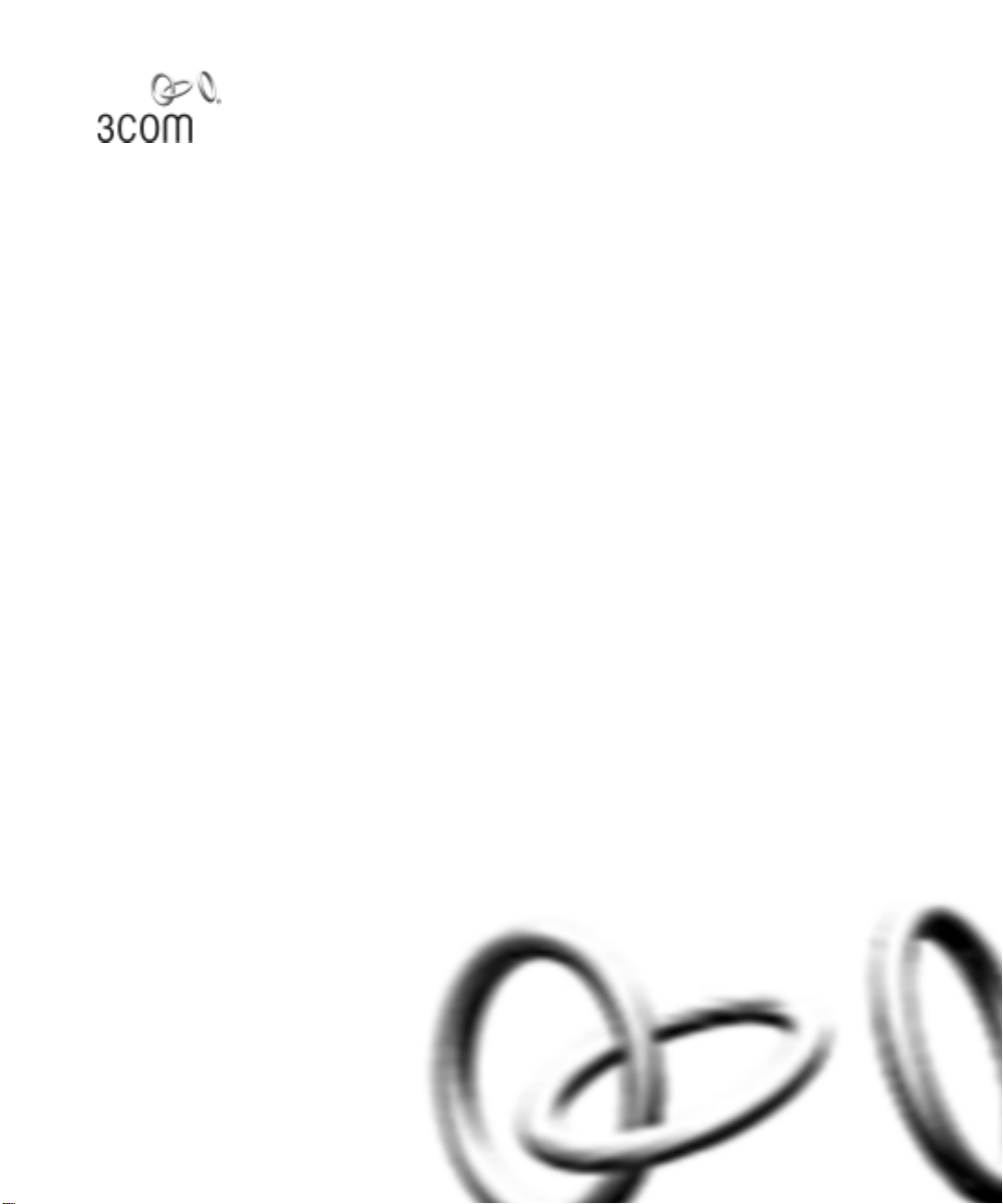
SuperStack® 3
Switch 4200 Series
Handbuch „Erste Schritte“
3C17300
3C17302
3C17304
http://www.3com.com/
Teilenummer DUC1730-0AAA01
Veröffentlichungsdatum: April 2003
Page 2
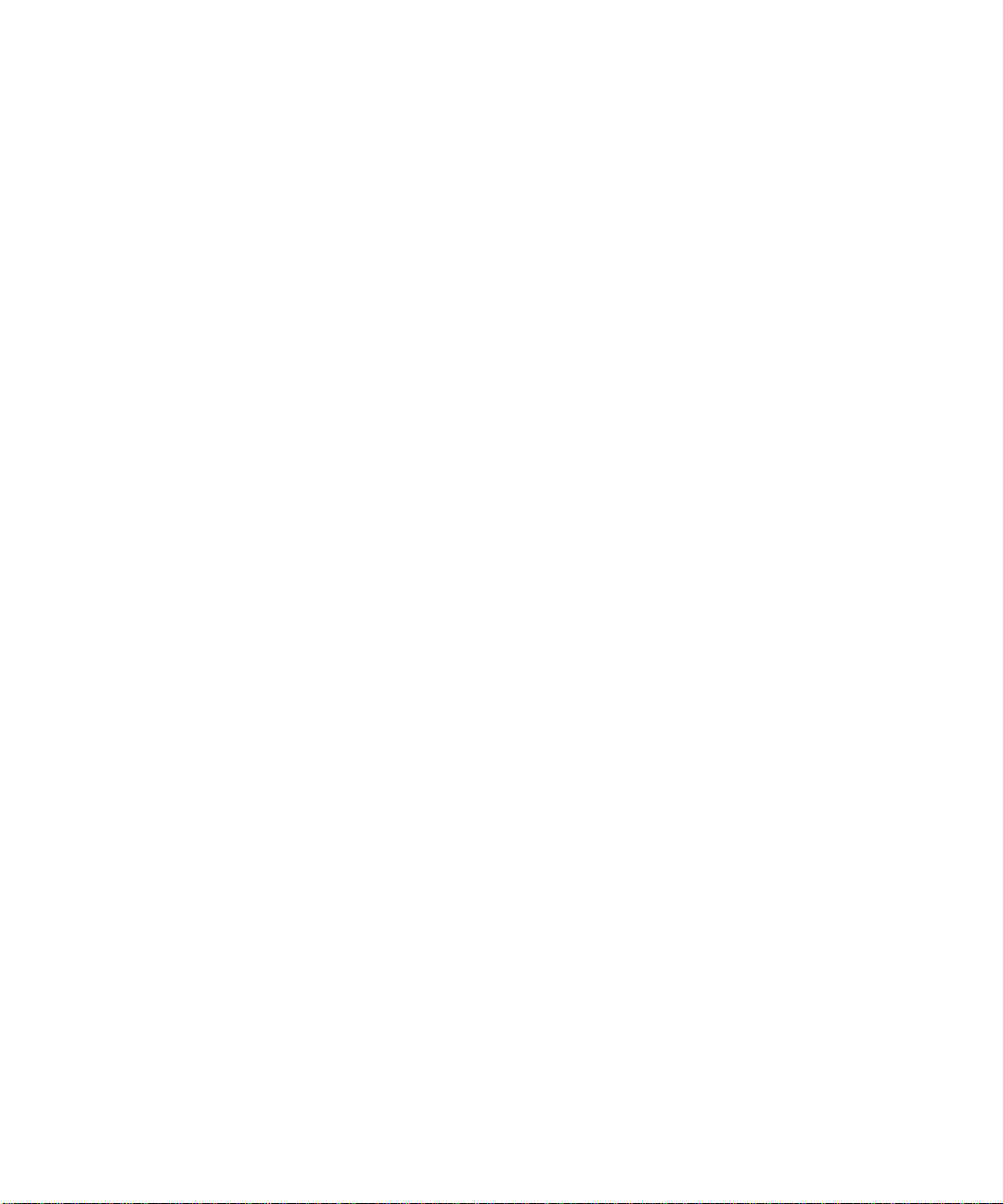
3Com Corporation
5400 Bayfront Plaza
Santa Clara, California
95052-8145
Copyright © 2002, 3Com Technologies. Alle Rechte vorbehalten. Ohne schriftliche Genehmigung von 3Com
Technologies darf diese Dokumentation weder in Auszügen noch vollständig in irgend einer Form vervielfältigt
oder kopiert oder für eigene Zwecke an gepasst (übersetzt, transkribiert oder adaptiert) werden.
3Com Technologies behält sich das Recht vor, diese Dokumentation jederzeit zu überarbeiten und ihren Inhalt
von Zeit zu Zeit zu ändern und ist nicht verpflichtet, solche Änderungen bekannt zu geben.
Diese Dokumentation wird von 3Com Technologies ohne jegliche Garantien oder Verpflichtungen, weder
ausdrücklich noch stillschweigend, einschließlich, aber nicht darauf beschränkt, der stillschw eigenden Garantie
für ihre Handelsüblichkeit und ihre Eignung für einen bestimmten Zweck zur Verfügung gestellt. 3Com behält
sich ferner das Recht vor, die in dieser Dokumentation erwähnten oder beschriebenen Produkte und/oder
Programme jederzeit zu modifizieren.
Sämtliche auf austauschbaren Datenträgern (z. B. Disketten, CDs, DVDs) bereitgestellte Software, die in dieser
Dokumentation beschrieben ist, unterliegt einer Lizenzvereinbarung, die dem Produkt als separates Dokument,
im Benutzerhandbuch oder auf dem jeweiligen austauschbaren Datenträger in einer Datei mit der
Bezeichnung LICENSE.TXT oder !LICENSE.TXT beigefügt ist. Wenn Sie diese Kopie nicht finden können,
wenden Sie sich an 3Com. Sie werden dann ein Exemplar erhalten.
HINWEIS FÜR US-REGIERUNG
Für US-Behörden unterliegen diese Dokumentation und die darin beschriebene Software den folgenden
Einschränkungen:
Sämtliche technischen Daten und Software-Anwendungen wurden für die kommerzielle Nutzung entwickelt
und über privat getätigte Investitionen finanziert. Die Software wird als „kommerzielle Computersoftware“
(siehe DFARS 252.22 7-7014 [Juni 1995]) oder als „kommerzielles Gebrauchsobjekt“ (siehe FAR2.101[a])
ausgeliefert; Sie haben nur die Rechte, die in der kommerziellen Standardlizenz der 3Com Corporation für
diese Software aufgeführt sind. Die technischen Daten werden mit den beschränkten Rechten zur Verfügun g
gestellt, die entweder in DFAR 252.227 -7015 (Nov. 1995) oder in FAR 52.227-14 (Juni 198 7) beschrieben sind.
Sie verpflichten sich, keine Beschriftungen oder Textpassagen in einem lizenzierten Programm oder in der in
diesem Handbuch enthaltenen oder separat gelieferten Dokumentation zu entfernen oder unkenntlich zu
machen.
Sofern nicht anders angegeben, sind eingetragene Marken von 3Com in den Vereinigten Staaten eingetragen
und können (müssen aber nicht) in anderen Ländern eingetr agen sein.
3Com, das 3Com Logo und SuperStack sind eingetragene Marken der 3ComCorporation.
Novell und NetWare sind eingetragene Marken von Novell Incorporated.
Adobe und Acrobat sind eingetragene Marken von Adobe Systems Incorporated.
Alle anderen Firmen- und Produktnamen können Marken der jeweiligen Unternehmen sein.
Erklärung zum Umweltschutz
Die 3Com Corporation hat es sich zum Ziel gesetzt, in allen Bereichen umweltfreundlich zu handeln. Dieses
Handbuch ist auf Papier gedruckt, das aus Hölzern aus umweltgerecht nachhaltig bewirtschafteten, europäischen Wäldern hergestellt wurde. Im Produktionsprozess für die Papiermasse wir d ein r eduziertes Maß
(absorbierbare, organische Halogenverbindungen) verwendet, wodurch dieses Papier absolut chlorfrei ist.
Dieses Papier ist vollständig biologisch abbaubar und recycelbar.
an AOX
Page 3
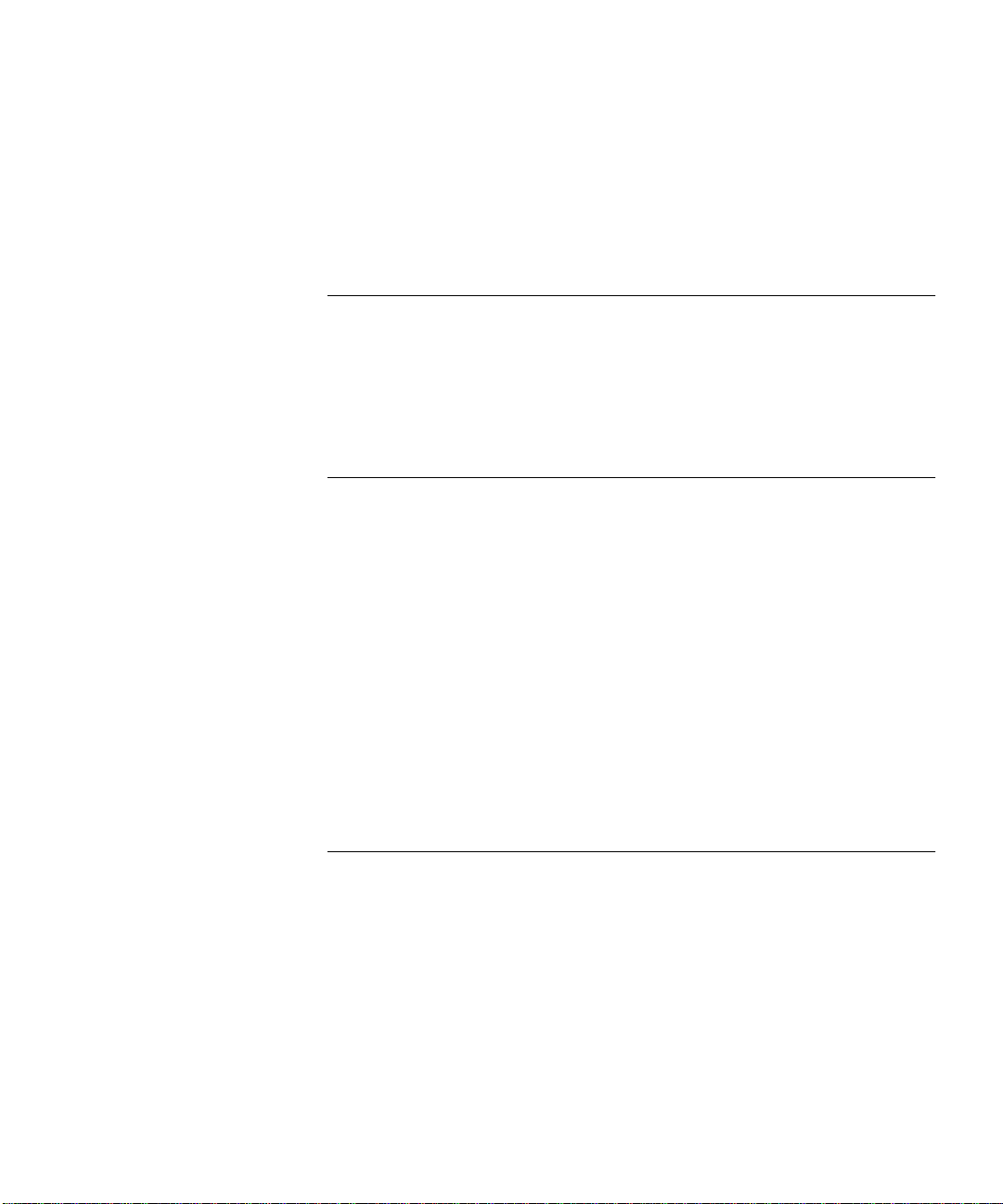
NHALTSVERZEICHNIS
I
ZU
DIESEM HANDBUCH
Konventionen 8
Zugehörige Dokumentation 9
Zugriff auf die Online-Dokumentation 10
Produktregistrierung 11
Kommentare zur Dokumentation 11
E
INFÜHRUNG ZUR
1
S
UPERSTACK
Beschreibung der Switch 4200 Series 13
Zusammenfassung der Hardware-Eigenschaften 13
Switch 4200 Series – Komponenten auf der Vorderseite 14
10BASE-T/100BASE-TX-Ports 15
10/100/1000BASE-T-Ports 15
GBIC-Ports 16
LED-Anzeigen 16
Switch 4200 Series – Komponenten auf der Rückseite 19
Stromnetz-Anschlussbuchse 19
Anschlussbuchse für das Redundant Power System 19
Console-Port 19
Standardeinstellungen 20
3 S
WITCH
4200 S
ERIES
I
NSTALLIEREN DES SWITCH
2
Verpackungsinhalt 22
Auswahl eines geeigneten Aufstellungsortes 22
Einbau in ein Rack 23
Aufstellen von Einheiten übereinander 25
Stapeln von Einheiten 25
Einschaltsequenz 27
Einschalten der Switch 4200 Series 27
Überprüfen der ordnungsgemäßen Funktion der LED-Anzeigen 27
Anschließen eines Redundant Power System 27
Page 4
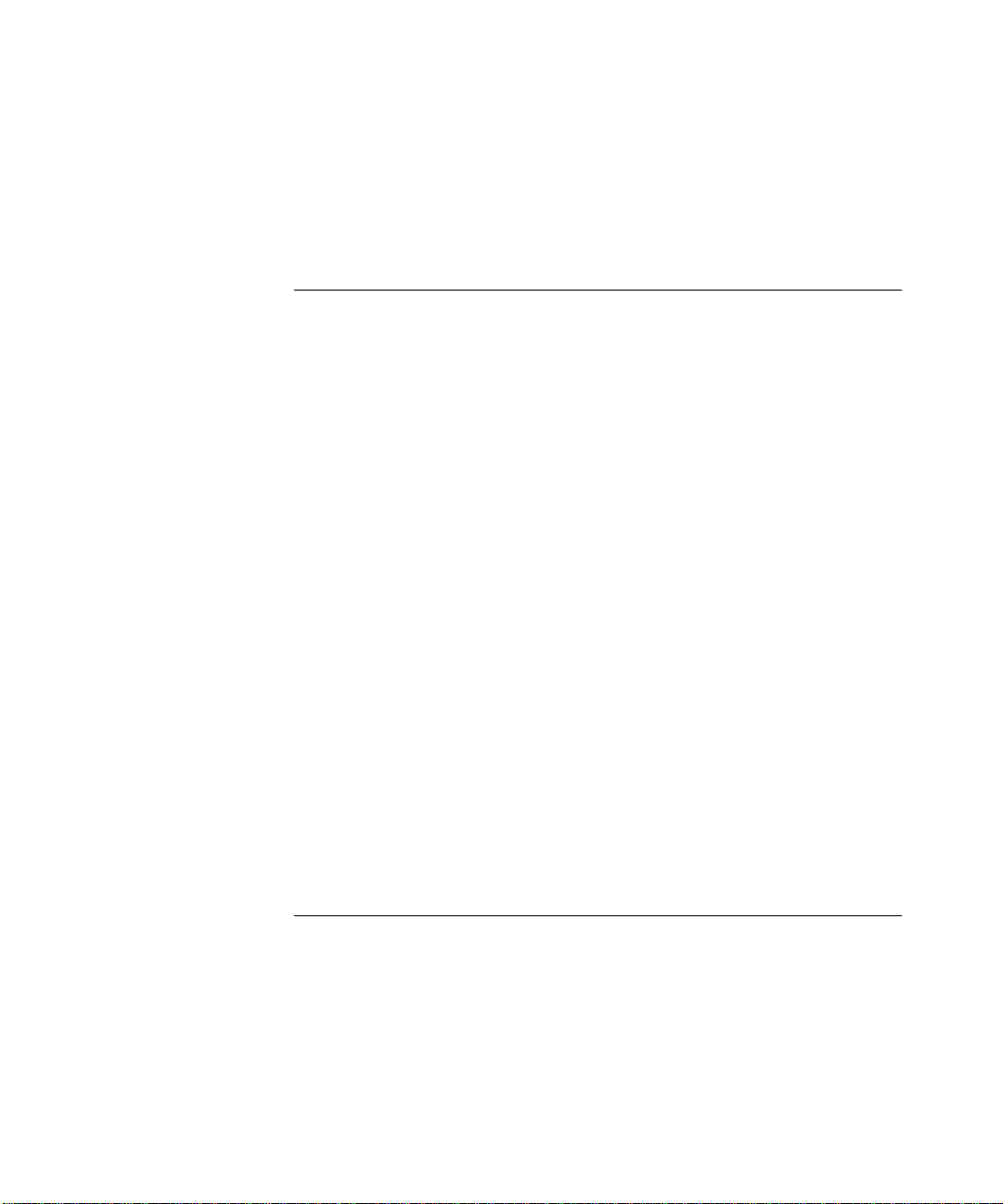
Auswählen der richtigen Kabel 28
Auswählen der richtigen Glasfaserkabel 29
GBIC-Betrieb 29
Zugelassene GBIC-Transceiver 30
Einsetzen eines GBIC-Transceivers 30
K
3
ONFIGURATION FÜR DAS MANAGEMENT
Übersicht über die Konfiguration 34
IP-Konfiguration 35
Vorbereitung des Managements 37
Manuelle Konfiguration der IP-Einstellungen 37
Anschließen an einen Port an der Vorderseite 37
Anschließen an den Console-Port 41
Anzeigen der automatisch konfigurierten IP-Einstellungen 44
Verwenden von 3Com Network Supervisor 44
Anschließen an den Console-Port 45
Methoden zum Switch-Management 48
Management über die Befehlszeilenschnittstelle 48
Management über die Web-Benutzeroberfläche 49
SNMP-Management 49
Konfiguration des Managements über die Befehlszeilenschnittstelle 50
CLI-Management über den Console-Port 50
CLI-Management über das Netzwerk 50
Konfiguration des Managements über die Web-Benutzeroberfläche 51
Voraussetzungen 51
Web-Management über das Netzwerk 52
Konfiguration des SNMP-Managements 53
Voraussetzungen 53
Voreingestellte Benutzer und Kennwörter 53
Ändern der vorgegebenen Kennwörter 54
P
ROBLEMBEHEBU NG
4
Beseitigen von Problemen, die von den LED-Anzeigen angezeigt werden 55
Beseitigen von Problemen mit der Hardware 56
Beseitigen von Kommunikationsproblemen 57
Lösen von Stack-Formationsproblemen 59
Lösen von Software-Update-Problemen 59
Page 5
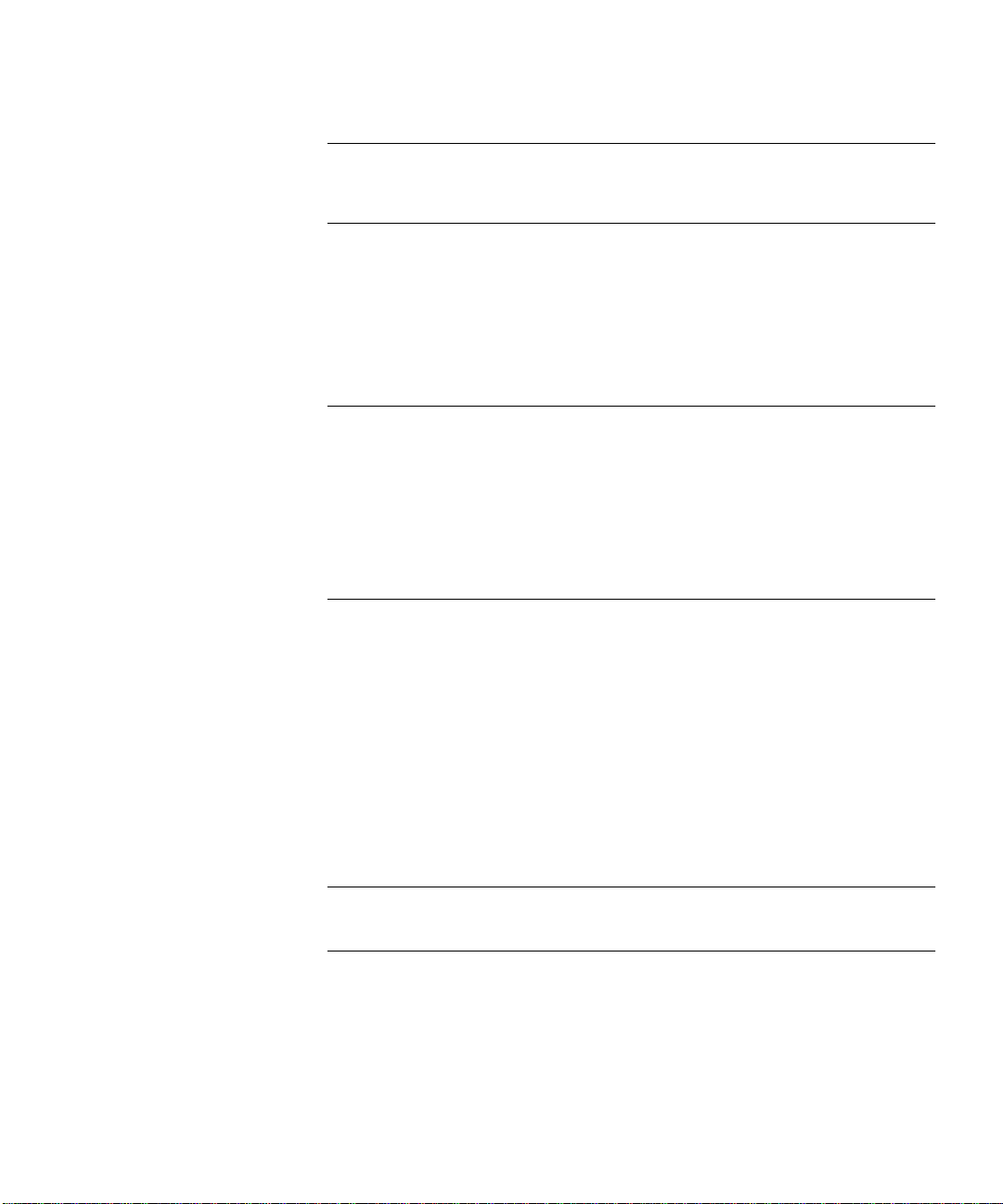
S
A
ICHERHEITSINFORMATIONEN
Wichtige Sicherheitsinformationen 60
P
INBELEGUNGEN
B
Nullmodemkabel 63
Serielles PC-AT-Kabel 63
Modemkabel 64
RJ-45-Pinzuordnung 64
1000BASE-T-RJ-45-Pinbelegung 65
T
ECHNISCHE DATEN
C
Switch 4226T
(3C17300) 67
Switch 4250T
(3C17302) 69
Switch 4228G
(3C17304) 70
T
D
ECHNISCHE UNTERSTÜTZUNG
Technische Online- Unterstützung 71
World Wide Web Site 71
3Com Knowledgebase Web Services 72
3Com FTP-Site 72
Unterstützung durch Ihren Netzwerklieferanten 73
Unterstützung von 3Com 73
Internet-Unterstützung 73
Telefonische Unterstützung 74
Zurückschicken von Produkten zur Reparatur 76
I
Z
NDEX
ULASSUNGSHINWEISE
Page 6
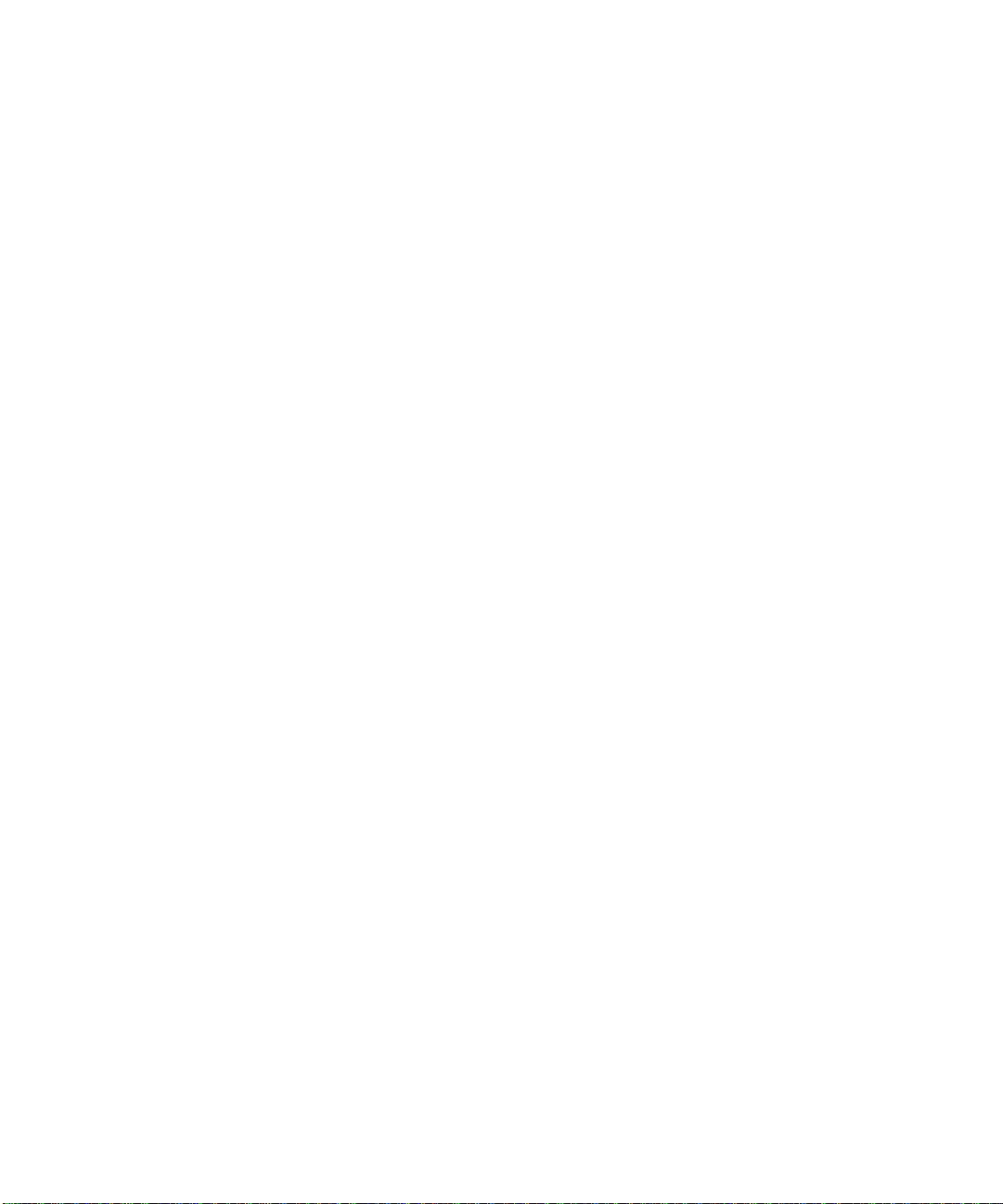
Page 7
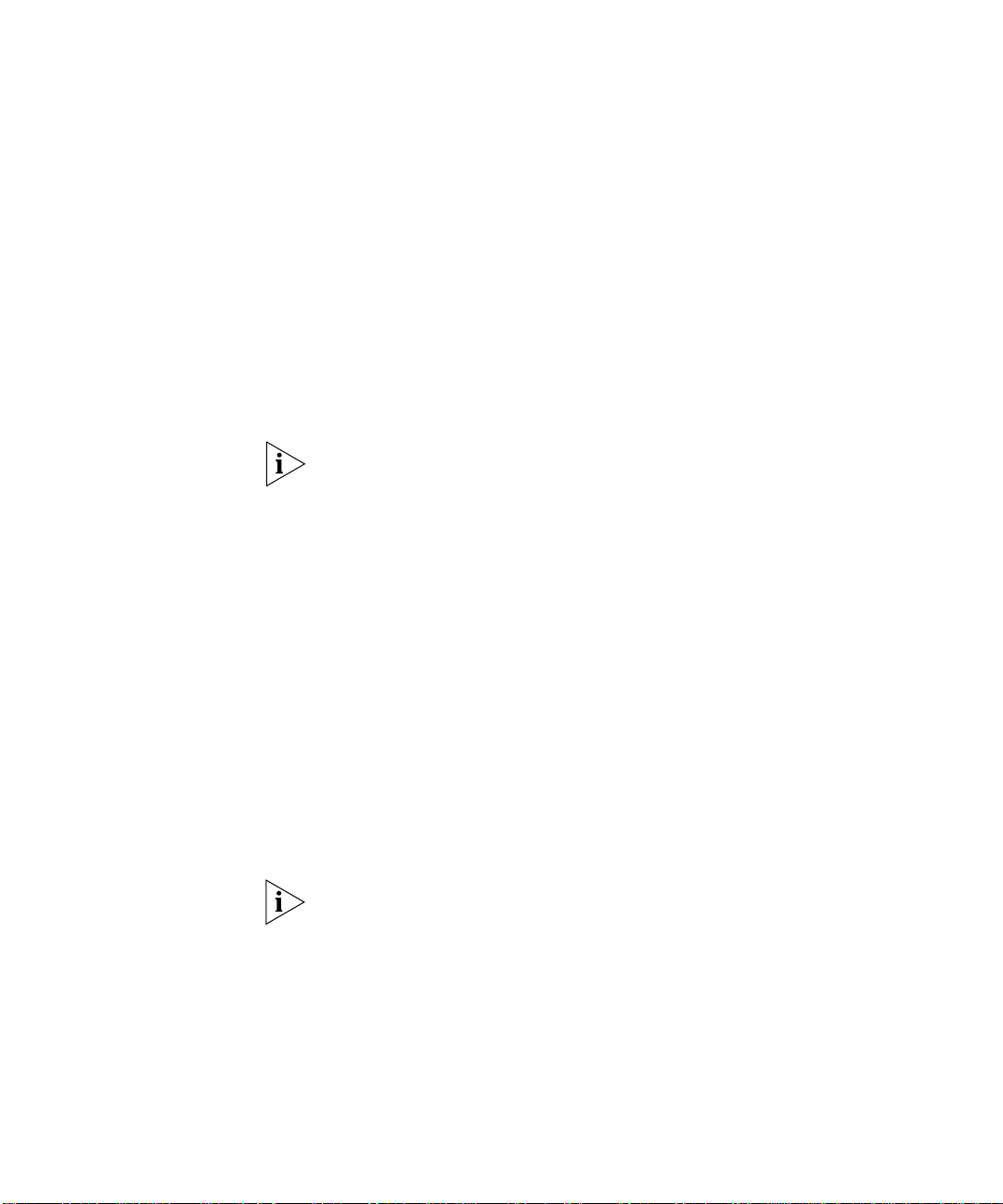
ZU
DIESEM
ANDBUCH
H
Dieses Handbuch enth ält säm tliche Inform atione n, d ie Sie zum
Installieren und Verwenden eines SuperStack
Standardeinstellung benötigen.
Dieses Handbuch ist für alle Modelle der Switch 4200 Series zu
verwenden:
Switch 4226T (3C17300) – 24 10BASE-T/100BASE-TX-Ports,
■
2 10/100/1000BASE-T -Ports
Switch 4250T (3C17302) – 48 10BASE-T/100BASE-TX-Ports,
■
2 10/100/1000BASE-T -Ports
Switch 4228G (3C17304) – 24 10BASE-T/100BASE-TX-Ports,
■
2 10/100/1000BASE-T -Ports und 2 GBIC-Ports
Alle in diesem Handbuch beschriebenen Vorgänge beziehen sich auf alle
Modelle. Auf Ausnahmen wird ausdrücklich hingewiesen.
Dieses Handbuch w urde für Netzwerkad m inistrator e n g esc hrieben , die
für die Installation und Konfiguration von Netzwerkkomponenten
verantwortlich sind, und setzt voraus, dass der Leser allgemeine
Kenntnisse über LANs (Loca l Ar ea Ne tw orks) hat.
Wenn die Informationen in den Versionshinweisen im Lieferumfang des
Produkts von den Informationen in diesem Handbuch abweichen,
befolgen Sie die Anleitungen in den Versionshinweisen.
®
3 Switch 4200 in der
Die meisten Benutzerhandbücher und Versionshinweise können Sie sich
im PDF-Format (Adobe Acrobat Reader Portable Document Format) oder
HTML-Format von der 3Com Web-Site herunterladen. Diese finden Sie
unter:
http://www.3com.com/
Page 8
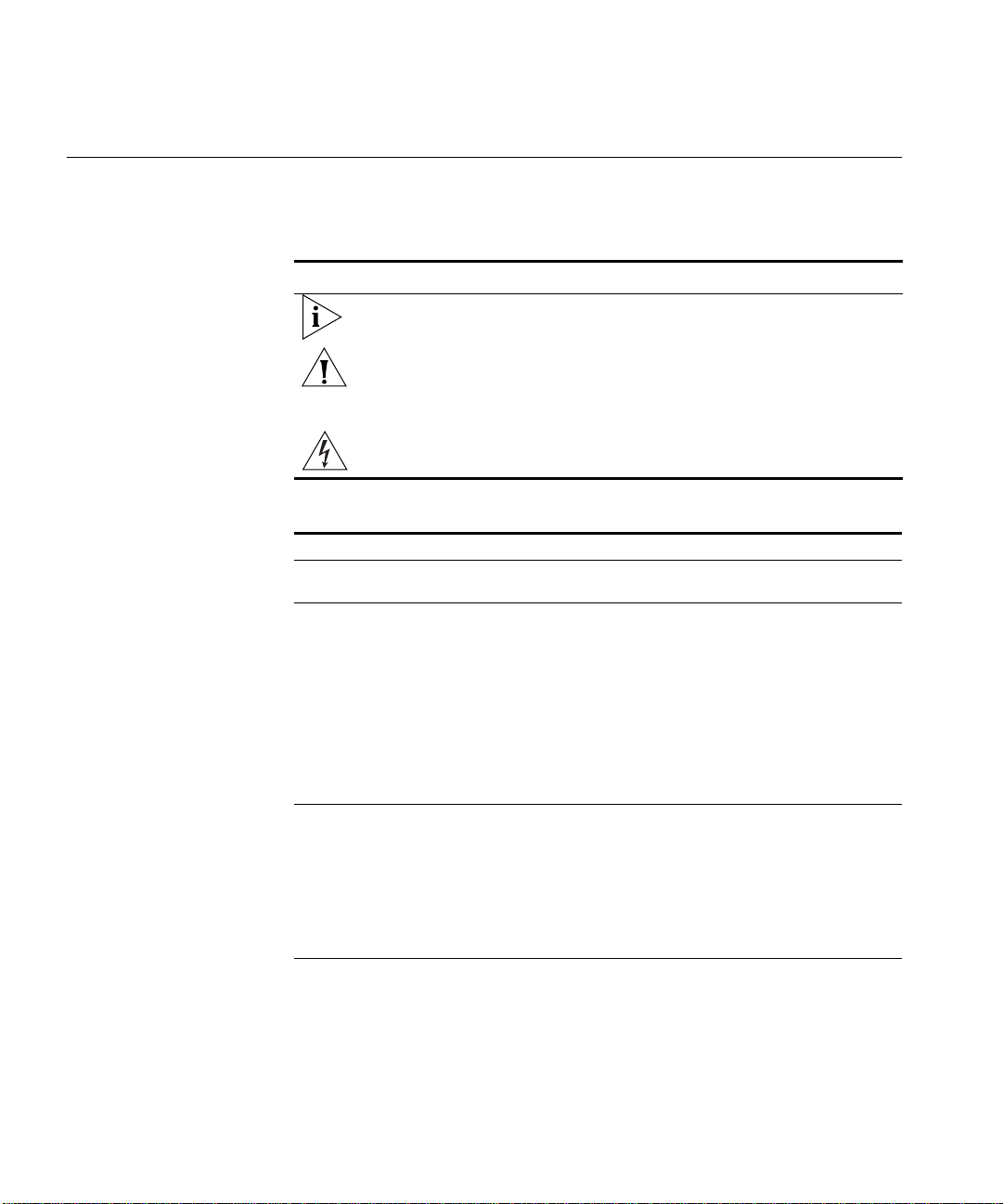
8 Z
U DIESEM HANDBUCH
Konventionen
Tabelle 1 und Tabelle 2 geben Aufschluss über die Konventionen, die in
diesem Handbuch verwendet werden.
Tabelle 1 Hinweissymbole
Symbol Art des Hinweises Beschreibung
Informationshinweis
Achtung Informationen, die Sie auf einen möglichen
Vorsicht Informationen, die Sie auf ein Verletzungsrisiko
Tabelle 2 Textkonventionen
Konvention Beschreibung
Bildschirmanzeigen
Syntax
Befehle
Die Begriffe
„eingeben“
und „schreiben“
Informationen oder Anleitungen, die sich auf
wichtige Funktionen beziehen.
Datenverlust oder auf eine potenzielle Beschädigung
der Anwendung, des Systems oder des Geräts
hinweisen.
hinweisen.
Mit diesem Schriftbild werden Informationen so angeführt,
wie sie auf dem Bildschirm angezeigt werden.
Das Wort „Syntax“ bedeutet, dass Sie die vorgegebene
Syntax auswerten und anschließend die in den eckigen
Klammern stehenden Platzhalterzeichen durch die
entsprechenden Werte ersetzen müssen. Beispiel:
Verwenden Sie die folgende Syntax, wenn Sie Ihr Kennwort
ändern möchten:
system password <password>
In diesem Beispiel müssen Sie für <password> das
gewünschte Kennwort eingeben.
Das Wort „Befehl“ bedeutet, dass Sie den Befehl genau wie
angegeben eingeben und anschließend die Eingabetaste
drücken müssen. Befehle werden fett formatiert dargestellt.
Beispiel:
Geben Sie den folgenden Befehl ein, um Port-Informationen
anzuzeigen:
bridge port detail
Wenn Sie in diesem Handbuch auf das Wort „eingeben“
stoßen, müssen Sie etwas eingeben und anschließend die
Eingabetaste drücken. Drücken Sie die Eingabetaste nicht,
wenn die Anleitung „schreiben“ lautet.
Page 9
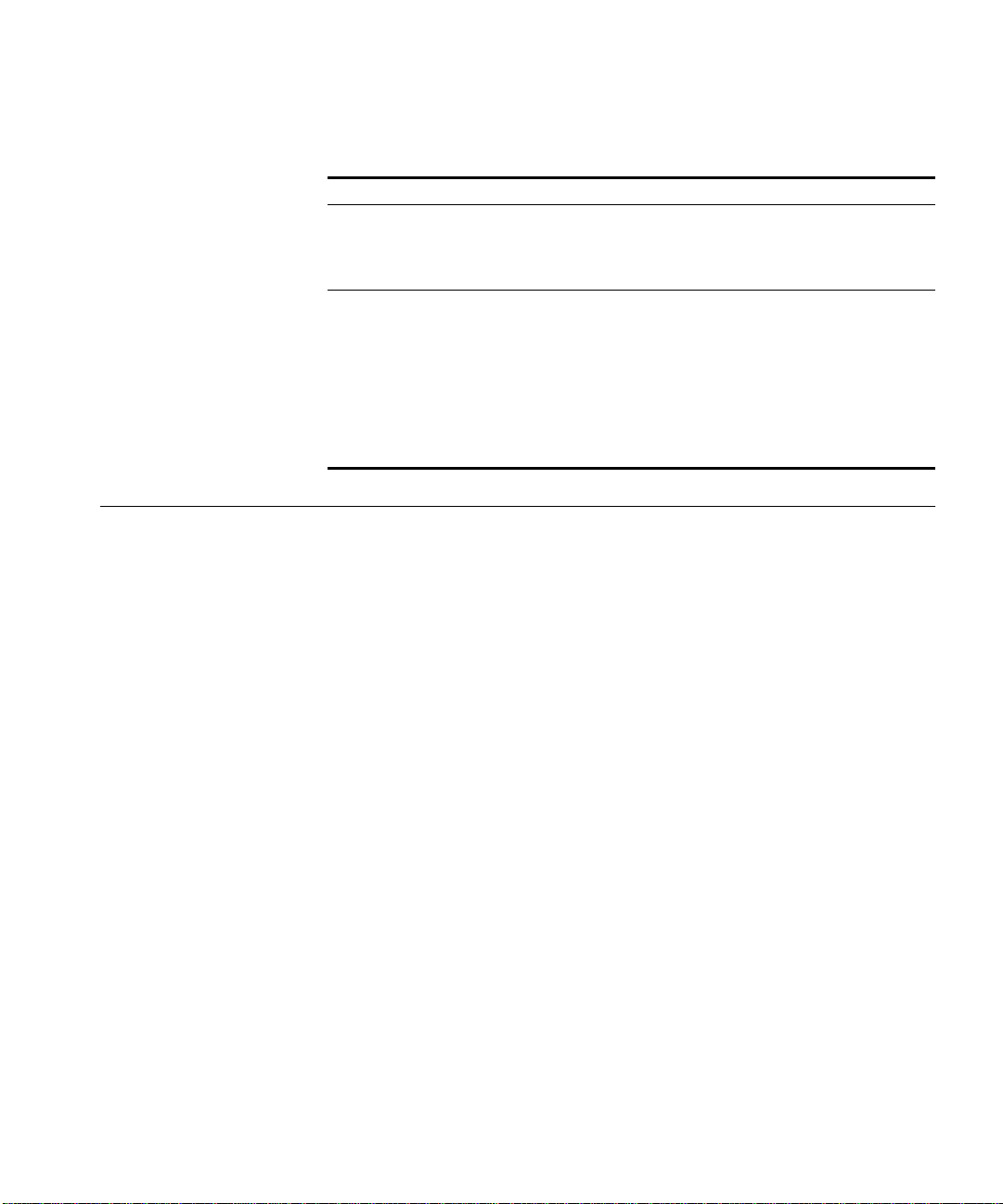
Zugehörige Dokumentation 9
Tabelle 2 Textkonventionen (Fortsetzung)
Konvention Beschreibung
Tastenbezeichnungen Wenn Sie zwei oder mehrere Tasten gleichzeitig drücken
müssen, steht zwischen den Tastenbezeichnungen ein
Pluszeichen (+). Beispiel:
Drücken Sie Strg+Alt+Entf (Crtl+Alt+Del).
Kursiv geschriebene
Wörter
Die Kursivformatierung wird für Folgendes verwendet:
■
Zum Hervorheben eines Punktes.
■
Zur Kennzeichnung eines neuen Begriffs, der in einem Text
definiert wird.
■
Zum Formatieren von Menünamen, Menüoptionen und
Schaltflächen in Softwareanwendungen. Beispiele:
Wählen Sie im Menü
Klicken Sie auf OK.
Hilfe (Help)
die Option
Inhalt (Contents)
.
Zugehörige
Dokumentation
Zusätzlich zu diesem Handbuch gehören zur Dokumentation für den
Switch fo lg e n d e en g lis ch s p ra c h ig e Dokumente:
SuperStack 3 Switch Implementation Guide
■
Dieses Handbuch enth ält Inform ationen zu d e n vo n Ihr em Sw itch
unterstützten Funktionen und beschreibt, wie Sie diese zum
Optimieren Ihres Netzwerks verwenden können. Dieses Handbuch im
PDF-Format befindet sich auf der CD-ROM, die dem Sw itch beiliegt.
SuperStack 3 Switch Management Quick Reference Guide
■
Dieses Handbuch enthält:
■
Eine Liste der durch den Switch unterstützten
Software-Funktionen.
■
Eine Übersicht über die Befehle für die Web-Benutzeroberfläche
und die Befehlszeilenschnittstelle des Switch.
SuperStack 3 Switch Management Interface Reference Guide
■
Dieses Handbuch enthält ausführliche Informationen zur
Web-Benutzeroberfläche und zur Befehlszeilenschnittstelle, über die
Sie den Switch verwalten können. Dieses Handbuch im HTML-Format
befind e t sich auf d e r CD-ROM, die dem Switch beiliegt.
Release Notes
■
Diese Hinweise enthalten Informationen zur aktuellen
Softwareversion. Dazu gehören unter anderem neue Funktionen,
Änderungen und bekannte Probleme.
Page 10
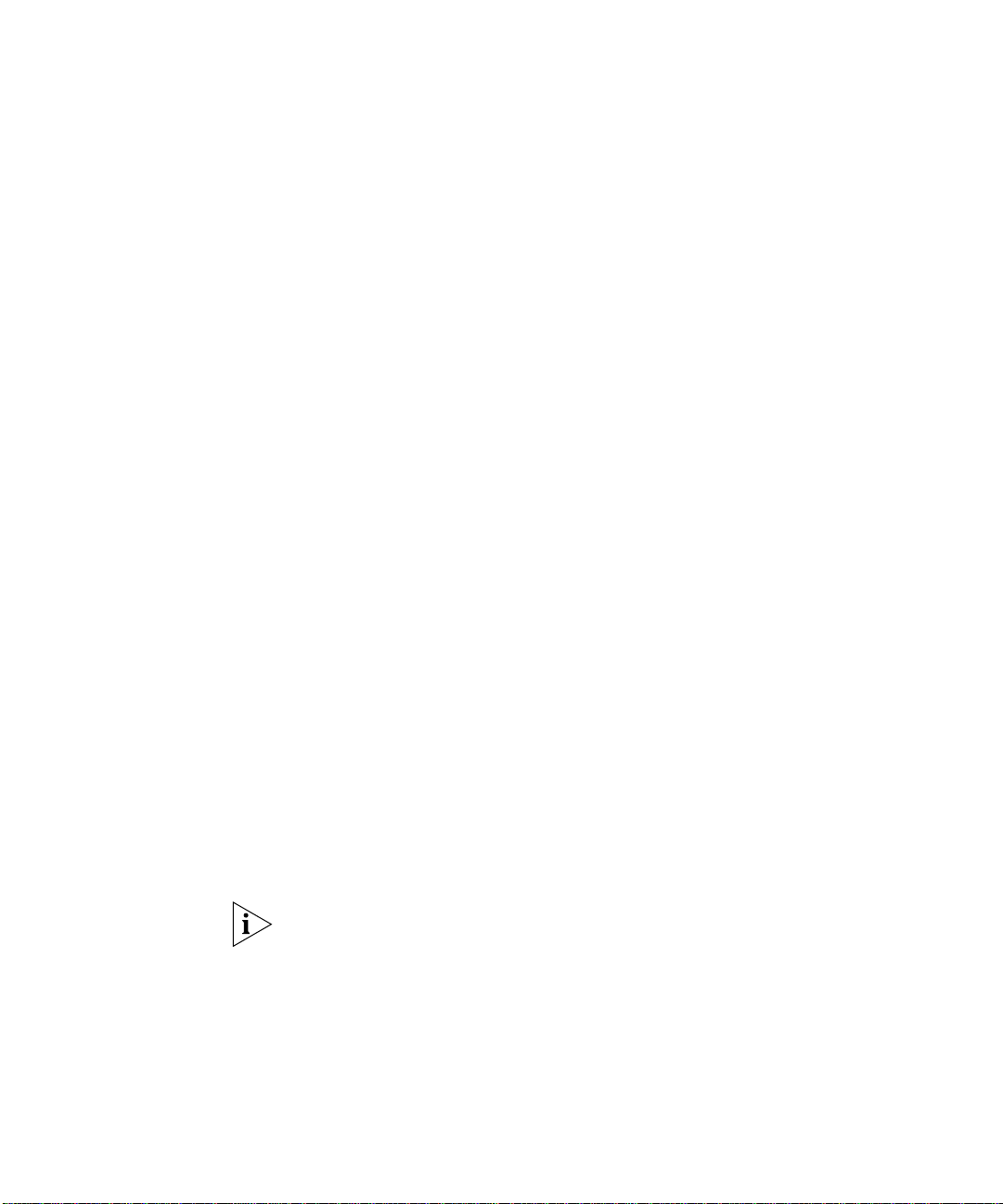
10 Z
U DIESEM HANDBUCH
Darüber hinaus gibt es weitere Publikationen, die möglicherweise wichtig
für Sie sind, wie beispielsweise:
■
Dokumentation des Advanced Redundant Power System.
■
Dokumentation der 3Com Network Supervisor-Software. Diese finden
Sie auf der CD- R OM, die dem S witch beiliegt.
Zugriff auf die
Online-
Dokumentation
Die CD-ROM, die d e m Switch beilie g t , e nthält die folgen d en
Online -Dokumenta tio n e n in en g lis ch e r S p r ac h e :
SuperStack 3 Switch Implementation Guide (PDF-Format)
■
SuperStack 3 Switch Management Interface Reference Guide
■
(HTML-Format)
1 Legen Sie die CD-ROM in Ihr CD-ROM-Laufwerk ein, um auf die
Dokumentation zuzugreifen. Wenn die automatische Wiedergabe auf
dem PC aktiviert ist, wird a u tomatisch ein Startbildschirm geöf fne t.
2 Wählen Sie auf der Seite mit dem Inhaltsverzeichnis den Abschnitt
„Documentation“.
Wenn die Online-Dokumentation auf einem lokalen Laufwerk oder auf
einem lokalen Server zur Verfügung stehen soll, greifen Sie über das
Stammverzeichnis auf den Inhalt der CD-ROM zu, und kopieren Sie die
Dateien von der CD-ROM in ein spezielles Verzeichnis auf dem Laufwerk
bzw. Server.
■
Der Referen ce G u ide im H TML-Format ist auf der CD-ROM im
Verzeichnis „Docs/reference“ gespeichert. Zum Öffnen der
Dokumentation müssen Sie auf die Datei „contents.htm“
doppelklicken.
■
Der Impleme nta tion Guide im PDF-Format ist auf der CD-ROM im
Verzeichnis
Docs/implementation
gespeichert.
3Com empfiehlt, das Verzeichnis
Docs/reference
komplett in ein
spezielles Verzeichnis auf d em La ufw erk b zw. Server zu kopieren, um die
Dateistruktur beizubehalten.
Page 11
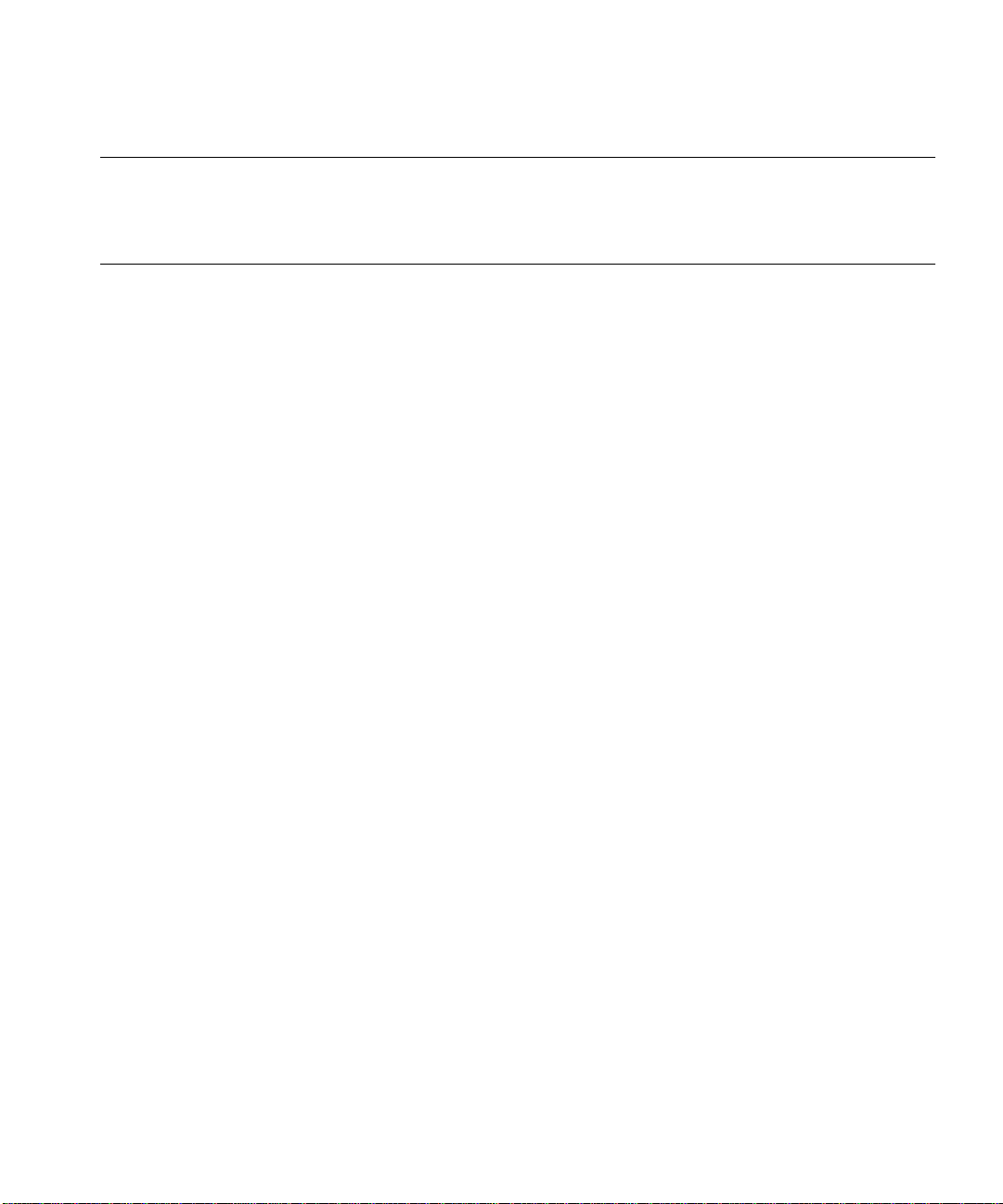
Produktregistrierung 11
Produktregistrierung
Kommentare zur
Dokumentation
Sie können den SuperStack 3 Switch 4200 auf der 3Com Website
registrieren:
http://3com.com/register
Ihre Vorschläge sind uns sehr wichtig. Sie helfen uns, unsere
Dokumentationen n och informativer für Sie zu gestalten. Bitte schicken
Sie uns Kommentar e zu diesem Do kum e nt per E-M ail an die folgende
Adresse:
pddtechpubs_comments@3com.com
Bitte machen Sie in Ihre m K o mmentar folgende A ng a ben :
■
Titel des Dokuments
■
Teilenummer des Dokuments (auf der Titelseite)
■
Seitennummer (gegebenenfalls)
Beispiel:
Teilenummer DUC 1730-0AAA01
SuperStack 3 Switch 4200 Series – Handbuch „Erste Schritte“
Seite 21
Page 12
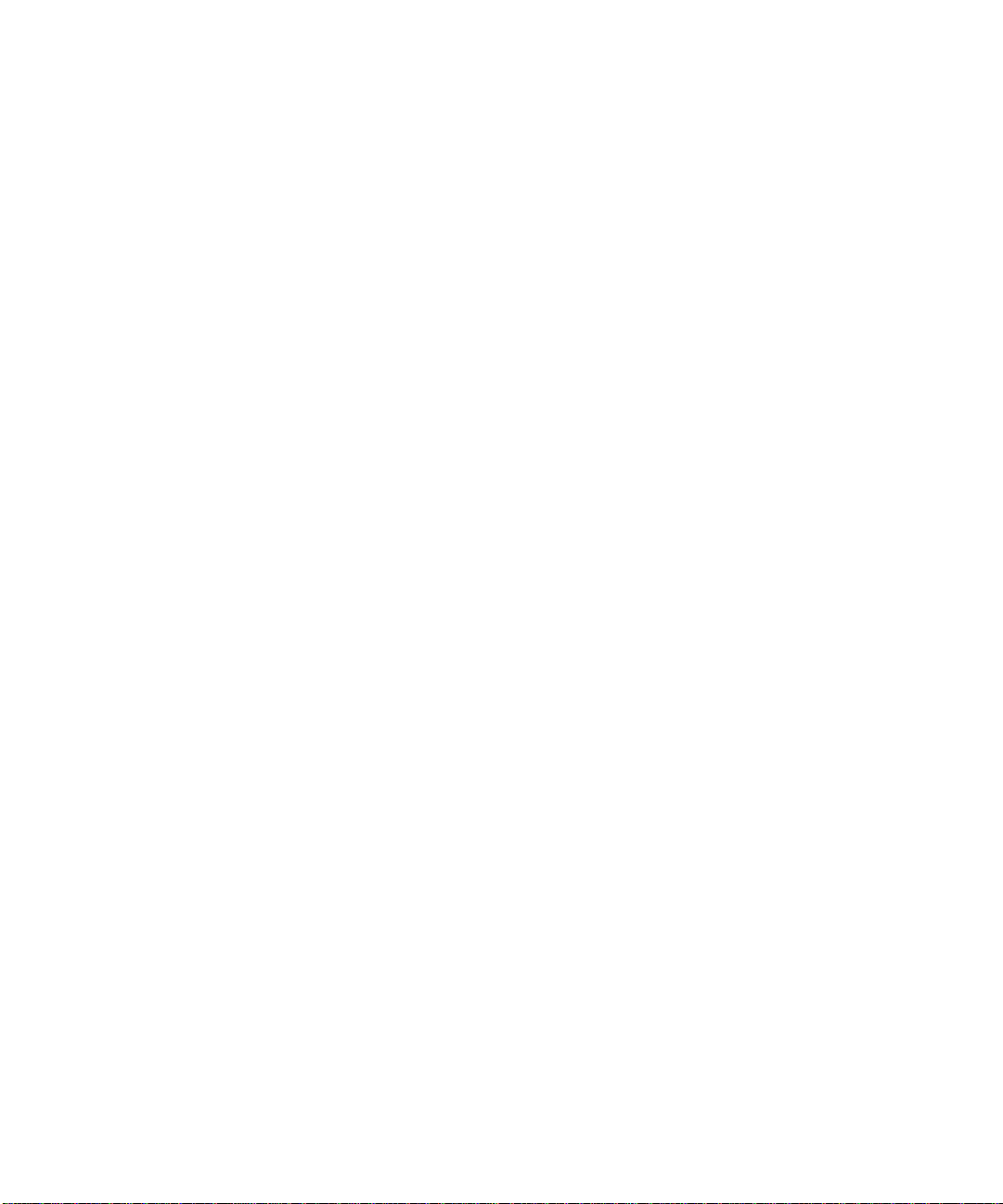
1
INFÜHRUNG ZUR
E
UPERSTACK
S
ERIES
S
Dieses Kapitel enthält allgemeine Informationen zur Switch 420 0 Se ries
sowie Anleitungen zu m Einsatz der Sw itc h -Modelle in Ihre m Netzwerk.
Darüber hinaus finden Sie einen Überblick über die Hardware- und
Software-Funktionen sowie die folgenden Themen:
■
Beschreibung der Switch 4200 Series
■
Switch 4200 Series – Komponenten auf der Vorderseite
■
Switch 4200 Series – Komponenten auf der Rückseite
■
Standardeinstellungen
3 S
WITCH
4200
Page 13
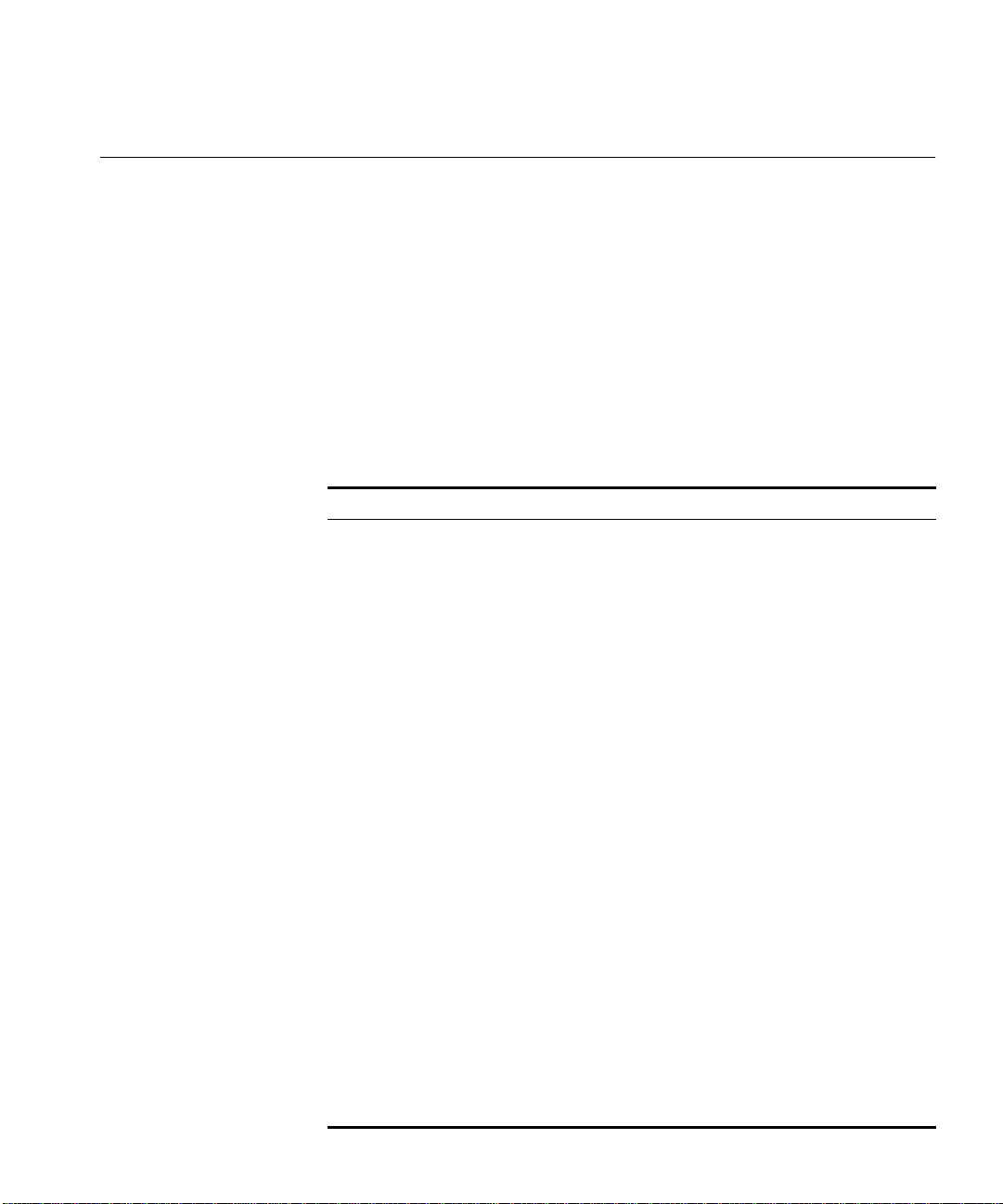
Beschreibung der Switch 4200 Series 13
Beschreibung der
Switch 4200 Series
Zusammenfassung
der Hardware-
Eigenschaften
Bei der Switch 4200 Series handelt es sich um stapelbare
10/100/1000-Mbps-Geräte mit folgenden Komponenten:
■
24 oder 48 10BASE-T/100BASE-TX-Ports
■
2 10/100/1000BASE-T-Ports
■
2 GBIC-Ports (nur Switch 4228G)
Der Switch bietet Hochleistungs-Workgrou ps einen Backbon e für die
Server-V erbindung. Darüber hinaus können Sie die Switch 4200 Series zu
®
jedem SuperStack
-System hinzufügen, wenn Ihr Netzwerk wächst.
In Tabelle 3 sind die Hardware-Eigenschaften zusammengefasst, die
durch die Switch 4200 Series unterstützt werden.
Tabelle 3 Hardware-Eigenschaften
Eigenschaft Switch 4200 Series
Adressen
Automatische
Abstimmung
Weiterleitungsmodi
Duplex-Modi
Datensteuerung
Smart Auto-Sensing
NetzwerkverkehrPriorisierung
Ethernet- und Fast
Ethernet-Ports
Gigabit Ethernet
GBIC
RPS-Unterstützung
Installation
■
Es werden bis zu 8000 Adressen unterstützt
■
Es werden bis zu 64 permanente Einträge unterstützt
■
Wird bei sämtlichen Ports unterstützt
■
Auto-MDI/MDI-X
Speichern und Weiterleiten
Halb- und Vollduplexmodus bei allen 10/100-Ports.
Vollduplex bei 1000BASE-T-Ports und Vollduplex bei
GBIC-Ports
Im Vollduplexbetrieb werden alle Ports unterstützt
Bei allen Ports unterstützt, außer bei GBIC-Ports, bei denen
es sich um Single-Speed-Ports handelt.
Durch das Smart Auto-Sensing können Ports mit Fähigkeit
zur automatischen Abstimmung eine hohe Fehlerrate bei
der Verbindung oder ein Problem in der „physischen“
Verbindung zu einem anderen Port erkennen und
entsprechend reagieren.
Unterstützt (IEEE 802.ID): 2 Warteschlangen pro Port
10BASE-T/100BASE-TX-Ports mit automatischer Abstimmung
10/100/1000BASE-T-Ports mit automatischer Abstimmung
GBIC-Ports (nur Switch 4228G) mit automatischer Abstimmung
Möglichkeit zum Anschluss an das SuperStack Advanced
Redundant Power System (ARPS) (3C16071, 3C16071A
oder 3C16071B)
Einbau in ein 19-Zoll-Rack oder Aufstellung als separate Einheit
Page 14
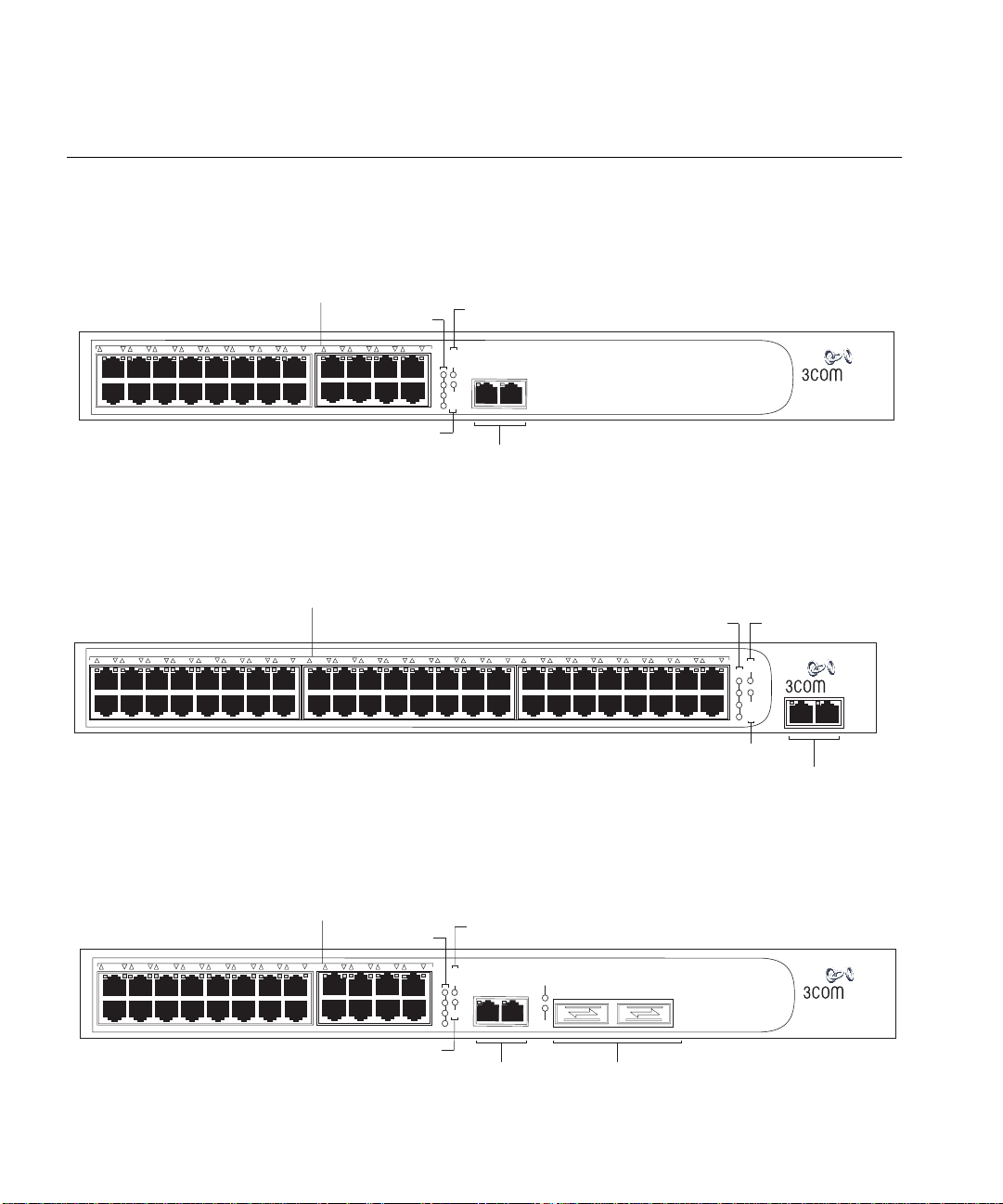
14 K
APITEL
1: E
INFÜHRUNG ZUR SUPERSTACK
3 S
WITCH
4200 S
ERIES
Switch 4200 Series
– Komponenten auf
der Vor derseite
10BASE-T-/100BASE-TX-
10BASE-T / 100BASE-TX
18
16
153
14
13
2
1
3262
1
25
427
6175
4
10BASE-T-/100BASE-TX-
10BASE-T / 100BASE-TX
6295
28
Abbild u ng 1 Switch 4226T (3C17300) – Ansicht der Vorderseite
RJ-45-Ports
RJ-45 Ports
8
197
20
Alert-LED-Anzeige
Unit-LED-
Unit LEDs
Anzeigen
910221123 12 24
21
Alert LED
Power/Self T es t- LED-Anzeige
Power / Self Test LED
Power/
Self Test
25 / Up
1
2
3
4
10/100/1000BASE-T
10/100/1000BASE-T-
26 / Down
Alert
Unit
ports
Ports
3C17300 Superstack 3Switch 4226T
Abbild u ng 2 Switch 4250T (3C17302) – Ansicht der Vorderseite
RJ-45-Ports
RJ-45 Ports
32
8
31730
10
9
33
34
13361235
11
39
37
153814
41
40
16
17
Unit-LED-Anzeigen
3C17302 Superstack 3Switch 4250T
43
194218
20
Unit LEDs
47
234622452144
24
Alert-LED-Anzeige
Power/Self T e st-
Power / Self Test LED
LED-Anzeige
48
Power/
Self Test
1
2
Up
Alert
3
4
Unit
49
Alert LED
10/100/1000BASE-T
10/100/1000BASE-T-
ports
Ports
Down
50
Abbild u ng 3 Switch 4228G (3C17304) – Ansicht der Vorderseite
10BASE-T-/100BASE-TX-
10BASE-T / 100BASE-TX
RJ-45-Ports
RJ-45 Ports
Unit-LED-
Unit LEDs
Anzeigen
18
16
153
14
13
1
2
6175
4
197
910221123 12 24
8
21
20
Alert-LED-Anzeige
Alert LED
Power/Self T e st-
Power / Self Test LED
LED-Anzeige
Power/
Self Test
25 / Up
1
2
Alert
3
Unit
4
10/100/1000BASE-T
10/100/1000BASE-T-
Ports
26 / Down
ports
27
27
28
3C17304 Superstack 3
28
GBIC-Ports
GBIC ports
Switch 4228G
Page 15
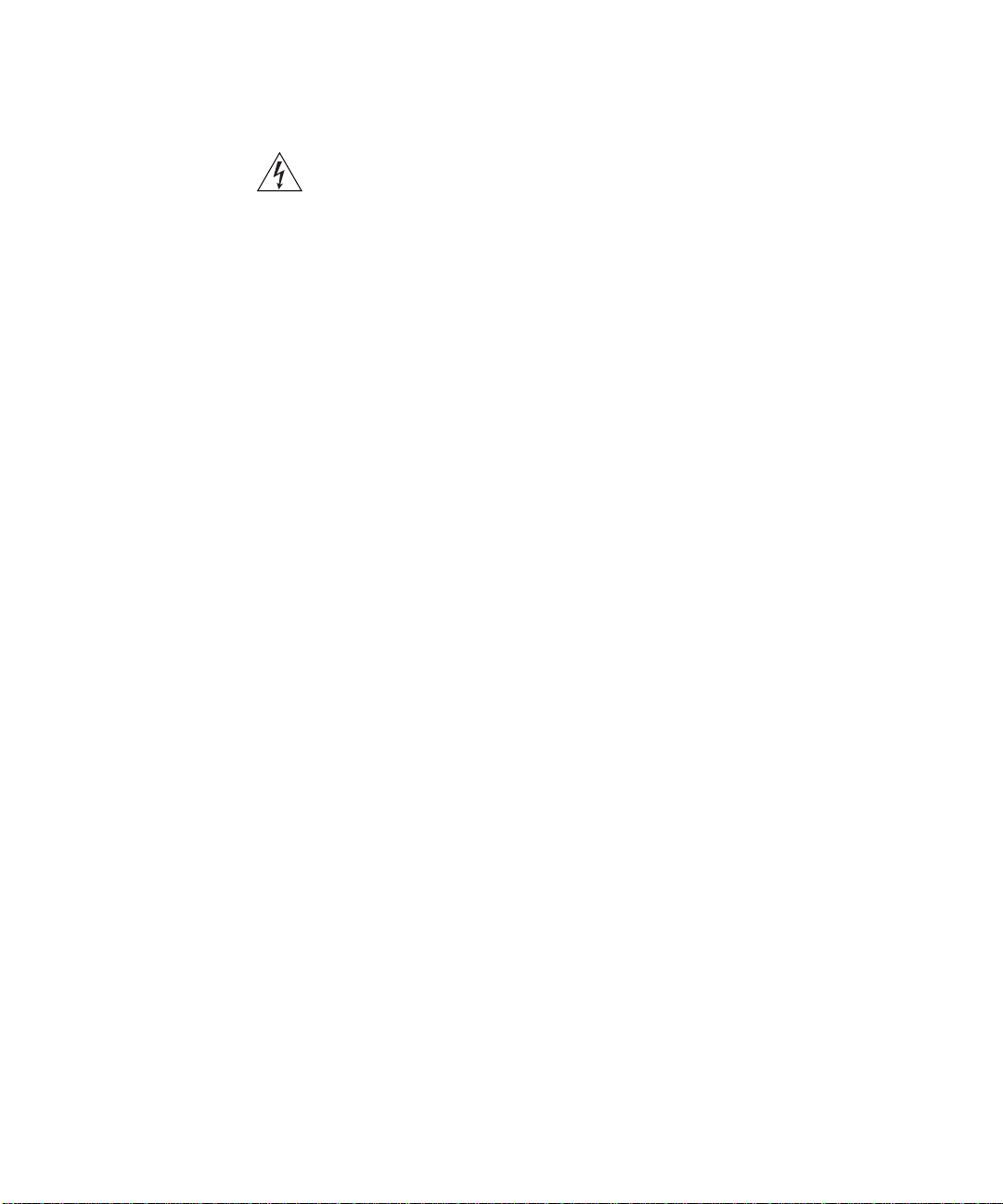
Beschreibung der Switch 4200 Series 15
VORSICHT: RJ-45-Ports. Bei diesen Ports handelt es sich um geschirmte
RJ-45-Datenanschlüsse. Sie dürfen weder als herkömmliche Telefonanschlüsse noch zum Anschließen der Einheit an eine herkömmliche Nebenstellenanlage oder an ein öffentliches Telefonnetz verwendet werden. Schließen
Sie nur RJ 45-Datenkabel, Netzwerk-Telekommunikationssysteme oder Netzwerktelefone an diese Anschlüsse an.
An diese Datenanschlüsse können entweder geschirmte oder ungeschirmte Datenkabel m it geschirmten oder ungesch irmten Stecke rn angeschlossen werden.
10BASE-T/
100BASE-TX-Ports
10/100/
1000BASE-T-Ports
Der Switch verfügt über 24 oder 48 10BASE-T/100BASE-TX-Ports mit
automatischer Ab stimmung , die auf Auto-M DIX (Cr oss-Over) konfigu riert
sind. Wenn die automatische Abstimmung aktiviert ist, können diese
Ports automatisch erkennen, ob sie im MDI- oder MDIX-Modus arbeiten
müssen. Alternativ können Sie diese Ports manuell auf 10BASE-THalbduplex, 10BASE-T-Vollduplex, 100BASE-TX-Halbduplex oder
100BASE-TX-Vollduplex einstellen. Die maximale Segmentlänge beträgt
100 m bei Verwendung eines Tw isted-Pair-Kabels der Kategorie 5.
Der Switch verfügt über zwei 10/100/1000BASE-T-Ports mit
automatischer Ab stimmung , die auf Auto-M DIX (Cr oss-Over) konfigu riert
sind. Wenn die automatische Abstimmung aktiviert ist, können diese
Ports automatisch erkennen, ob sie im MDI- oder MDIX-Modus arbeiten
müssen. Diese Ports bieten 10/100/1000 Mbps-Vollduplex-Verbindungen
zu anderen Gigabit-Ethernet-Geräten. Beim Vollduplex-Betrieb können
Pakete gleichzeitig gesendet und empfangen werden. Dadurch wird der
potentielle Durchsatz einer Verbindung verdoppelt. Für diese Ports
benötigen Sie entweder ein direkt oder über Kreuz belegtes
Twisted-Pair-Kabel der Kategorie 5 mit RJ-45-Steckern an beiden Enden.
Die maximale Län g e nicht ab g esch irmter Twisted-Pair-Kabel (UTP-Kabel)
der Kategorie 5 beträgt 100 m.
Die 10/100/1000BASE-T -Ports stimmen sich automatisch auf die passende
Geschwindigkeit ab.
Page 16
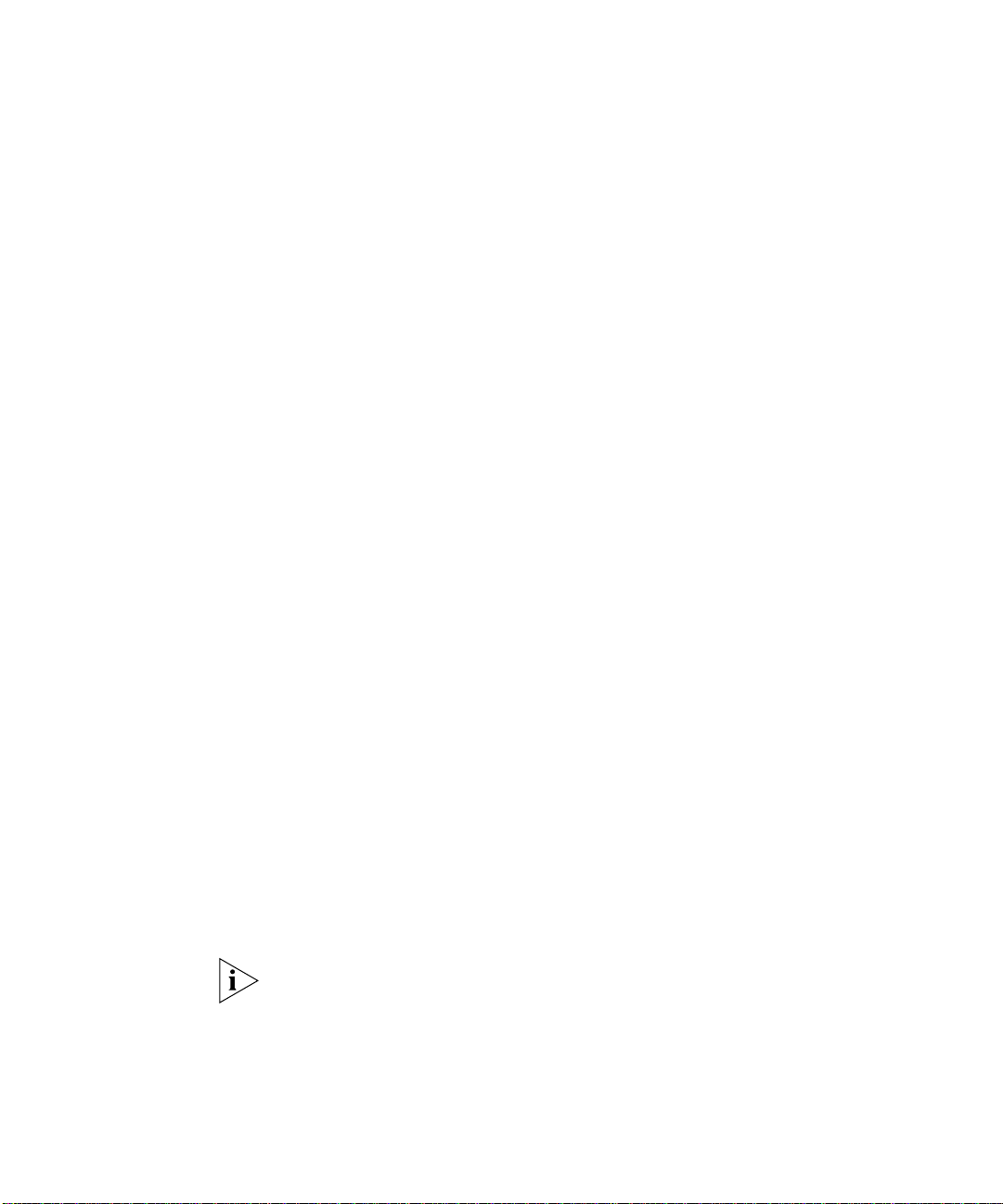
16 K
APITEL
1: E
INFÜHRUNG ZUR SUPERSTACK
3 S
WITCH
4200 S
ERIES
GBIC- P orts Dieser Abschnitt betrifft nur den SuperStack 3 Switch 4228G.
Die beiden GBIC-Po rts bieten U n te rstützu ng fü r Twisted-Pair-Kabel
der Kategorie 5 und Glasfaser-Gigabit-Ethernet Kurzwellen- (SX),
Langwellen- (LX) und Fern- (LH7 0 ) GBIC-Transce iv er in jede r
Kombination. Dies bietet Ihnen die Flexibilität, GBIC-Transceiver zu
verwenden, um die Konnektivität zwischen dem Switch und
1000 Mbps-Workgroups an einem entfernten Standort bereitzustellen
oder mit zusammengefassten Verbindungen eine HochkapazitätsBackbone-Verbindung einzurichten.
Glasfaser-GBICs
In der Standardeinste llung ist be i diesen Po rts die au to matische
Abstimmung aktiviert, durch die Übertragungsgeschwindigkeit,
Duplex-Einstellung und Modus für die Datensteuerung abgestimmt
werden. Da die Übertragungsgeschwindigkeit und der Duplex-Modus
durch das verwendete Medium festgelegt sind, wird nur die
Datensteuerung mit dem Verbindungspartner abgestimmt. Wahlweise
können Sie die automatische Abstimmung deaktivieren und die
Einstellungen für die Datensteuerung manuell konfigurieren.
1000BaseT-GBICs
Bei diesen Ports findet nur eine automatische Abstimmung auf
1000BASE-T- und Vollduplex-Betrieb statt. Obwohl es nicht möglich ist,
die automatische Abstimmung zu deaktivieren, können die angegebenen
Fähigkeiten zur Datensteuerung geändert werden, d. h. Sie können die
Datensteuerung aktivieren bzw. deaktivieren.
LED-Anzeigen In Tabelle 4 finden Sie eine Aufstellung der LED-Anzeigen auf der
Vorderseite des Switch sowie die Bedeutung der Farben für den Status.
Informationen zum Verwenden der LED-Anzeigen zum Beheben von
Problemen finden Sie unter „Beseitigen von Problemen, die von den
LED-Anzeigen angeze igt wer de n“ auf S eite 55.
Anhand der LED-Anzeigen lässt sich der Duplex-Modus nicht bestimmen.
Weitere Informationen finden Sie in der Dokumentation „SuperStack
Switch Management Interface Reference Guide“, die sich auf der dem
Switch b eilie g e n d e n C D -R OM befindet.
3
Page 17
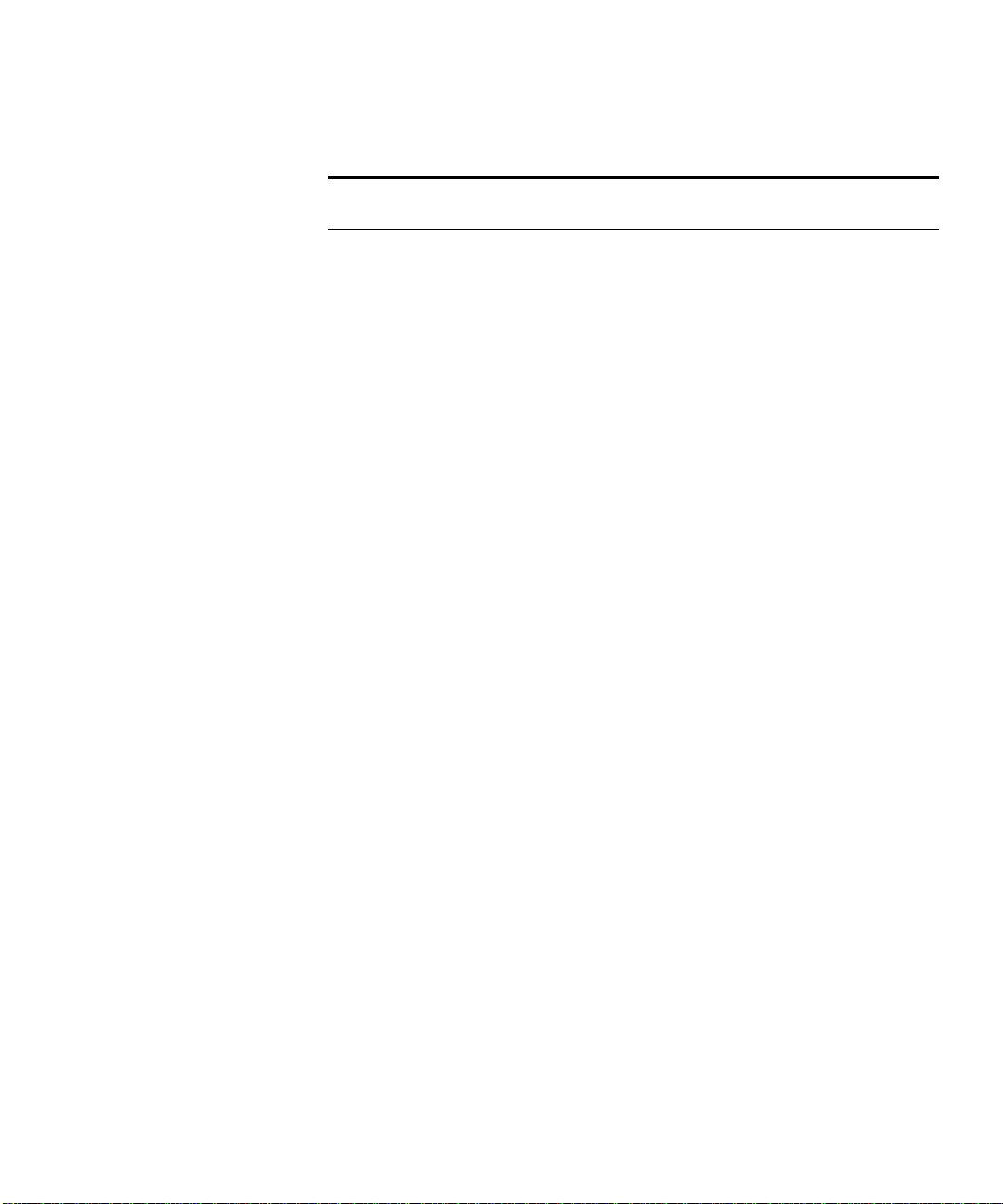
Beschreibung der Switch 4200 Series 17
Tabelle 4 Verhalten der LED-Anzeigen
LEDAnzeige Farbe Bedeutung
Port Status LED-Anzeigen bei 10BASE-T/100BASE-TX-Ports
Grün
Grün blinkend Über den Port werden Datenpakete
Gelb Es besteht eine 10-Mbps-Verbindung,
Gelb blinkend Über den Port werden Datenpakete
Grün/Gelb
wechselnd
Aus Es besteht keine Verbindung.
Port Status LED-Anzeigen bei GBIC-Ports
Grün Es besteht eine 1000-Mbps-Verbindung,
Grün blinkend Über den Port werden Datenpakete
Port Status LED-Anzeigen bei 10/100/1000BASE-T-Ports
Grün Es besteht eine 1000-Mbps-Verbindung,
Grün blinkend Über den Port werden Datenpakete
Gelb Es besteht eine 10- oder 100-Mbps-Verbindung,
Gelb blinkend Über den Port werden Datenpakete
Grün/Gelb
wechselnd
Aus Es besteht keine Verbindung.
Es besteht eine 100-Mbps-Verbindung,
und der Port ist aktiviert.
empfangen/gesendet.
und der Port ist aktiviert.
empfangen/gesendet.
Es besteht eine 10- oder 100-Mbps-Verbindung,
der Port ist jedoch deaktiviert.
und der Port ist aktiviert.
empfangen/gesendet.
und der Port ist aktiviert.
empfangen/gesendet.
und der Port ist aktiviert.
empfangen/gesendet.
Es besteht eine 10-, 100- oder 1000-Mbps-Verbindung,
der Port ist jedoch deaktiviert.
(Fortsetzung)
Page 18
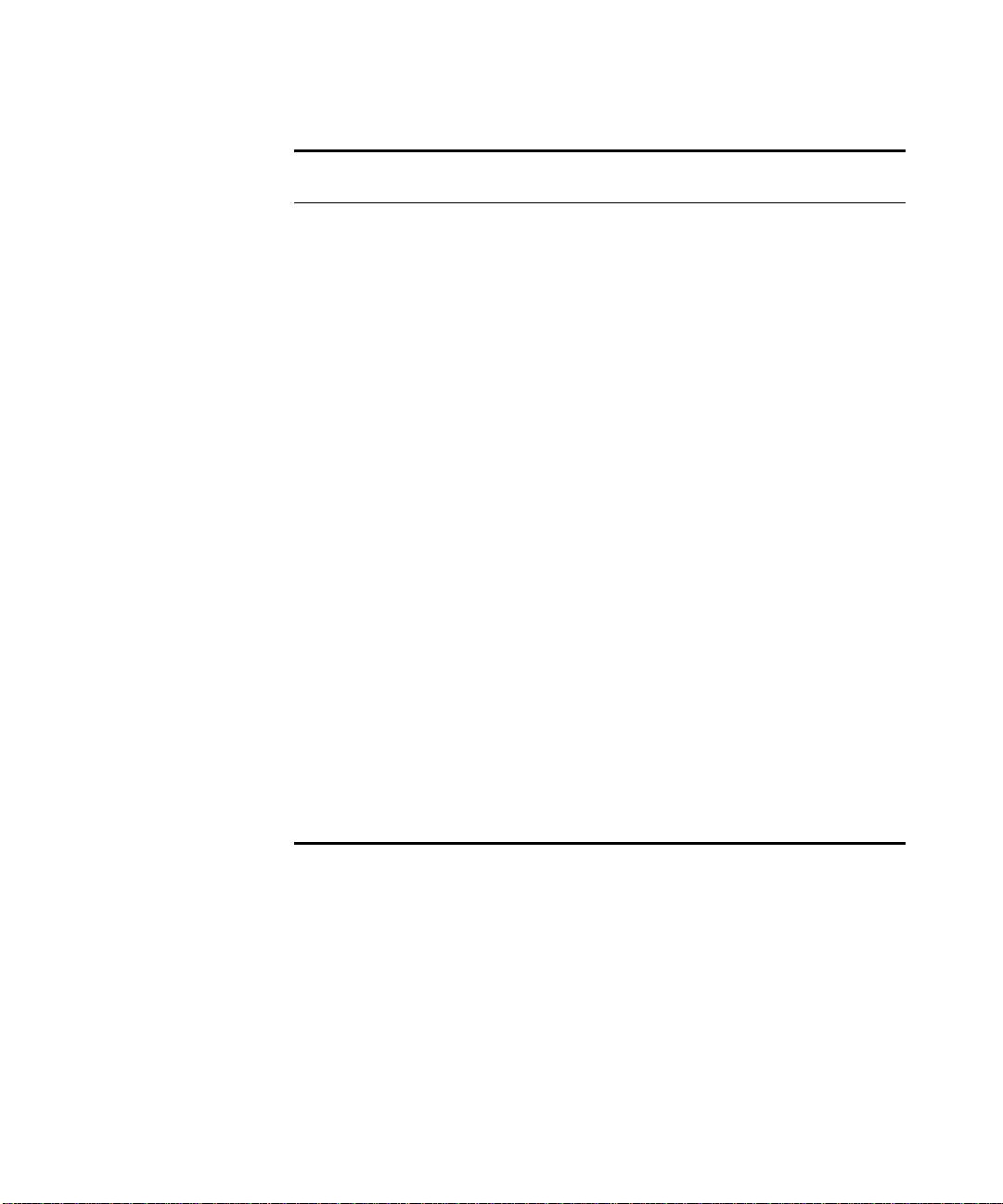
18 K
APITEL
1: E
INFÜHRUNG ZUR SUPERSTACK
LEDAnzeige
Unit-LED-Anzeigen
1–4 Grün Wenn der Switch Teil eines Stacks mit weiteren Switch
Power/Self Test-LED-Anzeige
Alert-LED-Anzeige
3 S
WITCH
4200 S
ERIES
Farbe Bedeutung
4200 Series-Einheiten ist, zeigt die LED-Anzeige die
Position der Einheit im Stack an und gibt ferner Aufschluss
darüber, dass eine Verbindung besteht.
Die LED-Anzeige Nummer 1 kann auch auf einen separat
aufgestellten Switch hinweisen.
Aus Der Initialisierungsprozess des Switch ist nicht
abgeschlossen.
Grün Der Switch ist eingeschaltet und funktioniert normal.
Grün blinkend Der Switch lädt entweder Software herunter
oder wird derzeit initialisiert (dazu gehört auch die
Ausführung des Power On Self Test).
Gelb Der Switch hat den Power On Self Test nicht bestanden.
Weitere Informationen finden Sie in Kapitel 4,
„Beheben von Problemen, die von den LED-Anzeigen
angezeigt werden“.
Aus Der Switch erhält keinen Strom, oder es liegt ein Fehler bei
der Stromversorgungseinheit vor.
Grün blinkend Die Alert-LED-Anzeige des Switch wurde über die
Befehlszeilenschnittstelle (CLI) oder die
Web-Benutzeroberfläche für das Blinken konfiguriert.
Aus Die Alert-LED-Anzeige des Switch wurde über die
Befehlszeilenschnittstelle (CLI) oder die
Web-Benutzeroberfläche konfiguriert, nicht zu leuchten.
Page 19
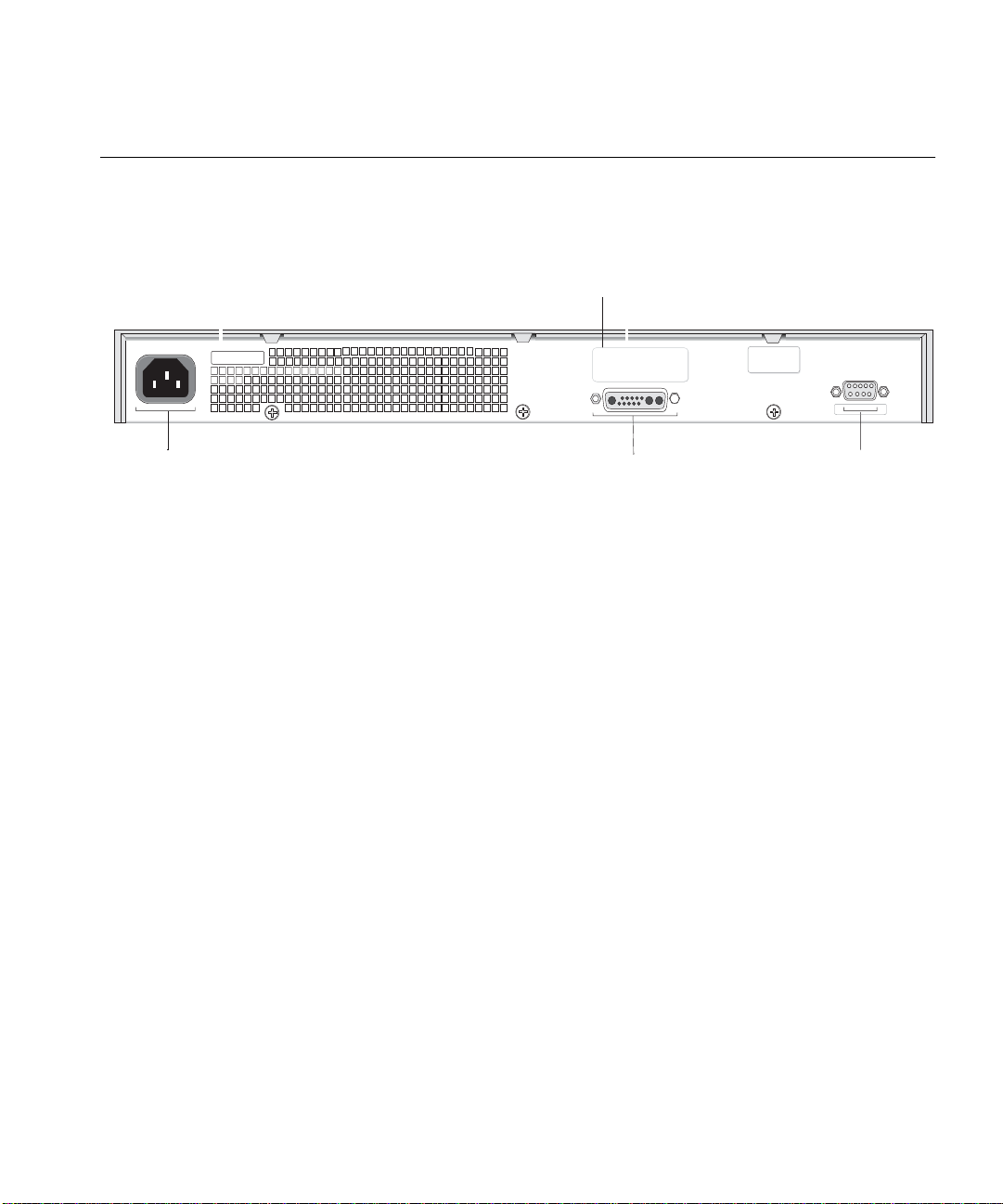
Beschreibung der Switch 4200 Series 19
Switch 4200 Series
– Komponenten auf
der Rückseite
Power Socket
Stromnetz-Anschlussbuchse
Stromnetz-
Anschlussbu chs e
Anschlussbuchse für
das Redundant
Power System
Abbild u ng 4 Switch 4200 Series – Ansicht der Rückseite
Warnetikett mit Angaben zur Versorgungsspannung
Anschlussbuchse für das Redundant Power System
Supply Data Warning Label
Redundant Power System Socket
Console
(max) 19200,8,1,N
Console Port
Console-Port
Der Switch passt seine Einstellung für die Stromversorgung automatisch
an jede beliebige Versorgungsspannung im Bereich von 90 bis 240 Volt
Wechselstrom an.
Um einem Stromausfall vorzubeugen, können Sie einen Switch 4200
über diesen Anschluss an ein SuperStack Advanced Redundant Power
System (RPS) anschließen. Siehe „Anschließen eines Redundant Power
System“ auf Seite 27.
Console-Port An den Console-Port können Sie ein Terminal anschließen, über das Sie
den Switch entweder lokal oder per Fernzugriff systemübergreifend
verwalten können. A n diesen C on so le-Port wird ein Standard Nullmodemkabel angeschlossen. Der Port verwendet folgende
Einstellungen: automa tische Einstellung der Ü b ertrag u ng srate,
8 Datenbits, keine Parität und 1 Stoppbit.
Page 20
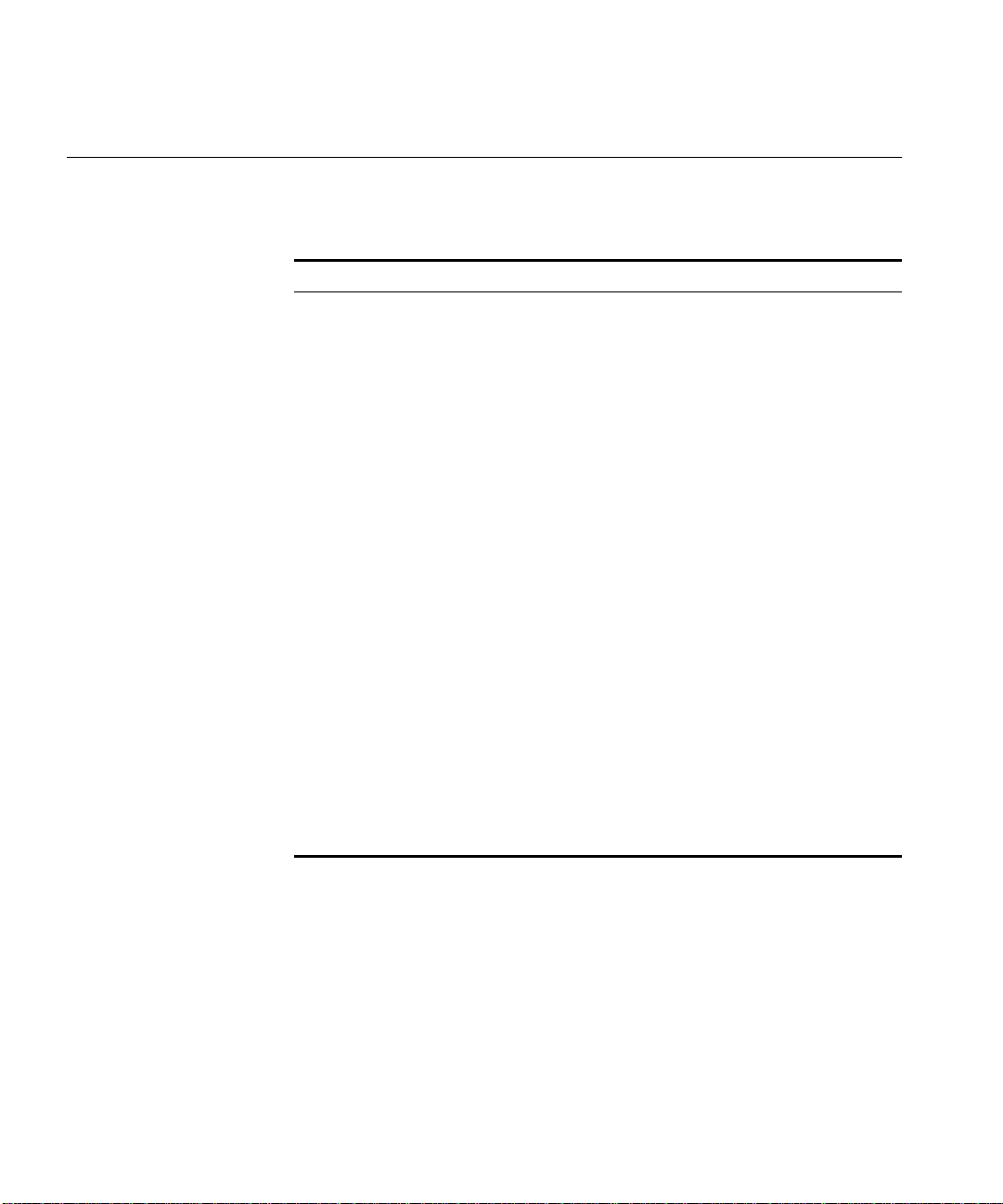
20 K
APITEL
1: E
INFÜHRUNG ZUR SUPERSTACK
3 S
WITCH
4200 S
ERIES
Standardeinstellungen
In Tabelle 5 sind die Standardeinstellungen der Switch 4200 Series
zusammeng efasst:
Tabelle 5 Standardeinstellungen
Merkmal Switch 4200 Series
Automatic IP Configuration
Port Status
Port Speed
Duplex Mode
Flow Control
Broadcast Storm Control
Virtual LANs (VLANs)
IP Multicast Filtering
Rapid Spanning Tree Protocol
Fast Start:
RMON Alarm
Smart Auto-Sensing
LACP
Quality of Service (QoS)
Aktiviert
Aktiviert
Alle Ports arbeiten mit automatischer
Abstimmung
Alle Ports arbeiten mit automatischer
Abstimmung
■
Bei Halbduplex aktiviert
■
Bei Vollduplex erfolgt automatische
Abstimmung
Aktiviert
Sämtliche Ports gehören zum Standard-VLAN
(VLAN 1) ohne Tags mit 802.1Q-Lernbetrieb.
Filterung aktiviert
Aktiviert
Bei allen Ports aktiviert
Aktiviert
Aktiviert
(nur 10/100/1000BASE-T-Ports und GBIC-Ports)
Aktiviert
Alle Ports priorisieren NBX VoIP-IP.
Alle Ports sind für den übrigen Datenverkehr auf
„best effort“ eingestellt.
Wenn Sie einen Switch initialisieren (entweder durch Auswahl von System
> Con trol > In itialize auf der Web-Benutzeroberfläche oder durch Eingabe
system control initialize
von
in der B efeh lsz eilen sch nit tste lle),
werden folgende Einstellungen beibehalten, damit Sie eine Verbindung
zum Switch aufbauen und ihn verwalten können:
■
IP-Adresse
■
Subnetz-Maske
■
Standard-Router
Page 21
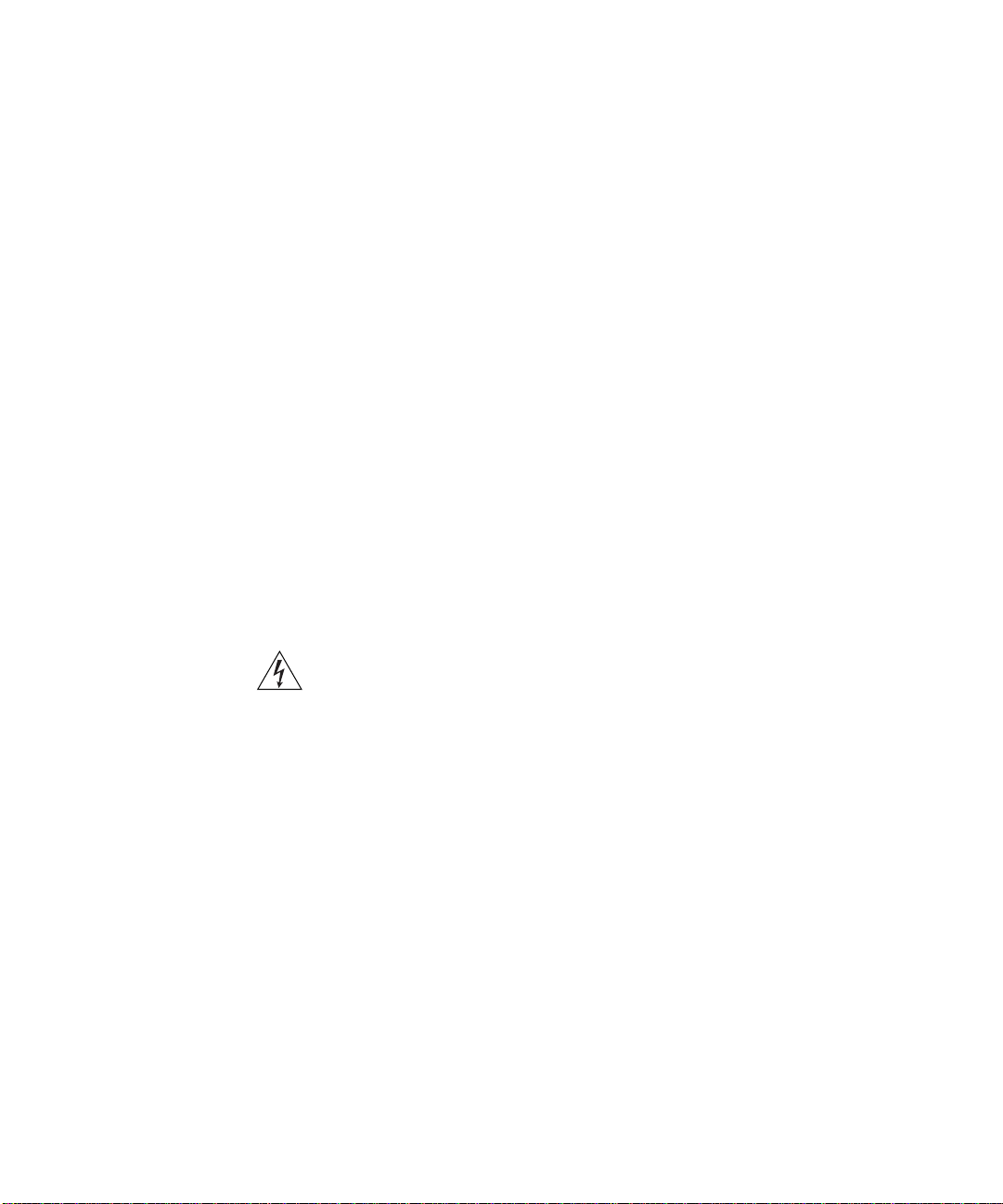
2
NSTALLIEREN DES
I
Dieses Kapitel enthält die Inform ationen , die S ie zum Installieren und
Konfigurieren der Switch 4200 Series benötigen. Dazu gehören folgende
Themen:
■
Verpackungsinhalt
■
Auswahl eines geeigneten Aufstellungsortes
■
Einbau in ein Rack
■
Aufstellen von Einheiten übereinander
■
Einschaltsequenz
■
GBIC-Betrieb
VORSICHT : Sicherheitsinformationen. Bevor Sie Komponenten der
Switch 4200 Series installieren oder d e in s t a llie r e n und b e v o r S ie
Wartungsarbeiten ausführen, müssen Sie die in Anhang A dieses
Handbuchs aufgeführten Sicherheitsinformationen lesen.
WITCH
S
Page 22
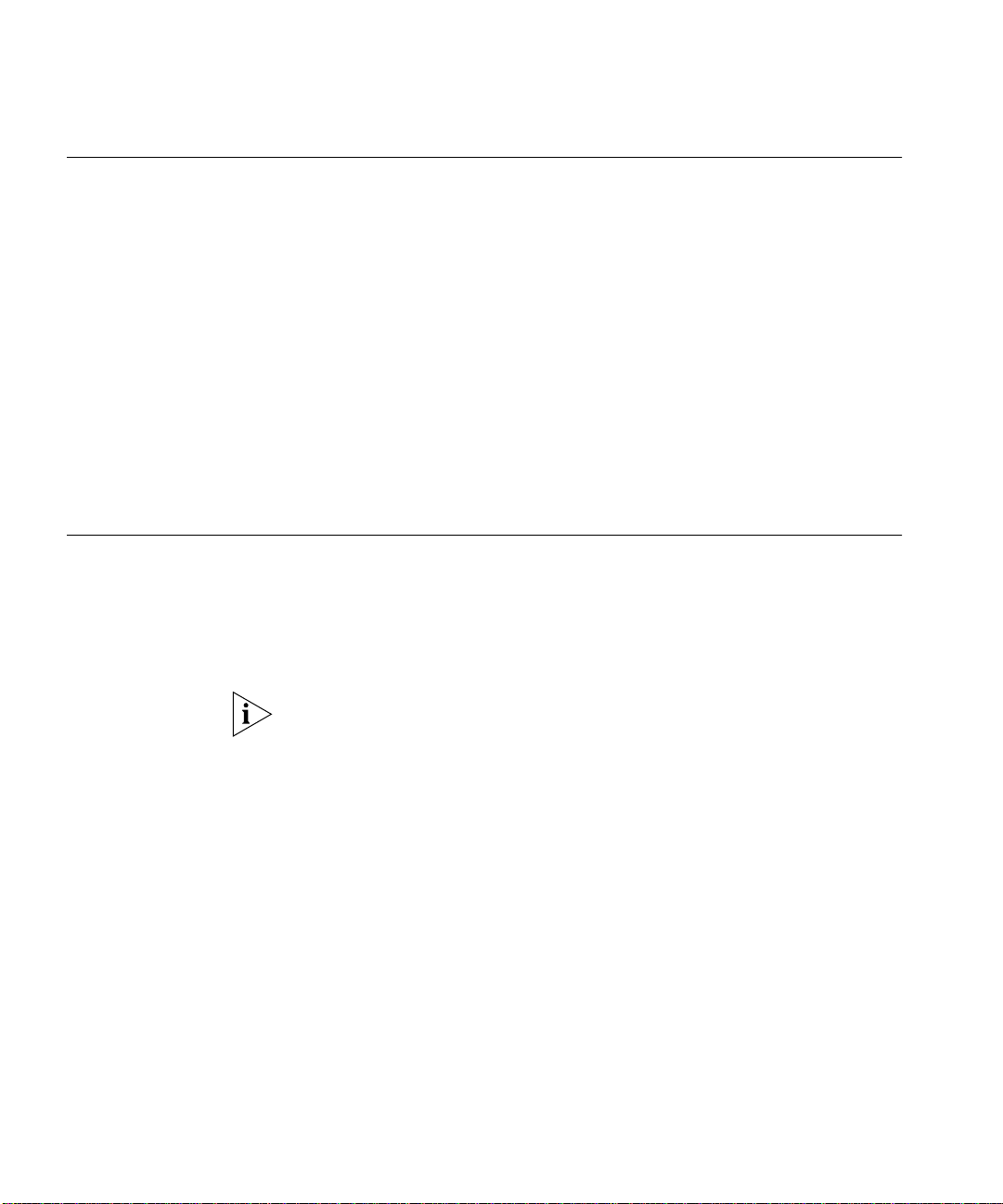
22 K
APITEL
2: I
NSTALLIEREN DES SWITCH
V erpackungsinhalt ■
Auswahl eines
geeigneten
Aufstellungsortes
Switch - Einheit
■
CD-ROM
■
Handbuch „Erste Schritte“ (dieses Handbuch)
■
Management Quick Reference Guide
■
Release Notes
■
Informationsaufkleber
■
Garan t ie informationen
■
Netzkabel
■
Zwei Montagehalter
■
Vier Schrauben
■
Vier Gummifüße
Der Switch kann entw e d er fr eistehe n d au fge stellt oder in ein
19-Zoll-Standardrack e ingeb au t werden; er ist auch für d ie Nu tzun g au f
einem Schreibtisch geeignet. Alternativ kann der Sw itch auch als
Ergänzung zu anderen Hubs und Switches in einen Schaltschrank oder
Geräteraum installiert werden. Im Lieferumfang des Switch sind ein
Rack-Einbau-Kit und zwei Montagehalter enthalten.
ACHTUNG:
Stellen Sie sicher, dass die Lüftungsschlitze nicht blockiert sind.
Stellen Sie beim Bestimmen des Aufstellungsortes des Switch Folgendes sicher:
■
Verlegen Sie Kabel nicht in der Nähe von
■
Radios, Sendern und Breitbandverstärkern, die elektrische
Störungen verursachen können
■
Stromleitungen und Leuchtstofflampen
■
Der Switch muss leicht zugänglich sein, und sämtliche Kabel müssen
problemlos angeschlossen werden können.
■
In das Gehäuse des Switch darf weder Wasser noch Feuchtigkeit
eindringen.
■
Der Luftstrom um den Switch und durch die Lüftungsschlitze an der
Seite des Switch darf nicht behindert werden. 3Com empfiehlt daher,
dass Sie an allen Seiten einen Freiraum von m indestens 25 m m
einhalten.
■
Der Lufttemperatur um den Switch darf nicht über 40 °C liege n.
Page 23
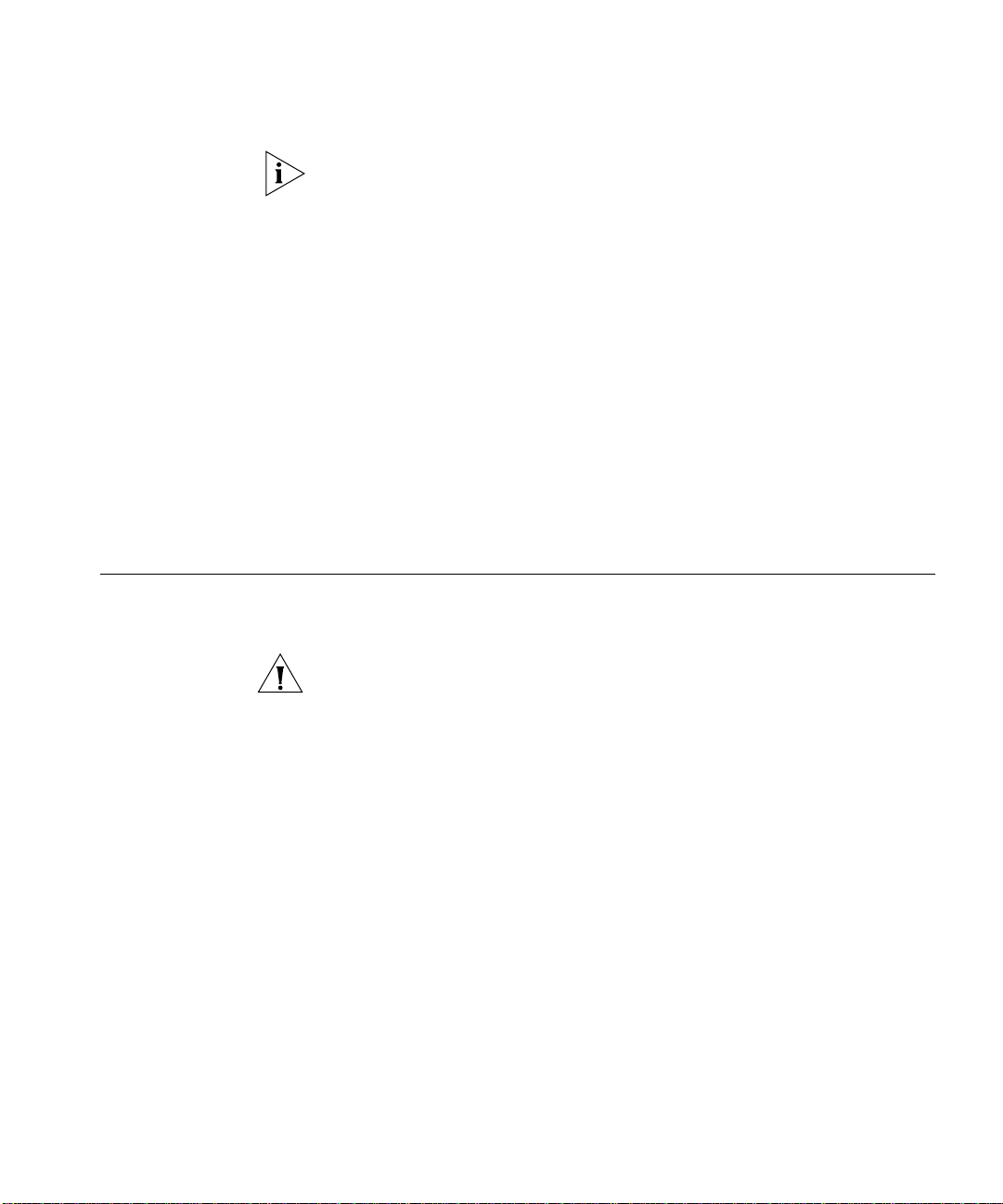
Einbau in ein Rack 23
Wenn der Switch in ein 19-Zoll-Rack oder ein geschlossenes Gehäuse
eingebaut wird, kann die Tem peratur der ihn umgebende Luft über der
Raumtemperatur liegen.
■
Die Umgebungsluft muss so staubfrei wie möglich sein.
■
Der Switch darf nicht in der Nähe von Quellen (elektrisch) leitenden
Staubs, z. B. Laserdruckern, aufgestellt werden.
■
Die Einheit muss in einem sauberen und klimatisierten Raum
aufgestellt werden .
■
Die für den Switch genutzte Netzleitung muss getrennt sein von den
Netzleitungen, die für andere Geräte genutzt werden, die in hohem
Maße elektrische Störungen verursachen (z. B. Klimaanlagen und
Laserdrucker).
■
Es dürfen nicht mehr als acht Switch-Einheiten übereinander
aufgestellt werden, es ein denn Sie bauen diese in ein geeignetes Rack
ein.
Einbau in ein Rack
Die Switch 4200 Series hat eine Höhe von 1 Höheneinheit (1U) und passt
in die meisten 19-Zoll-Standardracks.
ACHTUNG: Ziehen Sie sämtliche Kabel vom Sw itch a b, b evor Sie
fortfahren. Entfernen Sie die selbstklebenden Gummifüße von der
Unterseite des Switch, wenn diese bereits angebracht sind.
So bauen Sie den Switch in ein Rack ein:
1 Stellen Sie den Switch auf einer stabilen, ebenen O be rfläche auf. Die
V o r d e r se ite muss dabei in Ihre Richtung ze ige n .
2 Setzen Sie einen Montagehalter an einer Seite der Einheit an, sodass die
Befestigungsbohrungen übereinander liegen (siehe Abbildung 5).
Page 24

24 K
APITEL
2: I
NSTALLIEREN DES SWITCH
Abbild u ng 5 Anbringen eines Montagehalters für den Rack-Einbau
3 Setzen Sie die beiden Schrauben ein, und ziehen Sie sie mit einem
geeigneten Schraubendreher fest.
Sie müssen die zusammen mit den Montagehaltern gelieferten
Schrauben verwenden. Sollte die Einheit durch Verwendung falscher
Schrauben beschädigt werden, können Sie keine Garantieansprüche
geltend machen.
4 Wiederholen Sie die Schritte 2 und 3 an der anderen Seite des Switch.
5 Setzen Sie den Switch in das 19-Zoll-Rack ein, und befestigen Sie ihn mit
entsprechenden Schrauben (nicht mitgeliefert). Stellen Sie sicher , dass die
Lüftungsschlitze nicht blockiert sind.
6 Schließen Sie die Netzwerkkabel an.
7 Bringen Sie abschließend an einer leicht zugänglichen Stelle einen
Informationsaufkleber auf dem Gerät an. Au f dem Inform ationsaufkleber
ist Folgendes verzeichnet:
■
Die von 3Com zugewiesene Produktbezeichnung des Switch
■
Die von 3Com zugewiesene 3C-N um m er des Switch
■
Die eindeutige MAC -A d r esse (Ethernet-Adr e sse) des S witch
■
Die Seriennumm er d es Switch
Sie benötigen diese Informationen möglicherweise beim Melden von
Fehlern an die technische Unterstützung.
Page 25

Aufstellen von Einheiten übereinander 25
Aufstellen von
Einheiten
übereinander
Stapeln von
Einheiten
Wenn die Switch-Einheiten ohne Rack übereinander aufgestellt werden
sollen, können Sie maximal acht Einheiten stapeln. Wenn Sie SuperStack® 3
Switch - u nd Hub -Einheite n ü b e reinander au fs t e lle n bzw. installiere n ,
müssen sich die kleineren über den größeren Einheiten befinden.
Wenn Sie Switch-Einheiten übereinander stapeln möchten, müssen Sie
zunächst die beiliegenden selbstklebenden Gummifüße anbringen.
Bringen Sie diese Gummifüße an der Unterseite jedes einzelnen Switch
an, indem Sie sie in den markierten Bereichen an allen vier Ecken
aufkleben. Stellen Sie die Switch-Einheiten übereinander auf, und achten
Sie darauf, dass die Gummifüße in den Vertiefungen der Einheit darunter
stehen.
Einheiten der Switch 4200 Series können übereinander gestapelt und
dann als eine einzelne verwaltbare Einheit mit einer IP-Adresse behandelt
werden. In einem einzelnen Stack ist jede Kombination von Einheiten der
Switch 4200 Series zulässig. Die Einheiten werden über die
10/100/1000BASE-T -Ports an der Vorderseite der Einheit miteinander
verbunden (siehe Abbildung 6). Beginnend von der Basis des Stacks, wird
der mit „Up“ gekennzeichnete Port mit dem mit „Down“
gekennzeichneten Port der darüber liegenden Einheit verbunden.
Für das Stapeln können Kabel mit einer Länge zwischen 14 cm und
100 m verwendet werden.
Abbild u ng 6 Beispiel für einen Stack
9
3262
1
25
14
13
1
2
14
13
1
2
14
13
2
1
6295
427
28
16
153
4
16
153
4
16
153
4
31730
18
6175
197
18
6175
197
18
6175
197
32
8
8
20
8
20
8
20
10
33
34
11
910221123 12 24
21
910221123 12 24
21
910221123 12 24
21
39
13361235
37
Power/
SelfTest
25/ Up
1
2
Alert
3
Unit
4
Power/
SelfTest
25/ Up
1
2
Alert
3
Unit
4
Power/
SelfTest
25/ Up
1
2
Alert
3
Unit
4
41
40
17
16
153814
27
27
26/ Down
28
27
27
26/ Down
28
26/ Down
43
194218
20
3C17304Superstack 3 Switch 4228G
28
3C17304Superstack 3 Switch 4228G
28
3C17300Superstack 3 Switch 4226T
3C17302Superstack 3 Switch 4250T
47
234622452144
48
24
Power/
SelfTest
1
2
Up
Alert
3
4
Unit
Down
50
49
Die Unit-LED-Anzeigen zeigen d ie N ummer der Einheit in dem Stack an ,
beginnend mit 1 an der unteren Einheit bis 4 am obersten Gerät.
3Com empfiehlt, dass neue Einheiten, die in den Stack eingefügt werden
sollen, z uvor mi t d en W e r k s e instellungen initia lis ie rt werden sollten .
Page 26

26 K
APITEL
2: I
NSTALLIEREN DES SWITCH
Eine Neunummerierung des Stack erfolgt, wenn eine weitere Einheit der
Switch 4200 Series unten in einen bereits existierenden Stack eingefügt
wird, es sei denn, der Stack hat bereits ein Höhe von 4 Einheiten. In
diesem Fall wird der „Down“-Port der untersten Eineit des existierenden
Stacks deaktiviert und die zugehörige LED-Anzeige blinkt grün. Sie
können diesen Port dann erst wieder nutzen, wenn die Verbindung an
diesem Port verloren geht.
Wenn eine weitere Einheit der Switch 4200 Series oben in einen bereits
eingerichteten Stack eingefügt wird, findet keine Neunummerierung des
Stacks statt. Wenn die Höhe des Stacks durch die hinzugefügte Einheit
vier Einheiten übersteigt, wird d er „Up“-Port der obersten E inhe it des
existierenden Stacks daktiviert und die zug ehö rige LED -A nzeige b linkt
grün. Sie können diesen Port dann erst wieder nutzen, wenn die
Verbindung an diesem Port verloren geht.
Wenn Sie einen Switch aus einem Stack entfernen, sollten Sie folgende
Konsequenzen beachten:
■
Wenn Sie eine Einheit der Switch 4200 Series unten aus einen
existierenden Stack entfernen, führt dies zu einer Neunummerierung
des Stacks.
■
Wenn Sie eine Einheit der Switch 4200 Series aus der Mitte eines
existierenden Stacks entfernen, führt dies dazu, dass die anderen
Switches in diesem Stack in zwei Stacks aufgeteilt werden. Einheiten
unterhalb der entfernten Einheit werden im Gegensatz zu den
Einheiten oberhalb der entfernten Einheit nicht neu nummeriert.
■
Das Entfernen einer Einheit der Switch 4200 Series oben von einem
existierenden Stack hat keine Auswirkung auf den verbleibenden
Stack.
Weitere Informationen zu Problemen in diesem Zusammenhang finden
Sie unter „Lösen von Stack-Formationsproblemen“ auf Seite 59.
Page 27

Einschaltsequenz 27
Einschaltsequenz
Einschalten der
Switch 4200 Series
Überprüfen der
ordnungsgemäßen
Funktion der
LED-Anzeigen
In den folgenden Abschnitte wird beschrieben, wie Sie die Switch 4200
Series einschalten und in Betrieb nehmen.
Gehen Sie zum Einschalten des Switch wie folgt vor:
1 Schließen Sie das Netzkabel an die Stromnetz-Anschlussbuchse auf der
Rückseite des Switch an.
2 Stecken Sie das andere Ende des Netzkabels in eine Netzsteckdose.
Daraufhin wird der Switch eingeschaltet und führt seinen Power On Self
Test (POST) aus, der ungefähr 10 Sekunden dauert.
Während des Power On Self Test sind sämtliche Ports des Switch
deaktiviert, und die LED-Anzeigen leuchten in einer festgelegten Abfolge
auf.
Überprüfen Sie nach abgeschlossenem POST die Power/Self T est-LED, um
sich zu vergewissern, dass der Switch ordnungsgemäß funktioniert. In
Tabelle 6 finden Sie die Beschreibung der Bedeutung der jeweiligen
Farben dieser LED-Anze ige.
Tabelle 6 Farben der Power/Self Test-LED-Anzeig e
Farbe Status
Grün Der Switch ist eingeschaltet und funktioniert normal.
Gelb Der Switch hat den Power On Self Test nicht bestanden.
Aus Der Switch wird nicht mit Strom versorgt.
Anschließen eines
Redundant Power
System
Überprüfen Sie zusätzlich alle Unit-LED-Anzeigen in dem Stack. Wenn
keine der Unit-LED-Anzeigen leuc h t et, ist die Initialisieru ng nicht
abgeschlossen. 3Com empfiehlt, dass Sie die Managementschnittstelle
des Switch erst nutzen, wenn die Unit-LED-Anzeige grün leuchtet.
Wenn es Hinweise auf ein Problem gibt, finden Sie entsprechende
Informationen unter „Beseitigen von Problemen, die von den
LED-Anzeigen angeze igt wer d en“ au f Seite 55.
Sie können den Switch an ein SuperStack Advanced Redundant Power
System (3C16071, 3C16071A oder 3C16071B) anschließen. Diese
Einheit, auch als RPS bezeichnet, wurde entwickelt, um die
Page 28

28 K
APITEL
2: I
NSTALLIEREN DES SWITCH
Stromversorgung I h res Switch im F a lle eines S t romausfalls zu
gewä hrleisten .
Um eine normale redundante Stromversorgung zu gewährleisten, muss
die Einheit mit einem Type 2A Power Module (T eilenummer 3C16074A)
ausgestattet sein. Um eine vollständig redundante Stromversorgung zu
ermöglichen, muss die Einheit mit zwei T ype 2 A Power Module-Einheiten
in Verbindung mit einem Type 2 Y-Cable (Teilenummer 3C16078)
ausgestattet sein.
Auswählen der
richtigen Kabel
ACHTUNG:
Der Switch verfügt nicht über einen Netzschalter; Sie können
die Stromversorgung nur unterbrechen, indem Sie das Netzkabel abziehen.
ACHTUNG: An den Switch kann nur der Ausgang eines SuperStack
Advanced Redundant Power System angeschlossen werden.
Sämtliche Ports auf der Vorderseite der Switch 4200 Series sind auf
Auto-MDIX ko nfiguriert, das heißt, sie verfügen üb er integrierte
Cross-Over-Funktionalität. Der Port erkennt automatisch, ob er im
MDI- oder in den MDIX-Modus arbeiten muss. Daher können Sie zum
Herstellen einer Verbindung zu einem der Ports ein normales direktes
Kabel (MDI) oder ein gekreuzt belegtes Kabel (MDIX) verwenden.
Die Auto-MDIX-Funktion arbeitet nur, wenn die automatische
Abstimmung aktiviert ist.
Wenn d ie au to m a tische A bstim mung deaktiviert ist, werden alle SwitchPorts als MDIX (Cross-Over) konfiguriert. Wenn Sie eine Verbindung zu
einem anderen MDIX-Port herstellen möchten, benötigen Sie ein
gekreuztes Kabel. Viele Ports an Workstations und Servern sind als MDI
(direkt) konfiguriert. Wenn Sie eine Verbindung zu einem MDI-Port
herstellen möchten, müssen Sie ein standardgemäßes direktes Kabel
verwenden. Siehe Tabelle 7.
3Com empfiehlt die Verwendung von Twisted-Pair-Kabeln der Kategorie 5
– die maximale Segmentlänge bei diesem Kabeltyp beträgt 100 m.
ACHTUNG: Wenn Sie den Switch unter Verwendung eines Kabels der
Kateg o rie 5E oder Kateg o r ie6 installieren möchten, em p f ie h l t 3 Com,
dass Sie das Kabel kurz an einen geerdeten Port anschließen, bevor S ie es
an Netzwerkgeräte anschließen. Wenn Sie diese Empfehlung ignorieren,
besteht die Gefahr, dass Sie den Port des Switch durch eine
elektrostatische Entladung (ESD) beschädigen.
Page 29

GBIC-Betrieb 29
Sie können einen gee rdeten Port erstellen, indem Sie alle Adern an einem
Ende eines nicht abgeschirmten Twisted-Pair-Kabels (UTP, Unshielded
Twisted Pair) an einen Erdungspunkt und das andere Ende an eine
RJ-45-Anschlussbuchse, die sich beispielsweise an einem Switch-Rack
oder auf einem Patchfeld befindet, anschließen. Die RJ-45-Steckverbindung dient nun als geerdeter Port.
Tabelle 7 Erforderliche Kabel zum Verbinden der Switch 4200 Series mit
anderen Geräten, wenn die automatische Abstimmung deaktiviert ist
Gekreuztes Kabel Direktes Kabel
Switch an Switch
(MDIX an MDIX)
Switch an Hub
(MDIX an MDIX)
Switch an PC (NIC)
(MDIX an MDI)
✓
✓
✕
✕
✕
✓
Auswählen der
Glasfaserkabel
GBIC-B et rie b
richtigen
Wählen Sie aus folgenden Kabeloptionen:
■
An die 1000BASE-SX-Ports können nur Multimode-Glasfaserkabel
angeschlossen werden.
■
Die 1000BASE-LX- und LH70 GBIC-Ports nutzen Multimode- oder
Singlemode-Glasfaserkabel.
Weitere Informationen zu Glasfaserkabelspezifikationen finden Sie im
dem S witch beiliegen d e n SuperStack 3 Implementatio n Guide.
Wenn S ie einen 1 00 0 BASE-SX MT-RJ-Port mit einem Glasfaser-Port mit
einer anderen Steckverbindernorm (z. B. SC oder ST) verbinden möchten,
wenden Sie sich an Ihr en Netzwerklieferanten, um ein passend es
Patch-Kabel zu erhalten.
Im folgenden Abschnitt wird erläutert, wie Sie einen GBIC-Transceiver in
einen GBIC-Port einsetzen. Dieser Abschnitt betrifft nur den SuperStack 3
Switch 4228G.
GBIC-T ransceiver können bei laufendem Betrieb eingesetzt und
ausgetauscht werden. Sie können sie in einen GBIC-Port einsetzen und
aus diesem entfernen, ohne den Switch ausschalten zu müssen.
Page 30

30 K
APITEL
2: I
NSTALLIEREN DES SWITCH
Zugelassene
GBIC-Transceiver
Einsetzen eines
GBIC-Transceivers
Folgende GBIC-Transceiver sind von 3Com zugelassen:
■
1000BASE-SX GBIC (3CGBIC91)
■
1000BASE-LX GBIC (3CGBIC92)
■
1000BASE-T GBIC (3CGBIC93)
■
1000BASE-LH70 GBIC (3CGBIC97)
Diese Angaben galten zum Zeitpunkt der Veröffentlichung dieses Handbuchs.
Geben Sie den folgenden URL in Ihren Web-Browser ein, wenn Sie auf die
aktuellste Liste von für den Switch zu ge lassen en G B IC-Transceivern auf
der Website der 3Com Corporation zugreifen möchten:
http://www.3com.com
Bei dem URL wird zwischen Groß- und Kleinschreibung unterschieden.
Damit der GBIC-Transceiver als gültig erkannt wird, muss er die folgen den
Eigenschaften aufweisen:
■
1000BASE-SX-, 1000BASE-LX-, 1000BASE-T - oder
1000BASE-LH70-Medientyp:
■
1000BASE-SX GBIC-Transceiver
Verwenden Sie diesen Transceiver, um ein Multimode-
Glasfaserkabel direkt an den Switch anschließen.
■
1000BASE-T GBIC-Transceiver
Verwenden Sie diesen Transceiver, um ein Twisted-Pair-Kabel der
Kategorie 5 direkt an den Switch anzuschließen.
■
1000BASE-LX GBIC-Transceiver
Verwenden Sie diesen Transceiver, um ein
Singlemode-Glasfaserkabel direkt an den Switch oder ein
Multimode-Glasfas er ka b e l mithilfe eines Co nd it io n e d La u n c h
Cable an den Switch anzuschließen.
■
1000BASE-LH70 GBIC-Transceiver
Verwenden Sie diesen Transceiver, um ein
Singlemode-Glasfaserkabel direkt an den Switch oder ein
Multimode-Glasfas er ka b e l mithilfe eines Co nd it io n e d La u n c h
Cable an den Switch anzuschließen.
■
Glasfaser -SC -Steckverb inde r
Page 31

GBIC-Betrieb 31
■
GBIC Typ 4 mit internem EEPROM
Wenn d e r G B IC-Transceiver fehlerhaft ist und nicht im S witch
funktioniert, Finden Sie weitere Informationen im Abschnitt „Beseitigen
von Problemen mit der Hardware“ auf Seite 56.
V e r wenden Sie ke ine GBIC s v on Drittanbiete rn. Falsche GBIC - Transc eiver
werden vom Switch nicht erkannt.
Gehen Sie zum Aktivieren der GBIC-Ports nach folgenden Schritten vor.
1 Setzen Sie einen der folgenden Transceiver in einen
GBIC-Erweiterungsport am Switch ein:
a Richten Sie den Transceiver so aus, dass die Glasfaser-Duplex-
SC-Steckverbindung (SC = Subscriber Connector) in Ihre Richtung
zeigt (siehe Abbildung 7).
b Schieben Sie den Transceiver vorsichtig in den GBIC-Port, bis er
einrastet.
2 Drücken Sie zum Entfernen des Transceivers die seitlichen Laschen
zusammen, und ziehen Sie den T ransceiver vorsichtig aus dem Port
heraus.
ACHTUNG: GBIC-Transceiver sind so gestaltet, dass sie nur in einer
Ausrichtung ordnungsgemäß eingesetzt werden können. Wenn der
Transceiver beim Einsetzen nicht einrastet, nehmen Sie ihn heraus,
drehen Sie ihn um, und setzen Sie ihn noch einmal ein.
Abbild u ng 7 Einsetzen eines GBIC-Transceivers
erstack 3 Switch 4228G
GBIC Ports
GBIC-Ports
GBIC
GBIC
Transceiver
Transceiver
Page 32

32 K
APITEL
2: I
NSTALLIEREN DES SWITCH
3 Der Transceiver wird über eine Duplex-SC-Steckverbindung mit dem
Netzwerk verbunden. Schließen Sie einen Duplex-SC-Stecker an einem
Netzwerkkabel an den Duplex-SC-Anschluss auf dem Transceiver an.
4 Schließen Sie das andere Ende des Kabels an ein Gerät an, das mit einem
entsprechende n Giga bit Ethernet-Anschluss au sgestattet ist.
5 Prüfen Sie die LED-Anzeigen auf der Vorderseite des Switch, um
sicherzustellen, dass er ordnungsgemäß funktioniert. Ausführliche
Informationen finden Sie unter „LED-Anzeigen“ auf Seite 16.
Page 33

3
ONFIGURATION FÜR DAS
K
ANAGEMENT
M
Der Switch kann in der Standardeinstellung betrieben werden, das heißt,
Sie können ihn installier en und sofort in B e t r ieb nehmen (Plug-and -Play).
Um jedoch die vollständige Funktionalität des Switch nutzen und seine
Funktionsweise ändern und überwachen zu können, müssen Sie auf die
Management-Software des Switch zugreifen. Dies wird auch als
Management des Switch bezeichnet.
Durch das Management des Switch können Sie dessen Effizienz und
damit die Gesamtleistung des Netzwerks steigern.
In diesem Kapitel werden die erstmalige Konfiguration des Switch und
die verschiedenen Methoden für den Zugriff auf die ManagementSoftware zum Einstellen des Switch beschrieben. Dazu gehören folgende
Themen:
■
Übersicht über die Konfiguration
■
Manuelle Konfiguration der IP-Einstellungen
■
Anzeigen der automatisch konfigurierten IP-Einstellungen
■
Methoden zum Sw itch-Man age m ent
■
Konfiguration des Managements über die Befehlszeilenschnittstelle
■
Konfiguration des Managements über die Web-Benutzeroberfläche
■
Konfiguration des SNMP-Managements
■
Voreingestellte Benutzer und Kennwörter
Page 34

34 K
APITEL
3: K
ONFIGURATION FÜR DAS MANAGEMENT
Übersicht über die
Konfiguration
Dieser Abschnitt enthält eine Übersicht darüber , w ie Sie vorgehen müssen,
um den Switch zu konfigurieren und für das Management vorzubereiten,
wenn er sich in der Standardeinstellung befindet. Der gesamte Konfigurationsprozess wird in Abbildung 8 illustriert. Die dazu erforderlichen
Schritte werden in den folgenden Abschnitten detailliert beschrieben.
Zusammenfassend müssen Sie folgende Schritte durchführen:
■
Manuelles Konfigurieren der IP-Einstellungen für den Switch oder
Anzeigen der automatisch konfigurierten IP-Einstellungen.
■
Treffen von Vorbereitungen für die ausgewählte
Management-Methode
Abbildung 8
Plug and Play Setup
Plug-und-Play-Konfiguration
Flussdiagram: Erstmalige Konfiguration und Management des
Schalten Sie den
Power up the Switch.
Switch ein
IP-Einstellungen werden automatisch
IP information is automatically
konfiguriert. Seite 35
configured.
Ja
Yes
Wie möchten Sie die Verbindung zum
How do you want to connect to the Switch?
Switc h h e r s tellen?
Möchten Sie die
Do you want to
configure the IP information?
manuell konfigurieren?
manually
IP-Einstellungen
Nein
No
How do you want to view the automatically
Wie möchten Sie die automatisch
konfigurierten IP-Einstellungen anzeigen?
Switch
Verbinden mit einem Port
Connect to a front panel
an der Gerätefr on t un d
Verwenden der
port and use the Web
Initial IP Information Setup
Web-Benutzeroberfläche
Interface or Command
oder der
Line Interface.
Befehlszeilensch nittstelle.
Seite 37
Page 35.
Anfängliche Konfiguration der IP-Einstellungen
Feature Management
Management der Funktionen
Verbinden über
Connect via the
den
console port.
Console-Port.
Page 47.
Seite 50
Verbinden mit dem
Connect to the console
Console-Port und
port and use the
Verwenden der
Command Line Interface.
Befehlszeilenschnittstelle.
Page 38.
Seite 41
Wie möchten Sie den Switch managen? Seite 48
How do you want to Manage your Switch? Page
Befehlszeilenschnittstelle
Command Line Interface
Connect over the
Verbinden über das
network via Telnet.
Netzwerk via Telnet.
Seite 50
Page 47.
SNMP
SNMP
Seite 53
Page 49.
Verwenden von 3Com
Use 3Com Network
Network
Supervisor (3NS).
Supervisor (3NS).
Page 42.
Seite 44
Web-Benutzeroberfläche
Web Interface
Verbinden über
Connect over the
das Netzwerk.
network.
Page 49.
Verbinden mit dem
Connect to a console
Befehlszeilenschnittstelle.
Seite 52
Console-Port und
port and use the
Verwenden der
Command Line
Interface.
Seite 45
ACHTUNG: Um den Switch vor unbefugtem Zugriff zu schützen, müssen
Sie sämtliche Standardkennwörter so bald wie möglich ändern, auch
Page 35

Übersicht über die Konfiguration 35
wenn Sie kein aktives Management des Switch planen. Weitere
Informationen zu voreingestellten Benutzern und zum Ändern von
Standardkennwörtern finde n Sie un ter „Voreingestellte Benutzer und
Kennwörter“ auf Seite 53.
IP-Konfiguration Sie können beim Zuordnen von IP-Einstellungen für den Switch nach
einer der folgenden Methoden vorgehen (erforderlich, wenn Sie das
Management des Switch über das Netzwerk ausführen möchten).
Manuelle IP-Konfiguration
Sie kön n e n die IP -E in st e llu n g e n a u c h se lb st k o n fig u r ie r e n . D e r S w i tc h
speichert die von Ihnen eingegebenen Einstellungen so lange, bis Sie sie
wieder ändern oder die Konfigurationsmethode auf „Automatisch“
einstellen.
Sie sollten die Methode der manuellen IP-Konfiguration verwenden, wenn
■
Sie keinen DHCP- bzw. BootP-Server in Ihrem Netzwerk haben, oder
■
das Risiko der ständigen IP-Adressenänderung vermeiden möchten,
oder
■
der DHCP- oder BootP-Server keine Zuweisung von statischen
IP-Adressen zulässt. (Statische IP-Adressen sind notwendig, um
sicherzustellen, dass dem Switch stets dieselben IP-Einstellungen
zugewiesen werden.)
Für die meisten Installationen empfiehlt 3Com die manuelle
Konfiguration der IP-Einstellungen für den Switch. Dadurch wird das
Management einfacher und zuverlässiger, da keine Abhängigkeit vom
einem DHCP- bzw. BootP-Server besteht und das Risiko der
IP-Adre s s en ä n d e ru n g e liminiert wird.
Wenn Sie die IP-Einstellungen für den Switch manuell eingeben möchten,
lesen Sie den Abschnitt „Manuelle Konfiguration der IP-Einstellungen“
auf Seite 37.
Automatische IP-Konfiguration
Standa rdmäßig versu c ht d er S witch, sich mit IP-Ein st e llu ng e n s elb s t zu
konfigurieren, ohne dass ein Eingreifen des Benutzer erforderlich ist.
Er versucht, eine IP-Adresse von einem DHCP- oder BootP-Server des
Netzwerks abzu rufe n.
Page 36

36 K
APITEL
3: K
ONFIGURATION FÜR DAS MANAGEMENT
Wird kein Servergefunden, konfiguriert sich der Switch selbst mit seiner
Standard-IP-Adresse 169.254.100.100, wenn er als separates Gerät
betrieben wird und keine weiteren Switches im Netzwerk diese IP-Adresse
besitzen. Wenn d iese Standard-IP-Adr esse bereits im Netzwe rk verwendet
wird, erkennt der Switch diesen Umstand und konfiguriert sich selbst mit
einer IP-Adresse im Bereich von 169.254.1.0 bis 169.254.254.255.
Dieser Vorgang wird als Auto-IP bezeichnet und ist der gleiche
Mechanismus, der von Windows 98 und Windows 2000 verwendet wird.
Durch Auto-IP konfigurierte IP-Adressen sind temporär, da sie nicht
übertragen werden können. Sie sind jedoch nützlich für kleine
Netzwerke, die nicht mit anderen Netzwerken verbunden sind, oder bei
der erstmaligen Konfiguration.
Sobald jedoch ein DHCP- oder BootP-Server erkannt wird, konfiguriert
der Switch sich selbst mit der IP-Adresse, die ihm vom entsprechenden
Server zugewiesen wird.
Bei der automatischen IP-Konfiguration ist es wichtig, dass die IP-Adresse
des Switch statisch ist, da ansonsten die IP-Adresse unbekannt ist und
sich das Management schwierig gestaltet. Die meisten DHCP- und
BootP-Server bieten die Möglichkeit, statische IP-Adressen so zu
konfigurieren, dass Sie die dem Switch zugewiesene IP-Adresse kennen.
Weitere Informationen finden Sie in der dem DHCP/BootP-Server
beiliegenden Dokumentation.
Detaillierte Informationen zur automatischen IP-Konfiguration finden Sie
im Imp le mentation Gu id e , d e r au f d er C D - R O M, die dem Switch beiliegt,
oder auf der 3Com Website zur Verfügung steht.
Sie sollten die Methode der automatischen IP-Konfiguration verwenden,
wenn
■
Ihr Netzwerk DHCP oder BootP für die IP-Adressenzuordnung
verwendet, oder
■
Flexibilität erforderlich ist. Bei Verwendung des Switch in einem
anderen Subnetz rekonfiguriert er sich automatisch selbst mit einer
entsprechenden IP-Adresse, und Sie müssen den Switch nicht manuell
rekonfigurieren.
Wenn Sie die Methode der automatischen IP-Konfiguration verwenden,
müssen sie die automatisch zugeordneten IP-Einstellungen ermitteln,
Page 37

Manuelle Konfiguration der IP-Einstellungen 37
bevor Sie mit dem Management beginnen. Lesen Sie dazu den Abschnitt
„Anzeigen der automatisch konfigurierten IP-Einstellungen“ auf Seite 44.
Vorbereitung de s
Managements
Manuelle
Konfiguration der
IP-Einstellun g en
Nachdem Sie die erstmalige Konfiguration des Switch abgeschlossen
haben, können Sie die ausgewählte Management-Methode entsprechend der Beschreibung in „Methoden zum Switch-Management“ auf
Seite 48 ein r ich t en .
Ausführliche Informationen über die spezifische Bedienung der
Web-Benutzeroberfläche, die Befehle für die Befehlszeilenschnittstelle
sowie zur Problemb e he bun g finde n Sie im „Su pe rSta ck
3 Switch
Management Interface Reference Guide“, der auf der CD-ROM, die dem
Switch be ilie g t, od e r au f d e r 3 C o m Web s ite zu Verfügun g s te h t.
Sie können die manuelle Konfiguration der IP-Einstellungen auf folgende
Weisen durchführen:
■
Anschließen an einen Port an der Vorderseite – Schließen Sie eine
Workstation unter Verwendung eines Ethernet-Kabels an einen Port
an der Vorderseite des Switch an. Anschließend können Sie die
IP-Einstellungen über die Befehlszeilenschnittstelle (CLI) manuell
eingeben.
■
Anschließen an den Console-Port – Schließen Sie eine Workstation
unter Verwendung eines Konsolenkabels an den Console-Port des
Switch an. Anschließend können Sie die IP-Einstellungen über die
Befehlszeilenschnittstelle (CLI) manuell eingeben.
Anschließen an einen
Port an der
Vorderseite
Um den Switch manuell zu konfigurieren, können Sie eine Workstation
an einen Port auf der Vorderseite anschließen. Dabei muss der Switch
offline sein, d. h. der Switch darf noch nicht an ein Netzwerk
angeschlossen sein.
Das in diesem Abschnitt beschriebene Verfahren geht davon aus, dass die
Einheit im Standalone-Modus eingeschaltet wurde und dass sie die
Standard-IP-Adresse 169.254.100.100 nutzt.
Voraussetzungen
■
Eine Workstation, auf der Windows 95/98/2000 oder Windows NT
ausgeführt wird.
■
Eine Netzwerkka rte (N IC ).
Page 38

38 K
APITEL
3: K
ONFIGURATION FÜR DAS MANAGEMENT
■
Ein Twisted-Pair-Kabel der Kategorie 5 mit RJ-45-Steckern.
■
Ein geeigneter Web-Browser – weitere Informationen finden Sie unter
„Auswählen eines Browsers“ auf Seite 51.
■
Folgende Elemente sind für die manuelle Konfiguration des Switch mit
IP-Einstellungen erforderlich:
■
IP-Adresse
■
Subnetz-Maske
■
Standard-Gateway
Anschließen der Workstation an den Switch
1 Schließen Sie die Workstation unter Verwendung eines Ethernet-Kabels
entsprechend der Beschreibung in an einen Port auf der Vorderseite an.
Abbild u ng 9 Anschließen einer Workstation an einen Port auf der Vorderseite
Workstation
Workstation
(with a Network
(mit einer installierten
Interface Card
Netzwerkkarte)
installed)
des Switch
Ethernet-Kabel
Ethernet Cable
Front Panel
Vorderseite
Port Connection
Port-Anschluss
Switch
Switch
So schließen Sie das Kabel an:
a Schließen Sie den RJ-45-Stecker am einen Ende des Ethernet-Kabels
an die Netzwerk karte (N IC ) d er Workstation an.
b Schließen Sie den RJ-45-Stecker am anderen Ende des Kabels an einen
der Ports auf der Vorderseite des Switch an.
Erstellen Sie keine Zwischenverbindung zu einem anderen, nicht
konfig u rie r te n S witch.
Konfigurieren der Workstation mit IP-Einstellungen
Sie müssen die IP-Adresse und die Subnetz-Maske der an den Switch
angeschlossenen Workstation ändern. Notieren Sie sich die aktuellen
Einstellungen, um diese später wiederzuverwenden. Ändern Sie die
Einstellungen der W o rkstation au f fo lgen de Werte:
■
IP-Adresse –
■
Subnetzmask e -
169.254.100.99
255.255.0.0
Page 39

Manuelle Konfiguration der IP-Einstellungen 39
Konfigurieren des Switch mit IP-Einstellungen
Nun können Sie den Switch manuell mit IP-Einstellungen konfigurieren.
Sie können dazu die Web-Benutzeroberfläche oder die
Befehlszeilenschnittstelle (CLI) via Telnet verwenden.
Verwenden der W eb-Benutzeroberfläche
1 Schalten Sie den Switch ein. Dieser Vorgang dauert ca. eine Minute.
2 Öffnen Sie einen geeigneten Web-Browser, und geben Sie
169.254.100.100
in das Feld Standortadresse (Location Address) ein.
Dies ist die Standard-IP-Adresse, die einer Offline-Einheit automatisch
zugewiesen wird.
Wenn Sie keine Antwort erhalten, müssen Sie eine Minute warten und
die Standard-IP-Adresse erneut eingeben.
3 Geben Sie an der Eingabeaufforderung für den Benutzernamen und das
admin
Kennwort
als Ihren Benutzernamen ein, und drücken Sie an der
Eingabeaufforderung für das Kennwort auf die Eingabetaste (Return).
Wenn Sie sich ordnungsgemäß angemeldet haben, werden einige Seiten
mit der Bezeichnung „Getting Started“ angezeigt.
4 Diese Getting Started-Seiten ermöglichen Ihnen die Eingabe
grundlegender Konfigurationseinstellungen für den Switch. Wählen Sie
Manual
aus, und geben Sie anschließend die IP-Adresse, die
Subnetz-Maske und das Standard-Gateway ein, die nach dem Anschluss
an das Netzwe rk vo m Switch verwend et werden sollen. Auf der letzten
Seite wird eine Zusammenfassung der eingegebenen Einstellungen
angezeigt.
Damit ist die erstmalige Konfiguration des Switch abgeschlossen, und Sie
können nun die gewünschte Management-Methode einrichten. Siehe
„Methoden zum Switch-Management“ auf Seite 48.
Verwenden der Befehlszeilenschnittstelle via T elnet
Der Zugriff auf die Befehlszeilenschnittstelle über T elnet oder Windows
HyperTerminal unter Verwendung von TCP/IP funktioniert auf einigen
Plattformen möglicherw eise erst korr ek t, wen n das Pr o gramm dazu
konfiguriert wird, mit Wagenrücklaufzeichen Zeilenvorschübe zu senden.
Geben Sie zur entsprechenden Konfiguration von T elnet im Befehlsmodus
den Befehl
set crlf
ein. Für die Konfiguration von HyperTerminal
klicken Sie im Bildschirm „Eigenschaften“ (Properties) auf die
Page 40

40 K
APITEL
3: K
ONFIGURATION FÜR DAS MANAGEMENT
Registerkarte „Einstellung“ (Settings). Klicken Sie anschließend auf
ASCII-Konfiguration (ASCII Setup). Stellen Sie sicher, dass im Abschnitt
Einstellungen für den ASCII-Versand (ASCII Sending) das
Kontrollkästchen Gesendete Zeilen enden mit Zeilenvorschub (Send line
ends with line feeds) aktiviert ist. Sie sollten HyperT erminal nicht auf diese
Weise konfigurieren, wenn Sie ein Konsolenkabel für eine direkte
Verbindung zum Switch verwenden.
1 Um eine Telne t- S it zung mit der Ein heit zu sta r te n, klicken in Mic rosoft
Windows 95/98/2000/NT auf Start.
a Klicken Sie auf Ausführen (Run).
b
Schreiben Sie in das nun angezeigte Dialogfeld die Standard-IP-Adresse
der Einheit wie folgt:
c Klicken Sie auf OK.
2 Drücken Sie die Eingabetaste (Enter), um eine Anmeldeaufforderung
anzuzeigen.
Wenn die Anmeldeaufforderung nicht sofort angezeigt wird, drücken Sie
mehrmals auf die Eingabetaste (Return).
Telnet 169.254.100.100
3 Geben Sie an der Eingabeaufforderung für den Benutzernamen und das
Kennwort
admin
als Ihren Benutzernamen ein, und drücken Sie an der
Eingabeaufforderung für das Kennwort die Eingabetaste (Return). Wenn
Sie sich korrekt angemeldet haben, wird das erste Menü der
Befehlszeilenschnittstelle angezeigt (siehe Beispiel in Abbildung 10).
Abbildung 10 Beispiel für das erste Menü der Befehlszeilenschnittstelle
Menu options: --------------3Com Superstack 3 Switch 4200--------------bridge - Administer bridge-wide parameters
gettingStarted - Basic device configuration
logout - Logout of the Command Line Interface
physicalInterface - Administer physical interfaces
protocol - Administer protocols
security - Administer security
system - Administer sytem-level functions
trafficManagement - Administer traffic management
Type ? For help
-------------------------------(1)----------------------------------Select menu option:
Page 41

Manuelle Konfiguration der IP-Einstellungen 41
4
An der Eingabeaufforderung „Select menu option“ können Sie entweder:
Anschließen an den
Console-Port
■
den Befehl
der Eingabeaufforderung
manual
Text
protocol ip basicConfig
eingeben. Geben Sie an
Enter configuration method
ein. Danach werden Sie zum Eingeben der
den
IP-Einstellungen aufgefordert.
oder
■
den Befehl
Eingabeaufforderung
manual
gettingStarted
Enter configuration method
eingeben. Geben Sie an der
den Text
ein. Danach werden Sie zum Eingeben der IP-Einstellungen
aufgefordert.
5 Geben Sie die IP-Adresse, die Subnetz-Maske und die Gateway-IP-
Adresse für den Switch ein. Der Bildschirm zeigt anschließend eine
Zusammenfassung der eingegebenen Einstellungen an.
Damit ist die erstmalige Konfiguration des Switch abgeschlossen, und Sie
können nun die gewünschte Management-Methode einrichten. Siehe
„Methoden zum Switch-Management“ auf Seite 48.
Wenn Sie den Switch manuell konfigurieren möchten, können Sie
alternativ eine Verbindung über den Console-Port herstellen (in diesem
Beispiel wird der lokale Anschluss an einen Console-Port und nicht den
Fernanschluss über ein Modem beschrieben). Dieser Vorgang kann
stattfinden, wenn der Sw itch o ffline ist, d. h. vor dem Ansch ließen d es
Switch an ein Netzwerk, oder wenn der Switch online ist, d. h. an ein
Netzwerk angesc hlosse n ist.
Voraussetzungen
■
Eine Workstation mit Terminalemulationssoftware wie beispielsweise
Microsoft Hyperterminal. Mithilfe dieser Software können Sie über
den Console-Port oder ein Modem direkt mit dem Switch
kommunizieren.
■
Dokumentation der T erminalemulationssoftware.
■
Ein geeignetes Kabel:
■
Ein Standard-Nullmodemkabel – wenn Sie eine direkte Verbindung
zum Console-Port herstellen möchten, oder
■
ein Standard-Modemkabel – wenn Sie eine Verbindung zum
Console-Port über ein Modem herstellen möchten.
Page 42

42 K
APITEL
3: K
ONFIGURATION FÜR DAS MANAGEMENT
Diagramme mit den Pinbelegungen für beide Kabel finden Sie in
Anhang B auf Seite 63.
■
Folgende Elemente sind für die manuelle Konfiguration des Switch mit
IP-Einstellungen erforderlich:
■
IP-Adresse
■
Subnetz-Maske
■
Standard-Gateway
Anschließen der Workstation an den Switch
1 Schließen Sie die Management-Workstation mithilfe eines Standard-
Nullmodemkabels direkt an den Console-Port an (siehe Abbildung 11).
Abbildung 11 Anschließen einer Workstation über den Console-Port an den
Workstation
(with terminal emulation
(mit installierter Terminalemulations-
software installed)
Switch
Workstation
Software)
Standard-Nullmodemkabel
Standard Null Modem Cable
Console-Port-
Console Port
Verbindung
Connection
Switch
Switch
So schließen Sie das Kabel an:
a Schließen Sie die Kupplung des Kabels an die Stiftbuchse des
Console-Ports am S w itch an.
b Ziehen Sie die Sicherungsschrauben der Steckverbindung fest, um ein
verseh e ntliches Abziehe n des Ka bels zu ve r hindern.
c Schließen Sie das andere Ende des Kabels an einen der seriellen Ports
(COM-Ports) der Workstation an.
2 Starten Sie die Terminalemulationssoftware, und konfigurieren Sie die
Einstellungen des COM-Ports, an den Sie das Kabel angeschlossen haben.
Diese Einstellungen sollten so gewählt werden, dass sie mit den
Standardeinstellungen für den Switch übereinstimmen, nämlich:
■
19.200 Baud
■
8 Datenbits
■
keine Parität
■
1 Stoppbit
■
keine Hardware-Datensteuerung
Page 43

Manuelle Konfiguration der IP-Einstellungen 43
Ausfü h r lic h e Inform a t ionen finden Sie in der D okumentation der
Terminalemulationssoftware.
Konfigurieren des Switch mit IP-Einstellungen
Sie können den Switch jetzt über die Befehlszeilenschnittstelle manuell
mit IP-E ins te llu n g e n k o n fig u rie r e n .
1 Die Anm elde seq uen z fü r d ie Befeh lszeilenschnittstelle wird sofo rt
initialisiert, wenn der Switch erkennt, dass an seinen Console-Port ein
Kabel angeschlossen ist.
Wenn die Anmeldeaufforderung nicht sofort angezeigt wird, drücken Sie
mehrmals auf die Eingabetaste (Return).
2 Geben Sie an der Eingabeaufforderung für den Benutzernamen und das
Kennwort
admin
als Ihren Benutzernamen ein, und drücken Sie an der
Eingabeaufforderung für das Kennwort die Eingabetaste (Return). Wenn
Sie sich korrekt angemeldet haben, wird das erste Menü der
Befehlszeilenschnittstelle angezeigt (siehe Beispiel in Abbildung 12).
Abbildung 12 Beispiel für das erste Menü der Befehlszeilenschnittstelle
Menu options: --------------3Com Superstack 3 Switch 4200--------------bridge - Administer bridge-wide parameters
gettingStarted - Basic device configuration
logout - Logout of the Command Line Interface
physicalInterface - Administer physical interfaces
protocol - Administer protocols
security - Administer security
system - Administer sytem-level functions
trafficManagement - Administer traffic management
Type ? For help
-------------------------------(1)----------------------------------Select menu option:
3 An der Eingabeaufforderung „Select menu option“ können Sie
entweder:
■
den Befehl
der Eingabeaufforderung
Text
protocol ip basicConfig
Enter configuration method
manual
ein. Danach werden Sie zum Eingeben der
eingeben. Geben Sie an
IP-Einstellungen aufgefordert.
oder
den
Page 44

44 K
APITEL
3: K
ONFIGURATION FÜR DAS MANAGEMENT
Anzeigen der
automatisch
konfigurierten
IP-Einstellungen
■
den Befehl
Eingabeaufforderung
manual
gettingStarted
Enter configuration method
eingeben. Geben Sie an der
den Text
ein. Danach werden Sie zum Eingeben der IP-Einstellungen
aufgefordert.
4 Geben Sie die IP-Adresse, die Subnetz-Maske und die Gateway-IP-
Adresse für den Switch ein. Der Bildschirm zeigt anschließend eine
Zusammenfassung der eingegebenen Einstellungen an.
Damit ist die erstmalige Konfiguration des Switch abgeschlossen, und Sie
können nun die gewünschte Management-Methode einrichten. Siehe
„Methoden zum Switch-Management“ auf Seite 48.
Wenn Sie zum M anagem ent des Switch nicht die Befehlszeilenschnittstelle über den Console-Port verwenden möchten, können Sie das serielle
Kabel abziehen und die Terminalemulationssoftware schließen.
Wenn Sie es zulassen, dass der Switch die eigenen IP-Einstellungen
automatisch konfiguriert, müssen Sie die IP-Einstellungen ermitteln und
anzeigen lassen, bevor Sie mit dem Management des Switch beginnen
können. Sie können die IP-Einstellungen auf zwei Weisen ermitteln:
■
Verwenden von 3Com Network Supervisor – Diese Anwendung
erkennt den Switch automatisch und zeigt die dem Switch
automatisch zugewiesenen IP-Einstellungen an.
Verwenden von
3Com Network
Supervisor
■
Anschließen an den Console-Port – Schließen Sie eine Workstation
unter Verwendung eines Konsolenkabels an den Console-Port des
Switch an. Sie können die dem Switch automatisch zugewiesenen
IP-Einstellungen unter Verwendung der Befehlszeilenschnittstelle (CLI)
anzeigen.
Sie können die Anwendung 3Com Network Supervisor verwenden, die
sich au f der dem Switc h b e iliegenden CD -ROM b efindet, u m die
automatisch zugewiesenen IP-Einstellungen anzuzeigen.
1 Schließen Sie den Switch an das Netzwerk an.
2 Schalten Sie den Switch ein, und warten Sie fünf Minuten.
3 Starten Sie 3Com Network Supervisor, und führen Sie den
„Auto-discovery wizard“ aus.
3Com Network Supervisor erkennt den neuen Switch automatisch und
zeigt die dem Switch automatisch zugewiesenen IP-Einstellungen an.
Page 45

Anzeigen der automatisch konfigurierten IP-Einstellungen 45
Die meisten DHCP- und BootP-Server bieten die Möglichkeit, statische
IP-Adressen so zu konfigurieren, dass Sie die dem Switch zugewiesene
IP-Adresse kennen. Weitere Informationen finden Sie in der dem DHCPbzw. BootP-S e rver b eilie g e n d e n D o k u m e n ta ti o n .
Wenn kein DHCP- bzw . BootP-Server an Ihr Netzwerk angeschlossen ist,
muss sich die Workstation, auf der 3Com Network Supervisor ausgeführt
wird, im selben Subnetz wie der Switch befinden, da Auto-IP-Adressen
nicht übermittelt werde n kön n en .
Anschließen an den
Console-Port
Wahlweise können Sie die automatisch konfigurierten IP-Einstellungen
über die Befehlszeilenschnittstelle (CLI) mittels einer Verbindung zum
Console-Port anzeigen. (In diesem Beispiel wird eine lokale Verbindung
zum Console-Port und keine Fernverbindung über ein Modem
beschrieben.)
Voraussetzungen
■
Eine Workstation mit Terminalemulationssoftware wie beispielsweise
Microsoft Hyperterminal. Mithilfe dieser Software können Sie über
den Console-Port oder ein Modem direkt mit dem Switch
kommunizieren.
■
Dokumentation der T erminalemulationssoftware.
■
Ein geeignetes Kabel:
■
Ein Standard-Nullmodemkabel – wenn Sie eine direkte Verbindung
zum Console-Port herstellen möchten, oder
■
ein Standard-Modemkabel – wenn Sie eine Verbindung zum
Console-Port über ein Modem herstellen möchten.
Diagramme mit den Pinbelegungen für beide Kabel finden Sie in
Anhang B auf Seite 63.
■
Ein Twisted-Pair-Ethernet-Kabel de r Ka teg orie 5 mit RJ-45-Steckern
zum Verbinden des Switch mit dem Netzwerk .
Page 46

46 K
APITEL
3: K
ONFIGURATION FÜR DAS MANAGEMENT
Anschließen der Workstation an den Switch
1 Schließen Sie die Management-Workstation mithilfe eines Standard-
Nullmodemkabels direkt an den Console-Port an (siehe Abbildung 13).
Abbildung 13 Anschließen einer Workstation über den Console-Port an den
Workstation
Workstation
(with terminal emulation
(mit installierter Terminalemulations-
software installed)
Software)
So schließen Sie das Kabel an:
a Schließen Sie die Kupplung des Kabels an die Stiftbuchse des
Console-Ports am S w itch an.
b Ziehen Sie die Sicherungsschrauben der Steckverbindung fest, um ein
verseh e ntliches Abziehe n des Ka bels zu ve r hindern.
c Schließen Sie das andere Ende des Kabels an einen der seriellen Ports
(COM-Ports) der Workstation an.
Switch
Standard-Nullmodemkabel
Standard Null Modem Cable
Console-Port-
Console Port
Verbindung
Connection
Switch
Switch
2 Starten Sie die Terminalemulationssoftware, und konfigurieren Sie die
Einstellungen des COM-Ports, an den Sie das Kabel angeschlossen haben.
Diese Einstellungen sollten so gewählt werden, dass sie mit den
Standardeinstellungen für den Switch übereinstimmen, nämlich:
■
19.200 Baud
■
8 Datenbits
■
keine Parität
■
1 Stoppbit
■
keine Hardware-Datensteuerung
Ausfü h r lic h e Inform a t ionen finden Sie in der D okumentation der
Terminalemulationssoftware.
Page 47

Anzeigen der automatisch konfigurierten IP-Einstellungen 47
Anzeigen der IP-Einstellungen über den Console-Port
Sie können jetzt die automatisch zugewiesenen IP-Einstellungen über die
Befehlszeilenschnittstelle anzeigen.
1 Schließen Sie den Switch unter Verwendung eines Ethernet-Kabels an das
Netzwerk an. Wenn die Netzwerkverbindung herge stellt ist, startet der
Switch den automatischen IP-Konfigurationsprozess.
Der automatische IP-Ko nfigurationsprozess wird norm alerweise innerhalb
von einer Minute abgeschlossen.
Wenn innerhalb von 30 Sekunden keine Reaktion durch den DHCP-Server
erfolgt, wird über den Auto-IP-Konfigurationsmechanismus versucht, die
Standard-IP-Adresse 169.254.100.100 zuzuweisen. Wenn diese Adresse
nicht verfügbar ist, wird eine IP-Adresse des Bereichs 169.254.x.y
zugewiesen (wobei x den Bereich von 1 bis 254 und y den Bereich von
0 bis 255 darstellt).
2 Die Anm elde seq uen z fü r d ie Befeh lszeilenschnittstelle wird sofo rt
initialisiert, wenn der Switch erkennt, dass an seinen Console-Port ein
Kabel angeschlossen ist.
Wenn die Anmeldeaufforderung nicht sofort angezeigt wird, drücken Sie
mehrmals auf die Eingabetaste (Return).
3 Geben Sie an der Eingabeaufforderung für den Benutzernamen und das
Kennwort
admin
als Ihren Benutzernamen ein, und drücken Sie an der
Eingabeaufforderung für das Kennwort die Eingabetaste (Return).
Wenn Sie sich korrekt angemeldet haben, wird das erste Menü der
Befehlszeilenschnittstelle angezeigt (siehe Beispiel in Abbildung 14).
Abbildung 14 Beispiel für das erste Menü der Befehlszeilenschnittstelle
Menu options: --------------3Com Superstack 3 Switch 4200--------------bridge - Administer bridge-wide parameters
gettingStarted - Basic device configuration
logout - Logout of the Command Line Interface
physicalInterface - Administer physical interfaces
protocol - Administer protocols
security - Administer security
system - Administer sytem-level functions
trafficManagement - Administer traffic management
Type ? For help
-------------------------------(1)----------------------------------Select menu option:
Page 48

48 K
APITEL
3: K
ONFIGURATION FÜR DAS MANAGEMENT
4 Geben Sie in das Eingabefeld „Select menu option“ (Menüoption
auswählen) den Befehl
Geben Sie an der Eingabeaufforderung
all
Text
ein. Es wird eine Zusammenfassung der automatisch
zugewiesenen IP-Einstellungen angezeigt. Notieren Sie sich die „Network
IP Address“.
Damit ist die erstmalige Konfiguration des Switch abgeschlossen, und Sie
können nun die gewünschte Management-Methode einrichten. Siehe
„Methoden zum Switch-Management“ auf Seite 48.
Wenn Sie zum M anagem ent des Switch nicht die Befehlszeilenschnittstelle über den Console-Port verwenden möchten, können Sie das serielle
Kabel abziehen und die Terminalemulationssoftware schließen.
protocol ip interface summary
Select IP interfaces
ein.
den
Methoden zum
Switch-Management
Management über
die Befehlszeilen-
schnittstelle
Nachdem Sie die erstmalige Konfiguration des Switch abgeschlossen
haben, können Sie eine Management-Methode auswählen. Sie können
eine der nachfolgend aufgeführten Methoden zum Management des
Switch verwenden:
■
Management über die Befehlszeilenschnittstelle
■
Management über die Web-Benutzeroberfläche
■
SNMP-Management
Jeder Switch verfügt über eine Befehlszeilenschnittstelle, die es Ihnen ein
Management des Switch mittels einer Workstation – entweder lokal über
die Kabelverbindung mit dem Console-Port (siehe Abbildung 15) oder per
Fernzugriff über das Netzwerk – ermöglicht (siehe Abbildung 16).
Abbildung 15 CLI-Management über den Console-Port
Standard-Nullmodemkabel
(mit installierter Terminalemulations-
software installed)
Software)
Workstation
Workstation
(with terminal emulation
Standard Null Modem Cable
Console-Port-
Console Port
Verbindung
Connection
Switch
Switch
Page 49

Methoden zum Switch-Management 49
Abbildung 16 CLI-Management über das Netzwerk
Connect over Network
Workstation
Workstation
Netzwerkverbindung
via T elnet
via Telnet
Switch
Switch
Weitere Informationen finden Sie unter „Konfiguration des
Managements über die Befehlszeilenschnittstelle“ auf Seite 50.
Management
über die
Web-Benutzer-
Jeder Switch verfügt über mehrere integrierte Webseiten für das
Management des Switch mithilfe eines Web-Browsers per Fernzugriff
über ein IP-Netzwerk (siehe Abbildung 17).
oberfläche
Abbildung 17 Management mittels Web-Benutzeroberfläche über das
Netzwerk
Connect over Network
Workstation
Workstation
Netzwerkverbindung
via web browser
via Web-Browser
Switch
Switch
Weitere Informationen finden Sie unter „Konfiguration des
Managements über die Web-Benutzeroberfläche“ auf Seite 51.
SNMP-Management Sie können zum Management des Switch jede beliebige Management-
Workstation im N etz w e rk verwenden, auf der da s SN MP-Protokoll
(SNM P = S imple Network M a n a g e m e n t P r o t o co l) in s ta llie rt is t (sie h e
Abbildung 18). So können Sie beispielsweise die 3Com Network
Supervisor-Software verwenden, die sich auf der CD-ROM im
Lieferumfang des Switch befindet.
Abbildung 18 SNMP-Management ü b e r d as N e tz w e rk
Netzwerkverbindung
Connect over Network
unter Verwendung von
SNMP Network Management
SNMP-Netzwerk-Management-
Workstation
Workstation
using SNMP
SNMP
Switch
Switch
Weitere Informationen finden Sie unter „Konfiguration des
SNMP-Managements“ auf Seite 53.
Page 50

50 K
APITEL
3: K
ONFIGURATION FÜR DAS MANAGEMENT
Konfiguration des
Managements über
die Befehlszeilenschnittstelle
CLI-Management
über den
Console-Port
CLI-Management
über das Netzwerk
In diesem Abschnitt wird beschrieben, wie Sie das Management mithilfe
der Befehlszeilenschnittstelle (CLI) entweder lokal über den Console-Port
oder über das Netzwerk konfigurieren können.
So verwalten Sie einen Switch mithilfe der Befehlszeilenschnittstelle über
den Console-Port:
1 Stellen Sie sicher, dass die Workstation ordnungsgemäß an den
Console-Port angeschlossen ist (siehe „Anschließen an den Console-Port“
auf Seite 41).
2 Der Switch ist damit bereit für das Management sowie die Konfiguration
mithilfe der Befehlszeilenschnittstelle über den Console-Port.
So verwalten Sie einen Switch mithilfe der Befehlszeilenschnittstelle und
unter Verwendung von Telnet über ein Netzwerk:
1 Vergewissern Sie sich, o b der Switch be reits mit IP -Einstellungen
konfiguriert wurde (siehe „Übersicht über die Konfiguration“ auf
Seite 34).
2 Stellen Sie sicher, dass auf der Management-Workstation das IP-Protokoll
korrekt installiert ist. Um dies herauszufinden, versuchen Sie einfach, auf
das World Wide Web zuzugreifen. Ist dies möglich, ist ein IP-Protokoll
installiert.
3 Überprüfen Sie die Kommunikation mit dem Switch, indem Sie an der
DOS-Eingabeaufforderung den Befehl
ping
im folgenden Format
eingeben:
c:\ ping xxx.xxx.xxx.xxx
(wobei xxx.xxx.xxx.xxx für die IP-Adr esse d es Switch steht)
Wenn Sie eine Fehlermeldung erhalten, überprüfen Sie, ob die
IP-Einstellungen richtig eingegeben wurden und der Switch eingeschaltet
ist.
4 Um über die DOS-Eingabeaufforderung eine Telnet-Sitzung zu öffnen,
geben Sie die IP-Adresse des Switch, den Sie verwalten möchten, im
folgenden Forma t ein:
>telnet xxx.xxx.xxx.xxx
(wobei xxx.xxx.xxx.xxx für die IP-Adr esse d es Switch steht)
Page 51

Konfiguration des Managements über die Web-Benutzeroberfläche 51
Wenn Sie eine Telnet-Sitzung über eine Drittanbieter-Software öffnen
möchten, müssen Sie die IP-Adresse in dem der Software entsprechenden
Format eingeben.
5 Geben Sie an der Eingabeaufforderung für den Benutzernamen und das
Kennwort
admin
als Ihren Benutzernamen ein, und drücken Sie an der
Eingabeaufforderung für das Kennwort die Eingabetaste (Return) (oder
geben Sie Ihr Kennwort ein, wenn Sie die Standardkennwörter bereits
geändert haben).
Wenn die Anmeldeaufforderung nicht sofort angezeigt wird, drücken Sie
mehrmals die Eingabetaste (Return).
6 Wenn Sie sich korrekt angemeldet haben, wird das erste Menü der
Befehlszeilenschnittstelle für den Switch, der verwaltet werden soll,
entsprechend der Beschreibung in Abbildung 12 auf Seite 43 angezeigt.
Konfiguration des
Managements über
die Web-Benutzeroberfläche
Voraussetzungen
In diesem Abschnitt wird beschrieben, wie Sie das Management über die
Web-Benutzeroberfläche konfigurieren können.
■
Vergew is s e rn Sie sich, o b d e r S witch bereits mit IP-Einstellung en
konfiguriert wurde (siehe „Übersicht über die Konfiguration“ auf
Seite 34).
■
Stellen Sie sicher, dass der Switch über ein Twisted-Pair-Ethernet-Kabel
der Kategorie 5 mit RJ-45-Steckern an das Netzwerk angeschlossen
ist.
■
Ein geeigneter Web-Browser.
Auswählen eines Browsers
Verwenden Sie eine der folgenden
Web-Browser/Plattform-Kombinationen, damit die
Web-Benutzeroberfläche korrekt angezeigt wird:
Page 52

52 K
APITEL
3: K
ONFIGURATION FÜR DAS MANAGEMENT
Tabelle 8 Unterstützte Web-Browser un d Plattformen
Netscape 4.76
Netscape 6.2
Internet Explorer
5.0, 5.5 und 6.0
Web-Management
über das Netzwerk
Windows 95 Windows 98
Windows
NT 4
Windows
2000 Windows XP
✓ ✓ ✓ ✓ ✓ ✓
✕ ✓ ✓ ✓ ✓ ✕
✓ ✓ ✓ ✓ ✓ ✕
Damit die Web-Benutzeroberfläche von dem Browser richtig dargestellt
werden kann, müssen die Op tionen für JavaScript™ und C ascading Style
Sheets aktiviert sein. Diese Optionen sind in einem Browser
standardmäßig aktiviert. Sie müssen sie nur aktivieren, w enn Sie zuvor die
Browser-Einstellungen geändert haben.
So verwalten Sie einen Switch mithilfe der Web-Benutzeroberfläche über
ein IP-Netzwerk:
1 Stellen Sie sicher, dass auf der Management-Workstation das IP-Protokoll
korrekt installiert ist. Um dies herauszufinden, versuchen Sie einfach, auf
das World Wide Web zuzugreifen. Ist dies möglich, ist ein IP-Protokoll
installiert.
2 Überprüfen Sie die Kommunikation mit dem Switch, indem Sie an der
ping
DOS-Eingabeaufforderung den Befehl
eingeben:
c:\ ping xxx.xxx.xxx.xxx
(wobei xxx.xxx.xxx.xxx für die IP-Adr esse d es Switch steht)
im folgenden Format
Solaris
2.6
Wenn Sie eine Fehlermeldung erhalten, überprüfen Sie, ob die
IP-Einstellungen richtig eingegeben wurden und der Switch eingeschaltet ist.
3 Starten Sie den Web-Browser, und geben Sie die IP-Adresse des Switch,
den Sie verwalten möchten, in das Feld für den URL ein. Verwenden Sie
dabei beispielsweise folgendes Format:
http://xxx.xxx.xxx.xxx
4 Geben Sie an der Eingabeaufforderung für den Benutzernamen und das
Kennwort
admin
als Ihren Benutzernamen ein, und drücken Sie an der
Eingabeaufforderung für das Kennwort die Eingabetaste (Return) (oder
geben Sie Ihr Kennwort ein, wenn Sie die Standardkennwörter bereits
geändert haben).
5 Klicken Sie auf die Sch altfläche D evice View, um die Web-Management-
Optionen anzuzeigen.
Page 53

Konfiguration des SNMP-Managements 53
Konfiguration des
SNMP-Managements
Voraussetzungen
Jede Netzwerk-Management-An w e n du ng , die au f d as SN MP-Protokoll
(SNMP = Simp le Netw ork Management Protocol) zurückgreift, kann für
das Management eines Switch genutzt werden, wenn folgende
Bedingungen erfüllt sind:
■
Auf der Management-Workstation müssen die richtigen MIBs
(MIB = Managemen t In f o r mation Base) in st a l lier t s e in.
■
Die Management-Workstation ist über einen VLAN 1-Port
(Standard-VLAN) an den Switch angeschlossen. Standardmäßig
handelt es sich bei sämtlichen Ports des Switch um VLAN 1-Ports.
So können Sie beispielsweise die 3Com Network Supervisor-Software
verwe n de n , d ie s ich a u f d e r d em Switch beilieg e n d e n CD-ROM befin d et ,
um den Switch via SN MP zu verwalten. W en n S ie diese So ftw are
verwenden, werden automatisch die richtigen MIBs und die
erforderlichen Dateien auf die Workstation geladen.
■
Ausfü h r lic h e Inform ationen f in den Sie in der Dokume ntation der
SNMP-Netzw e rk-M an agem e nt-Softw ar e .
Um den Switch mithilfe einer SNMP-Netzwerk-Management-Anwendung
verwalten zu können, müssen Sie für die im Switch definierten Benutzer
SNMP-Community-Strings angeben. Geben Sie dazu den Befehl
management snmp community
in die Befehlszeilenschnittstelle (CLI)
system
ein. Ausführliche Informationen finden Sie im Abschnitt über die
Befehlszeilenschnittstelle im „SuperStack 3 Switch Management Interface
Reference Guide“.
V oreingestellte
Benutzer und
Kennwörter
Wenn Sie einen Switch über die Web-Benutzeroberfläche oder die
Befehlszeilenschnittstelle verwalten oder die Standardkennwörter ändern
möchten, müssen Sie sich mithilfe eines gültigen Benutzernamens und
Kennworts anmelden . D er S w itc h u nt e rstü tz t d r e i
Standardbenutzernamen; jeder dieser Namen hat ein anderes Kennwort
und andere Zugriffsrechte. Diese Standardbenutzer sind in Tabelle 9
aufgeführt.
ACHTUNG: Um den Switch vor unbefugtem Zugriff zu schützen, müssen
Sie sämtliche Standardkennwörter so bald wie möglich ändern, auch
wenn Sie kein aktives Management des Switch planen.
Page 54

54 K
APITEL
3: K
ONFIGURATION FÜR DAS MANAGEMENT
Tabelle 9 Standardbenutzer
Ändern der
vorgegebenen
Kennwörter
Benutzername
monitor monitor monitor – Der Benutzer kann sämtliche verwaltbaren
manager manager manager – Der Benutzer kann auf die Betriebsparameter,
admin (kein
StandardKennwort Zugriffsebene
Parameter mit Ausnahme der Sonder- und
Sicherheitsfunktionen anzeigen, kann diese Parameter
jedoch nicht ändern.
jedoch nicht auf die Sonder- und Sicherheitsfunktionen
zugreifen.
Kennwort)
security – Der Benutzer kann sämtliche verwaltbaren
Parameter anzeigen und ändern.
Melden Sie sich mit dem Standardbenutzernamen admin (kein Kennwort)
an, und führen Sie die Switch-Konfiguration durch.
Sie können die Standar d ke nn w ö rter w ie folgt ä nde rn:
■
Über die CLI mit dem Befehl
■
Über die CLI mit dem Befehl
gettingStarted
oder
security device user modify
oder
■
Auf der Web-Benutzeroberfläche über die Optionen Security > Device
> User > Modify.
Weitere Informationen zu Standardbenutzern und -Kennwörtern finden
Sie im „Superstack 3 Switch Manag ement Interface Reference G uide“ auf
der CD-ROM im Lieferumfang d e s S w itch.
Page 55

4
ROBLEM BEHEBU NG
P
Dieses Kapitel hilft Ihnen bei der Diagnose und Lösung von Problemen,
die beim Betrieb des Switch auftreten können. Außerdem wird hier die
IP-Adresszuweisung erläutert.
Folgende Themen werden behandelt:
■
Beseitigen von Problemen, die von den LED-Anzeigen angezeigt
werden
■
Beseitigen von Problemen mit der Hardware
■
Beseitigen von Kommunikationsproblemen
■
Lösen von Softwar e-Up date- Pr o blem en
Wenn e in P r ob lem a uftritt, das hier nicht au fg efü hrt ist, w ird es
möglicherweise im Abschnitt zur technischen Unterstützung des
Superstack 3 Switch Mana gem e nt Interface Refer enc e Gu ide auf der
Ihrem Switch beiliegenden CD-R OM erläutert.
Beseitigen von
Problemen, die von
den LED-Anzeigen
angezeigt werden
Informationen zur technischen Unterstützung finden Sie in Anhang D.
Wenn die LED-Anzeigen auf dem Switch auf ein Problem hinweisen,
finden Sie entsprechende Informationen in der Liste der
Lösungsvorschläge unten.
Die Power LED leuchtet nicht
Überprüfen Sie, ob das Netzkabel fest im Netzanschluss des Switch und in
der Netzsteckdose sitzt. Wenn das Kabel ordnungsgemäß angeschlossen
ist, der Switch jedoch immer noch nicht mit Strom versorgt wird, ist
möglicherweise das Netzkabel beschädigt, oder es liegt ein interner
Fehler vor. Prüfen Sie zunächst das Netzkabel:
■
durch Testen an einem anderen Gerät
Page 56

56 K
APITEL
4: P
ROBLEMBEHEBUN G
■
durch Anschließen eines funktionierenden Netzkabels an das
„Problemgerät“
Bitten Sie Ihren Lieferanten um Unterstützung.
Beim Einschalten des Switch leuchtet die Power/Self Test LED gelb
auf
Der Switch hat seinen Pow er O n Self Test (POST) aufgrund eines internen
Problems nicht bestanden. Wenn ein Port den Power On Self Test (POST)
nicht besteht, blinkt die zugehörige LED-Anzeige wechselnd grün/gelb,
um anzuzeigen, dass der Port deaktiviert ist. Bitten Sie Ihren Lieferanten
um Unterstü tzu ng .
Es wurde eine Verbindung hergestellt, doch die Status LED für den
Port leuchtet nicht
Überprüfen Sie Folgendes:
■
Sind der Switch und das Gerät am anderen Ende der Verbindung (oder
des Kabels) ordnungsgemäß verbunden?
Beseitigen von
Problemen mit der
Hardware
■
Sind die Geräte an beiden Enden der Verbindung eingeschaltet?
■
Ist die Qualität des Kabels zufriedenstellend?
■
Stimmen die Einstellungen für automatische Verhandlung an beiden
Enden überein?
Probleme bei der automatischen Verhandlung treten bei allen Ports
auf, bei denen die automatische Verhandlung deaktiviert ist und
falsche Kabel verwendet werden (gekreuzt oder direkt).
SNMP-Trap, der auf ein en Lü fterausfall hinweist
Sollte auf Ihrem Switch der seltene Fall eines SNMP-Traps auftreten, der
auf einen Lüfterausfall hinweist, sollten Sie den folgenden
Lösungsvorschlag befolgen.
1 Deaktivieren Sie die Str om verso rgu ng d er Einheit.
2 Stellen Sie sicher , dass die Lüftungsschlitze nicht blockiert sind.
3 Unterbrechen Sie die Stromversorgung der Einheit, und stellen Sie sie
anschließend wieder her. Trennen Sie dazu alle Netzkabel ab, und
schließen Sie sie anschließend wieder an.
Page 57

Beseitigen von Kommunikationsproblemen 57
4 W enn e in we iterer Trap in Bezug auf einen Lüftera usfall auftritt, schicken
Sie die Einheit zurück an den Händler.
Fehlermeldung, die anzeigt, dass der GBIC-T ransceiver ungültig ist.
Der Switch hat festgestellt, dass der GBIC nicht den
Minimalanforderungen entspricht, und den Port deaktiviert. Ersetzen Sie
den GBIC durch einen von 3Com genehmigten GBIC, um dieses Problem
zu korrigieren. Siehe „Zugelassene GBIC-Transceiver“ auf Seite 30.
Fehlermeldung, die anzeigt, dass der GBIC-Transceiver fehlerhaft
ist.
Nehmen Sie zur Behebung dieses Problems den Transceiver vollständig
heraus, und setzen Sie ihn dann noch einmal ein. Besteht das Problem
weiterhin, wenden Sie sich an den 3Com Technical Support.
Beseitigen von
Kommunikationsproblemen
Wenn b eim S w itch K ommunikationsprobleme auftreten, stellen Sie
Folgendes sicher:
■
Die IP-Adresse des Switch wurde wie in Kapitel 3 beschrieben
konfig uriert.
■
Wenn der Switch durch einen Router von Ihrer ManagementAnwendung getrennt ist, stellen Sie sicher, dass die StandardGateway-IP-Adresse im Switch mit der IP-Adresse des Routers
übereinstimmt.
■
Die IP-Adresse des Switch wurde ordnungsgemäß in Ihre NetzwerkManagement-Anwendung (z. B. 3Com Network Supervisor)
eingegeben.
Im Folgenden finden Sie eine Kurzübersicht zur IP-Adresszuweisung und
erfahren Sie, wie Sie eine registrierte IP-Adresse erhalten können.
IP-Adresszuweisung
Damit ein Gerät (z. B. Switch oder Hub) im Netzwerk ordnungsgemäß
verwaltet werden kann, muss es über eine eindeutige IP-Adresse
verfügen. IP-Adressen haben das Format n.n.n.n (wobei n eine
Dezimalzahl zwischen 0 und 255 ist). Ein Beispiel für eine IP-Adresse ist
„192.168.100.8“.
Page 58

58 K
APITEL
4: P
ROBLEMBEHEBUN G
Die IP-Adress e ist in zw e i Teile a u f geteilt:
■
Der erste Teil der IP-Adresse (in diesem Beispiel „192.168.100“)
bezeichnet das Netzw erk , an d as d a s G erät an gesch lossen ist.
■
Der zweite T eil der IP-Adresse (in diesem Beispiel „.8“) bezeichnet das
Gerät im Netzw erk.
Die natürliche Subnetz-Maske für dieses Beispiel lautet 255.255.255.0.
Wenn eine Verbindung zwischen Ihrem Netzwerk und einem externen
IP-Netzwerk besteht (wen n Sie beispielsweise au f das Internet zugreifen),
müssen Sie eine registrierte IP-Adresse anfordern.
Wie erhalten Sie eine re gistrierte IP-A dr e sse?
Das IP-Registrierungssystem gewährleistet, dass jede verwendete
IP-Adresse eindeutig ist. Wenn Sie eine nicht registrierte IP-Adresse
verwenden, kann e s sein, d ass diese A dresse mit der Adresse eines
anderen Geräts identisch ist, was wiederum zu Fehlfunktionen in Ihrem
Netzwerk führ en ka nn .
Die Organisation, die für das Ausgeben registrierter IP-Adressen
verantwortlich ist, heißt InterNIC Registration Services. Zum Zeitpunkt der
Veröffentlichung dieses Handbuchs waren folgende
Kontaktinformationen aktuell:
World Wide We b Site:
http://www.internic.net
Wenn Ihr IP-Netzwerk nur innerhalb Ihrer Organisation betrieben wird,
d. h., wenn Sie nicht auf das Internet zugreifen, können Sie jede beliebige
IP-Adresse verwenden, solange diese nicht von einem anderen Gerät in
Ihrem Netzwerk verwendet wird. 3Com empfiehlt, eine Adresse aus dem
Bereich 192.160.100.X (wobei „X“ eine Zahl zwischen 1 und 254 ist) in
Kombination mit der Subnetz-Maske 255.255.255.0 zu verwenden.
Diese vorgeschlagenen IP-Adressen gehören zu einer Gruppe von
IP-Adressen, die speziell für die unternehmensinterne Verwendung
reserviert wurden.
Page 59

Lösen von Stack-Formationsproblemen 59
Lösen von
Stack-Formationsproblemen
Lösen von
Software-UpdateProblemen
Wenn es zu Problemen mit der ordnungsgemäßen Bildung eines Stacks
kommt, stellen Sie zunä chst sicher, dass Spanning Tree aktiviert ist. Wenn
es aktiviert ist, gehen Sie wie folgt vor:
1 Schalten Sie alle Einheiten im Stack aus.
2 Überprüfen Sie alle Kabelverbindungen im Stack.
3 Schalten Sie alle Einheiten im Stack an .
Sie können die Management-Software auf dem Switch aufrüsten, indem
Sie in der Web-Benutzeroberfläche System > Control > Software U pgrade
wählen oder in der Befehlszeilenoberfläche den Befehl
control softwareUpgrade
diesen Optionen finden Sie im Handbuch Management Interface
Reference Gu ide, das im HTM L-Fo rma t auf der C D-R OM zu Ihrem Sw itch
zur Verfügung steht.
Wenn Sie Probleme beim Software-Update haben, sehen Sie im
Management Interface Reference Guide im Abschnitt zur
Problembehebung nach.
eingeben. We itere Inform ationen zu
system
Page 60

ICHERHEITSINFORMATIONEN
S
A
Lesen Sie sich die folgenden Sicherheitsinformationen sorgfältig durch,
bevor Sie Kompon e n t e n installie ren od e r deinstallieren oder Modelle der
Switch 4200 Series warten.
VORSICHT : Mit „VORSICHT“ gekennzeichnete Warnhinweise enthalten
Anleitungen, an die Sie sich halten müssen, damit Ihre Sicherheit
gewä h r le is t e t ist . B e f o l g e n Sie sämtliche Anleitungen so r gfältig.
Lesen Sie sich die folgenden Sicherheitsinformationen sorgfältig durch,
bevor Sie die Einheit inst a llieren oder deinstallieren .
Wichtige Sicherheitsinformationen
VORSICHT : Die Einh eit darf nur von qualifiz iertem F achpe rsonal in stalliert
und de in s ta llie rt w e rd e n .
VORSICHT : Wenn Sie die Switch 4200 Series-Einheit zusammen mit
anderen SuperStack II- oder SuperStack 3-Einheiten in einem Stack
aufstellen, die schmaler als die Switch 4200 Series sind, muss die
Switch 4200 Series-Einheit unterhalb dieser schmaleren Einheiten
aufgestellt werden.
VORSICHT : Die Einheit muss geerdet werden.
VORSICHT : Schließen Sie die Einheit an eine geerdete Netzsteckdose an,
damit die entsprechenden Sicherheitsnormen erfüllt werden.
VORSICHT : Netzkabel:
Dieses Kabel muss in dem Land zugelassen sein, in dem es verwendet
wird:
Page 61

Wichtige Sicherheitsinformationen 61
USA und
Kanada
Nur
Großbritannien
Nur Europa:
Dänemark
Schweiz
■
Das Kabel muss UL-zugelassen und von der CSA
abgenommen sein.
■
Mindestanforderungen an das flexible Netzkabel:
Nr. 18 AWG
Typ SV oder SJ
drei Leiter
■
Das Kabel muss eine Nennbelastbarkeit von mindestens
10 A aufweisen.
■
Der Netzstecker muss über eine Erdung verfügen und
entweder die Konfiguration NEMA 5-15P (15 A, 125 V)
oder NEMA 6-15P (15 A, 250 V) aufweisen.
■
Der Stecker muss mit BS1363 (dreipolig, 13 A) konform
und mit einer 5-A-Sicherung ausgestattet sein, die mit
BS1362 konform ist.
■
Das Netzkabel muss die Kennzeichnung <HAR> oder
<BASEC> tragen und vom Typ H03VVF3GO.75
(Mindestanforderung) sein.
■
Der Stecker muss mit CEE 7/7 („SCHUKO“) konform sein.
■
Das Netzkabel muss die Kennzeichnung <HAR> oder
<BASEC> tragen und vom Typ H03VVF3GO.75
(Mindestanforderung) sein.
■
Der Stecker muss die in Abschnitt 107-2-D1 der Norm
DK2-1a oder DK2-5a aufgeführten Bestimmungen
erfüllen.
■
Der Stecker muss mit SEV/ASE 1011 konform sein.
VORSICHT : Der Gerätestecker (der Stecker zum Anschließen an die
Einheit, nicht der Wandstecker) muss eine Konfiguration aufweisen, die
in eine Gerätebuchse des Typs EN60320/IEC320 passt.
VORSICHT : Die Netzsteckdose muss sich in der Nähe der Einheit
befinden und leicht zugänglich sein. Sie können die Stromversorgung der
Einheit nur unterbrechen, indem Sie das Netzkabel aus der Netzsteckdose
ziehen.
VORSICHT : Diese Einheit arbeitet unter SELV -Bedingungen (SELV = Safety
Extra Low Voltage) gemäß IEC 950. Die hiermit verknüpften Bedingungen
sind nur dann erfüllt, wenn Geräte, mit denen diese Einheit verbunden
ist, ebenfalls unter SELV-Bedingungen arbeiten.
Page 62

62 A
NHANG
A: S
ICHERHEITSINFORMATION EN
VORSICHT : Nur Frankreich und Peru:
Diese Einheit kann nicht über IT-Netzteile
†
mit Strom versorgt werden.
Wenn Ihre Netzteile vom Typ IT sind, muss diese Einheit über einen
Trenntransformator, 1:1-Verhältnis, mit 230 Volt (2P+T) versorgt werden.
Der sekundäre Anschlusspunkt mit der Bezeichnung „Neutral“ muss
dabei direkt an die Erdung angeschlossen sein.
†
Impédance à la terre.
VORSICHT : Nur Großbritannien:
Wenn Sie ein Modem an den Console-Port der Switch 4200 Series
anschließen, müssen Sie ein Modem verwenden, das an die
Telekommunikationsanlage angeschlossen werden kann.
VORSICHT : RJ-45-Ports. Bei diesen Ports handelt es sich um geschirmte
RJ-45-Datenanschlüsse. Sie dürfen weder als herkömmliche
Telefonanschlüsse noch zum Anschließen der Einheit an eine
herkömmliche Nebenstellenanlage oder an ein öffentliches Telefonnetz
verwendet werden. Schließen Sie nur RJ-45-Datenkabel,
Netzwerk-Telekommunikationssysteme oder Netzwe rktelefone an d iese
Anschlüsse an.
An diese Datenanschlüsse können entweder geschirmte oder
ungeschirmte Datenkabel mit geschirmten oder ungeschirmten Steckern
angeschlossen werden.
VORSICHT: Ports für Glasfaserkabel – Optische Sicherheit
Lasergerät
der Klasse 1
Schauen Sie niem als direkt in de n Ü b ertrag u ng slase r, wenn dieser
eingeschaltet ist. Schauen Sie des Weiteren niemals direkt auf den
Glasfaser-Übertragungsport und die Kabelenden des Glasfaserkabels,
während Daten ü b ertrag en w e rde n.
VORSICHT: Die Verwendung von nicht in diesem Handbuch
aufgeführten Steuerungs- oder Änderungsoptionen zum Modifizieren
der Leistung oder der verw e n deten Verfahren kann zur Fr eisetzun g
gefährlicher Laserstrahlung führen .
Page 63

B
INBELEGUNGEN
P
Nullmodemkabel
Serielles
PC-A T-Kabel
9 Pin auf RS-232 25 Pin
Switch 4200
Switch 4200
Cable connector: 9-pin female
Kabelanschluss: 9 Pin (Buchse)
Abschirmung Gehäuse
Screen
TxD
RxD
Ground
Erde
RTS
CTS
DSR
DCD
DTR
Shell
3
2
5
7
8
6
1
4
9 Pin auf 9 Pin
Switch 4200
Switch 4200
Cable connector: 9-pin female
Kabelanschluss: 9 Pin (Buchse)
Abschirmung Gehäuse
Screen
DTR
TxD
RxD
CTS
Ground
Erde
DSR
RTS
DCD
Shell
4
3
2
8
5
6
7
1
PC/Terminal
PC/Terminal Kabelanschluss: 25 Pin
Cable connector: 25-pin male/female
(Stecker/Buchse)
Abschirmung
1
3
2
7
4
20
5
6
8
PC-AT Serial Port
serieller PC-AT-Port
Cable connector: 9-pin female
Kabelanschluss: 9 Pin (Buchse)
Abschirmung Gehäuse
Shell
1
2
3
4
5
6
7
8
Screen
RxD
TxD
Ground
Erde
RTS
DTR
CTS
DSR
DCD
Screen
DCD
RxD
TxD
DTR
Ground
Erde
DSR
RTS
CTS
nur bei abgeschirmtem Kabel
only required if screen
erforderlich
always required
immer erforderlich
erforderlich für
required for handshake
Handshake
nur bei abgeschirmtem Kabel
only required if screen
erforderlich
erforderlich für
Required for handshake
Handshake
immer erforderlich
always required
erforderlich für
required for handshake
Handshake
immer erforderlich
always required
erforderlich für
required for handshake
Handshake
Page 64

64 A
NHANG
B: P
INBELEGUNGEN
Modemkabel
RJ-45-Pinzuordnung
9 Pin auf RS-232 25 Pin
Switch 4200
Switch 4200
Cable connector: 9-pin female
Kabelanschluss: 9 Pin (Buchse)
Abschirmung Gehäuse
Screen
TxD
RxD
RTS
CTS
DSR
Ground
Erde
DCD
DTR
Shell
3
2
7
8
6
5
1
4
RS-232 Modem Port
RS-232-Modemanschluss
Cable connector: 25-pin male
Kabelanschluss: 25 Pin (Stecker)
Abschirmung
1
2
3
4
5
6
7
8
20
Screen
TxD
RxD
RTS
CTS
DSR
Erde
Ground
DCD
DTR
Die Pinbelegungen sind bei 10BASE-TX- und 100BASE-T
RJ-45-Anschlüssen identisch.
Tabelle 10 Pinbelegung
Pin Nr. Signal Funktion
Als MDI konfigurierte Ports
1 Sendedaten + Bidirektionale Daten A+
2 Sendedaten + Bidirektionale Daten A3 Empfangsdaten + Bidirektionale Daten B+
4 Nicht belegt Bidirektionale Daten C+
5 Nicht belegt Bidirektionale Daten C6 Empfangsdaten – Bidirektionale Daten B7 Nicht belegt Bidirektionale Daten D+
8 Nicht belegt Bidirektionale Daten D-
Page 65

1000BASE-T-RJ-45- Pinbelegung 65
Tabelle 11 Pinbelegung
Pin Nr. Signal Funktion
Als MDIX konfigurierte Ports
1 Empfangsdaten + Bidirektionale Daten B+
2 Empfangsdaten - Bidirektionale Daten B3 Sendedaten + Bidirektionale Daten A+
4 Nicht belegt Bidirektionale Daten A5 Nicht belegt Bidirektionale Daten D+
6 Sendedaten Bidirektionale Daten D7 Nicht belegt Bidirektionale Daten C+
8 Nicht belegt Bidirektionale Daten C-
1000BASE-T-RJ-45Pinbelegung
Tabelle 12 und Tabelle 13 zeigen die Pinbelegung für die
1000BASE-T-RJ-45-Anschlüsse.
Tabelle 12 Pinbelegung
Pin Nr. Signal Funktion
Als MDI konfigurierte Ports
1 Senden/Empfangen A+ Bidirektionale Daten A+
2 Senden/Empfangen A- Bidirektionale Daten A3 Senden/Empfangen B+ Bidirektionale Daten B+
4 Senden/Empfangen C+ Bidirektionale Daten C+
5 Senden/Empfangen C- Bidirektionale Daten C6 Senden/Empfangen B- Bidirektionale Daten B7 Senden/Empfangen D+ Bidirektionale Daten D+
8 Senden/Empfangen D- Bidirektionale Daten D-
Page 66

66 A
NHANG
B: P
INBELEGUNGEN
Tabelle 13 Pinbelegung
Pin Nr. Signal Funktion
Als MDIX konfigurierte Ports
1 Senden/Empfangen B+ Bidirektionale Daten B+
2 Senden/Empfangen B- Bidirektionale Daten B3 Senden/Empfangen A+ Bidirektionale Daten A+
4 Senden/Empfangen A- Bidirektionale Daten A5 Senden/Empfangen D+ Bidirektionale Daten D+
6 Senden/Empfangen D- Bidirektionale Daten D7 Senden/Empfangen C+ Bidirektionale Daten C+
8 Senden/Empfangen C- Bidirektionale Daten C-
Page 67

C
Switch 4226T
(3C17300)
ECHNISCHE
T
D
ATEN
Abmessungen und Gewicht
Umgebungsbedingungen
Betriebstemperatur 0 °C bis 40 °C
Lagertemperatur -40 °C bis +70 °C
Luftfeuchtigkeit bei Betrieb 10-95 % relative Luftfeuchtigkeit (nicht kondensierend)
Normen EN60068 nach 3Com-Verzeichnis (Paketprüfung: Absatz 2.1, 2.2, 2.30 und 2.32.
Sicherheit
Zertifizierungen von
Zulassungsbehörden
EMV
Emissionen CISPRR 22 Klasse A, EN55022 Klasse A, FCC-Abschitt 15 – Unterabschnitt B –
Störfestigkeit EN 55024
Wärmeabgabe
Stromversorgung
Wechselstrom-Netzfrequenz 50/60 Hz
Eingangsspannung 90-240 Volt Wechselstrom
Stromaufnahme 2,3 A (Ampere, Maximum)
(Fortsetzung)
Höhe: 44 mm x Breite: 440 mm x Tiefe: 274 mm
Gewicht: 2,4 kg
Betriebsprüfung: Absatz 2.1, 2.2, 2.30 und 2.13).
UL 60950, EN60950, CSA 22.2 Nr. 60950, IEC 60950
Klasse A,
ICES-003 Klasse A, AS/NZS 3548 Klasse A, VCCI Klasse A, CNS 13438 Klasse A,
EN61000-3-2, EN61000-3-3
max. 40 Watt
Page 68

68 A
NHANG
C: T
ECHNISCHE DATEN
Unterstützte Standards
SNMP
SNMP-Protokoll (RFC 1157)
MIB-II (RFC 1213)
Bridge MIB (RFC 1493)
RMON MIB II (RFC 2021)
Remote Monitoring MIB (RFC
1757)
MAU MIB (RFC 2239)
Terminalemulation
Telnet (RFC 854)
Für die Administration verwendete
Protokolle
UDP (RFC 768)
IP (RFC 791)
ICMP (RFC 792)
TCP (RFC 793)
ARP (RFC 826)
TFTP (RFC 783)
DHCP (RFC 2131, RFC 2132, RFC 1534)
BOOTP (RFC 951, RFC 1497)
Page 69

Switch 4250T
(3C17302)
Switch 4250T (3C17302) 69
Abmessungen und Gewicht
Umgebungsbedingungen
Betriebstemperatur 0 °C bis 40 °C
Lagertemperatur -40 °C bis +70 °C
Luftfeuchtigkeit bei Betrieb 10-95 % relative Luftfeuchtigkeit (nicht kondensierend)
Normen EN60068 nach 3Com-Verzeichnis (Paketprüfung: Absatz 2.1, 2.2, 2.30 und 2.32.
Sicherheit
Zertifizierungen von
Zulassungsbehörden
EMV
Emissionen CISPR 22 Klasse A, EN55022 Klasse A, FCC-Abschitt 15 – Unterabschnitt B –
Störfestigkeit EN 55024
Wärmeabgabe
Stromversorgung
Wechselstrom-Netzfrequenz 50/60 Hz
Eingangsspannung 90-240 Volt Wechselstrom
Stromaufnahme 2,3 A (Ampere, max.)
Unterstützte Standards
Höhe: 44 mm x Breite: 440 mm x Tiefe: 274 mm
Gewicht: 2,83 kg
Betriebsprüfung: Absatz 2.1, 2.2, 2.30 und 2.13).
UL60950, EN60950, CSA 22.2 No. 60950, IEC 60950
Klasse A,
ICES-003 Klasse A, AS/NZS 3548 Klasse A, VCCI Klasse A, CNS 13438 Klasse A,
EN61000-3-2, EN61000-3-3
max. 60 Watt
SNMP
SNMP-Protokoll (RFC 1157)
MIB-II (RFC 1213)
Bridge MIB (RFC 1493)
RMON MIB II (RFC 2021)
Remote Monitoring MIB (RFC
1757)
MAU MIB (RFC 2239)
Terminalemulation
Telnet (RFC 854)
Für die Administration verwendete
Protokolle
UDP (RFC 768)
IP (RFC 791)
ICMP (RFC 792)
TCP (RFC 793)
ARP (RFC 826)
TFTP (RFC 783)
DHCP (RFC 2131, RFC 2132, RFC 1534)
BOOTP (RFC 951, RFC 1497)
Page 70

70 A
NHANG
C: T
Switch 4228G
(3C17304)
ECHNISCHE DATEN
Abmessungen und Gewicht
Umgebungsbedingungen
Betriebstemperatur 0 °C bis 40 °C
Lagertemperatur -40 °C bis +70 °C
Luftfeuchtigkeit bei Betrieb 10-95 % relative Luftfeuchtigkeit (nicht kondensierend)
Normen EN60068 nach 3Com-Verzeichnis (Paketprüfung: Absatz 2.1, 2.2, 2.30 und 2.32.
Sicherheit
Zertifizierungen von
Zulassungsbehörden
EMV
Emissionen CISPR 22 Klasse A, EN55022 Klasse A, FCC-Abschitt 15 – Unterabschnitt B –
Störfestigkeit EN 55024
Wärmeabgabe
Stromversorgung
Wechselstrom-Netzfrequenz 50/60 Hz
Eingangsspannung 90-240 Volt Wechselstrom
Stromaufnahme 2,3 A (Ampere, max.)
Unterstützte Standards
Höhe: 44 mm x Breite: 440 mm x Tiefe: 274 mm
Gewicht: 2,73 kg
Betriebsprüfung: Absatz 2.1, 2.2, 2.30 und 2.13).
UL60950, EN60950, CSA 22.2 No. 60950, IEC 60950
Klasse A,
ICES-003 Klasse A, AS/NZS 3548 Klasse A, VCCI Klasse A, CNS 13438 Klasse A,
EN61000-3-2, EN61000-3-3
max. 60 Watt
SNMP
SNMP-Protokoll (RFC 1157)
MIB-II (RFC 1213)
Bridge MIB (RFC 1493)
RMON MIB II (RFC 2021)
Remote Monitoring MIB (RFC
1757)
MAU MIB (RFC 2239)
Terminalemulation
Telnet (RFC 854)
Für die Administration verwendete
Protokolle
UDP (RFC 768)
IP (RFC 791)
ICMP (RFC 792)
TCP (RFC 793)
ARP (RFC 826)
TFTP (RFC 783)
DHCP (RFC 2131, RFC 2132, RFC 1534)
BOOTP (RFC 951, RFC 1497)
Page 71

D
ECHNISCHE
T
3Com bietet über viele verschiedene Möglichkeiten schnellen Zugriff auf
Informationen zur technischen Unterstützung. Diese Möglichkeiten sind
in diesem Anhang ausführlich beschrieben.
Sie können zusätzliche Dienste von Ihren Netw erklieferante n ode r von
3Com erwerben. Durch diese Dienste können Sie die GerantieAntwortzeiten erweitern. Sie können auch zusätzliche Dienste enthalten,
die nicht in Ihrer Produktgarantie eingeschlossen sind. Zu diesen Diensten
zählen die telefonische Unterstützung, die Ihnen 24 Stunden pro Tag, an
7 Tagen der Woche zur Verfügung steht, eine vorzeitige Lieferung von
Ersatz-Hardware und Vor-Ort-Unterstützu ng.
Die Informationen in diesem Anhang galten zum Zeitpunkt der
Veröffentlichung dieses Handbuchs als korrekt. Die jeweils aktuellen
Informationen finden Sie in der World Wide Web Site der
3Com Corporation.
NTERSTÜTZUNG
U
Technische OnlineUnterstützu n g
World Wide Web Site Geben Sie den folgenden URL in Ihren Web-Browser ein, wenn Sie auf die
3Com bietet 24 Stunden am T ag an sieben T agen in der Woche weltweite
Produktunterstützung über die nachfolgend aufgeführten
Online-Systeme:
■
World Wide W eb Site
■
3Com Knowledgebase Web Services
■
3Com FTP-Site
aktuellsten Netzwerkinform a tionen in d er World Wide Web Site der
3Com Corporation zugreifen möchten:
http://www.3com.com/
Page 72

72 A
NHANG
D: T
ECHNISCHE UNTERSTÜTZUNG
Dieser Dienst bietet Zugriff auf Informationen der technischen
Online-Unterstützung wie technische Dokumentationen und Software
sowie auf Unterstützungs-Optionen von Schulungskursen über
Wartungsanleitungen bis hin zu professionellen Dienstleistungen.
3Com
Knowledgebase
Web Services
Die 3Com Knowledgebase ist eine Datenbank mit technischen
Informationen, die Ihnen bei Installation, Aktualisierung, Konfiguration
und Unterstützung von 3Com-Produkten behilflich sind. Die
3Com-Kundendiensttechniker aktualisieren die Knowledgebase täglich
durch die Eingabe der neuesten technischen Informationen. Diese
kostenlose Dienstleistung steht den Kunden und Partnern von 3Com an
sieben Tagen rund um die Uhr zur Verfügung und kann auf der World
Wide Web Site der 3Com Corporation unter folgender Adresse
abgerufen werden:
http://knowledgebase.3com.com
3Com FTP-Site Sie können über das Internet Inhalte von der öffentlichen 3Com FTP-Site
herunterladen. Dieser Dienst steht 24 Stunden am T ag an sieben T agen in
der Wo che zu r Verfügung.
Geben Sie die folgenden Informationen in Ihren FTP-Client ein, um eine
Verbindung zur FTP-Site von 3Com herzustellen:
■
Hostname:
■
Benutzername:
■
Kennwort:
ftp.3com.com
anonymous
<Ihre E-Mail-Adresse>
Wenn Sie Netscape Navigator oder Internet Explorer verwenden,
brauchen Sie weder einen Benutzernamen noch ein Kennwort
einzugeben.
Page 73

Unterstützung durch Ihren Netzwerklieferanten 73
Unterstützung
durch Ihren Netzwerklieferanten
Unterstützung von
3Com
Wenn Sie zusätzliche Hilfe benötigen, fragen Sie Ihren
Netzwerklieferanten nach den professionellen Diensten, die in Ihrer
Region für die Beurteilung, Installation und Implementierung eines
Netzwerks zur Verfügung stehen. Für die meisten Produkte können Sie
zudem Wartungsverträge abschließen.
Halten Sie die folgenden Informationen bereit, wenn Sie bei Ihrem
Netzwerklieferanten anru fen :
■
Bezeichnung des Produktmodells, Teile- und Seriennummer
■
Eine Auflistung der Systemhardware und -software einschließlich
Revisionsstufen
■
Fehlermeldungen der Diagnosesoftware
■
Details über gegebenenfalls vor Kurzem an der Konfiguration
vorgenommene Änderungen
Wenn Sie sich nicht an Ihren Netzwerklieferanten wenden können,
finden Sie im folgenden Abschnitt Informationen darüber, wie Sie
Kontakt mit 3Com aufnehmen können.
Wenn Ihnen die technischen Informationen der
Online-Kundenunterstützung von 3Com oder die von Ihrem
Netzwerklieferanten gelieferten Informationen nicht weiterhelfen, haben
Sie die Möglichkeit, sich an die telefonische Kundenunterstützung von
3Com zu wenden. Wenn Sie einen Wartungsvertrag abschließen, werden
Sie bei der Beantwortung von Fragen be vorzugt b eh and elt. Dies ist
gewöhnlich kostengünstiger als der Erwerb eines Dienstes bei einem
spezifischen Vorfall. Wenn Sie mehr über die zur Verfügung stehenden
Unterstützungsoptionen h erau sfinde n m ö ch ten , w en de n S ie sich
telefonisch oder per E-Mail an die technische Unterstützung von 3Com in
Ihrer Nähe.
Internet -
Unterstützun g
In einigen Regionen bietet 3Com einen Internet-Unterstützungsdienst an.
Um auf diesen Dienst für Ihre Region zuzugreifen, verwenden Sie den
entsprechenden URL bzw. die E-Mail-Adresse aus der nachstehenden Liste
Asien, Pazifischer Raum
E-Mail-Adresse für diese Region:
apr_technical_support@3com.com
.
Page 74

74 A
NHANG
D: T
ECHNISCHE UNTERSTÜTZUNG
Europa, Naher Osten und Afrika
URL für diese Region:
http://emea.3com.com/support/email.html
Lateinamerika
Spanisch: Geben Sie folgenden URL ein:
http://lat.3com.com/lat/support/form.html
Portugiesisch: Geben Sie folgenden URL ein:
http://lat.3com.com/br/support/form.html
Englisch: Schreiben Sie eine E-Mail an folgende Adresse:
lat_support_anc@3com.com
Telefonische
Unterstützun g
Halten Sie die folgenden Informationen bereit, wenn Sie sich an 3Com
wenden:
■
Bezeichnung des Produktmodells, Teile- und Seriennummer
■
Eine Auflistung der Systemhardware und -software einschließlich
Revisionsstufen
■
Fehlermeldungen der Diagnosesoftware
■
Details über gegebenenfalls vor Kurzem an der Konfiguration
vorgenommene Änderungen
Nachfolgend finden Sie eine Liste mit den weltweiten Rufnummern der
telefonischen technischen Unterstützung von 3Com. Diese Rufnummern
galten zum Zeitpunkt der Veröffentlichung dieses Handbuchs als korrekt.
Die aktuellen Rufnummern finden Sie auf der Website von 3Com
Page 75

Unterstützung von 3Com 75
.
Land Rufnummer Land Rufnummer
Asien, Pazifischer Raum
Australien
Hongkong
Indien
Indonesien
Japan
Malaysia
Neuseeland
Pakistan
1 800 678 515
800 933 486
+61 2 9424 5179 oder
000800 650 1111
001 803 61009
00531 616 439 oder
03 5977 7991
1800 801 777
0800 446 398
+61 2 9937 5083
Philippinen
Volksrepublik China
Singapur
Südkorea
Taiwan
Thailand
1235 61 266 2602 oder
+61 2 9937 5076
10800 61 00137 oder
021 6350 1590 oder
00800 0638 3266
800 6161 463
00798 611 2230 oder
02 3455 6455
00801 611 261
001 800 611 2000
Europa, Naher Osten und Afrika
Von jedem beliebigen Ort in
+44 (0)1442 435529
diesen Regionen können Sie
die folgenden Nummern
wählen:
In den folgenden Ländern können Sie die unten aufgeführten gebührenfreien Nummern wählen:
Österreich
Belgien (Flämisch)
Belgien (Französisch)
Dänemark
Finnland
Frankreich
Deutschland
Ungarn
Irland
Israel
Italien
01 7956 7124
070 700 000
070 700 770
7010 7289
01080 2783
0825 809 622
01805 404 747
06800 14466
1800 509359
1800 943 2632
199 161346
Luxemburg
Niederlande
Norwegen
Polen
Portugal
Südafrika
Spanien
Schweden
Schweiz
Großbritannien und
Nordirland
800 29880
0900 777 7737
815 33 047
00800 441 1357
707 200 123
0800 991196
9 021 60455
07711 14453
08488 50112
0870 241 3901
Lateinamerika
Antigua
Argentinien
Aruba
Bahamas
Barbados
Belize
Bermuda
Bonaire
Brasilien
Cayman
Chile
Kolumbien
Costa Rica
Curaçao
Ecuador
Dominikanische Republik
Nordamerika
1 800 988 2112
0 810 444 3COM
1 800 998 2112
1 800 998 2112
1 800 998 2112
52 5 201 0010
1 800 998 2112
1 800 998 2112
0800 13 3COM
1 800 998 2112
AT&T +800 998 2112
AT&T +800 998 2112
AT&T +800 998 2112
1 800 998 2112
AT&T +800 998 2112
AT&T +800 998 2112
1 800 876 3266
Guatemala
Haiti
Honduras
Jamaika
Martinique
Mexiko
Nicaragua
Panama
Paraguay
Peru
Puerto Rico
Salvador
Trinidad und Tobago
Uruguay
Venezuela
Jungferninseln
AT&T +800 998 2112
57 1 657 0888
AT&T +800 998 2112
1 800 998 2112
571 657 0888
01 800 849CARE
AT&T +800 998 2112
AT&T +800 998 2112
54 11 4894 1888
AT&T +800 998 2112
1 800 998 2112
AT&T +800 998 2112
1 800 998 2112
AT&T +800 998 2112
AT&T +800 998 2112
57 1 657 0888
Page 76

76 A
NHANG
D: T
ECHNISCHE UNTERSTÜTZUNG
Zurückschicken von
Produkten
zur Reparatur
Bevor Sie ein Produkt direkt an 3Com zur Reparatur einschicken, müssen
Sie zunächst eine Berechtigungsnummer anfordern. Produkte, die ohne
Berechtigungsnummern an 3Com geschickt werden, werden ungeöffnet
wieder an den Ab sen d er zu rück ge schickt. D er A b send e r hat in d iesem
Fall die Transportkosten zu tragen.
Sie können eine Berechtigungsnummer (Return Materials Authorization,
RMA) unter folgender Internet-Adresse anfordern:
http://www.3com.com/support/en_US/repair
Wahlweise können Sie unter einer der folgenden Nummern per Anruf
oder Fax eine RMA anfordern:
Land Rufnummer Land Rufnummer
Asien, Paz ifisch e r R au m
Von jedem beliebigen Ort in
dieser Region:
Europa, Naher Osten und Afrika
Von jedem beliebigen Ort in
diesen Regionen können Sie die
folgenden Nummern wählen:
In den folgenden Ländern können Sie die unten aufgeführten gebührenfreien Nummern wählen:
Österreich
Belgien (Flämisch)
Belgien (Französisch)
Dänemark
Finnland
Frankreich
Deutschland
Ungarn
Irland
Israel
Italien
Lateinamerika
Antigua
Argentinien
Aruba
Bahamas
Barbados
Belize
Bermuda
Bonaire
Brasilien
Cayman
Chile
Kolu mbien
Costa Rica
Curaçao
Ecuador
Dominikanische Republik
Nordamerika
Aus den USA und Kanada:
+ 65 543 6500 Telefon
+ 65 543 6348 Fax
+44 (0)1442 435529
01 7956 7124
070 700 000
070 700 770
7010 7289
01080 2783
0825 809 622
01805 404 747
06800 14466
1800 509359
1800 943 2632
199 161346
1 800 988 2112
0 810 444 3COM
1 800 998 2112
1 800 998 2112
1 800 998 2112
52 5 201 0010
1 800 998 2112
1 800 998 2112
0800 13 3COM
1 800 998 2112
AT&T +800 998 2112
AT&T +800 998 2112
AT&T +800 998 2112
1 800 998 2112
AT&T +800 998 2112
AT&T +800 998 2112
1 800 876 3266 Telefon
1 508 323 6061 Fax (nicht gebührenfrei)
Luxemburg
Niederlande
Norwegen
Polen
Portugal
Südafrika
Spanien
Schweden
Schweiz
Großbritannien
Guatemala
Haiti
Honduras
Jamaika
Martiniq u e
Mexiko
Nicaragua
Panama
Paraguay
Peru
Puerto Rico
Salvador
Trinidad und Tobago
Uruguay
Venezuela
Jungferninseln
800 29880
0900 777 7737
815 33 047
00800 441 1357
707 200 123
0800 991196
9 021 60455
07711 14453
08488 50112
0870 241 3901
AT&T +800 998 2112
57 1 657 0888
AT&T +800 998 2112
1 800 998 2112
571 657 0888
01 800 849CARE
AT&T +800 998 2112
AT&T +800 998 2112
54 11 4894 1888
AT&T +800 998 2112
1 800 998 2112
AT&T +800 998 2112
1 800 998 2112
AT&T +800 998 2112
AT&T +800 998 2112
57 1 657 0888
Page 77

I
NDEX
77
NDEX
I
Zahlen
10/100/1000BASE-T-Ports 15
3C-Nummer 24
3Com Knowledgebase Web Services 72
3Com URL 71
A
Anmelden als Standardbenutzer 53
Anschlussbuchse
RPS 19
Automatische Konfiguration 44
3Com Network Supervisor 44
Console-Port 45
B
Befehlszeilenschnittstelle
Management 48
Browser
Auswählen 51
Buchse
Stromversorgung 19
C
CD-ROM 10
Console-Port 19
Cross-Over-Konfiguration 28
G
GBIC
Ports 16
Tr ansceiver 30
GBIC-Ports 16
H
Hardware-Eigenschaften 13
I
Informationsaufkleber 24
Installieren des Switch 21
Voraussetzungen 22
IP-Adresszuweisung
registriert 58
IP-Konfiguration 35
K
Kabel
Auswahl des richtigen Kabels 28
Glasfaser 29
maximale Länge 15
Pinbelegungen 63
Kennwörter
Von Standardbenutzern 53
Konventionen
Hinweissymbole, Zu diesem Handbuch 8
Text, Zu diesem Handbuch 8
L
LED-Anzeigen 16
D
Direkte Konfiguration 28
E
Einbau eines Switch 4200 in ein Rack 23
Einschalten eines Switch 4200 27
Ethernet-Adresse des Switch 24
F
Fehlerbehebung 55
M
MAC-Adresse des Switch 24
Management
Konfigurieren 33 , 34
Methoden 48
Vorbereitung 37
Management über die Web-Benutzeroberfläche 49
Konfigurieren 51
Manuelle Konfiguration
Console-Port 41
Port an der Vorderseite 37
MDI-Konfiguration 28
MDIX-Konfiguration 28
Page 78

78 I
NDEX
P
Pinbelegung
Modemkabel 64
Nullmodemkabel 63
RJ-45 64
RJ45-1000BASE-T 65
serielles Kabel 63
Pinbelegungen 63
Ports
10/100/1000BASE-T-Ports 15
Console 19
GBIC-Ports 16
Problembehebung 55
Hardware-Probleme 56
IP-Adresszuweisung 56
Kommunikationsprobleme 57
LED-Anzeigen 55
Lösen von Software-Update-Problemen 59
Stack-Formationsprobleme 59
Produktbezeichnung 24
R
Redundant Power System. Siehe RPS
RPS 19
Anschließen 27
Anschlussbuchse 19
S
Serieller Port. Siehe Console-Port
Seriennummer des Switch 24
Sicherheitsinformationen
Deutsch 60
Simple Network Management Protocol . Siehe SNMP
SNMP 53
SNMP-Management 49
Konfigurieren 53
Standard
Benutzer 53
Einstellungen 20
Stapeln von Einheiten 25
Stromnetz-Anschlussbuchse 19
Switch
Automatische Konfiguration 44
Switch 4200
3C-Nummer 24
Abmessungen 67
Console-Port 19
Eigenschaften 13
Einschalten 27
Ethernet-Adresse 24
Gewicht 67
Größe 67
Informationsaufkleber 24
Installation 21, 22
MAC-Adresse 24
Produktbezeichnung 24
Rack-Einbau 23
RPS-Anschlussbuchse 19
Seriennummer 24
Stapeln 25
Stromnetz-Anschlussbuchse 19
System, technische Daten 67
T
Technische Daten, System 67
Technische Online-Unterstützung 71
Technische Unterstützung
3Com Knowledgebase Web Services 72
3Com URL 71
Netzwerklieferant 73
Produktreparatur 76
U
Unterstützung durch Netzwerklieferanten 73
URL 71
W
Web-Benutzeroberfläche
Auswählen eines Browsers 51
Web-Browser
Auswählen 51
Werkseitige Einstellungen 20
World Wide Web (WWW) 71, 72
Z
Zugriffsrechte von Standardbenutzern 53
Zurückschicken von Produkten zur Reparatur 76
Page 79

ULASSUNGSHINWEISE
Z
FCC-H
INW E IS
Dieses Gerät wurde getestet und entspricht den Grenzwerten für digitale Geräte der Klasse A (siehe
Abschnitt 15 der FCC-Bestimmungen). Diese Grenzwerte bieten einen ausreichenden Schutz gegen
Interferenzen bei der Installation in gewerblich genutzten Räumen. Das Gerät erzeugt und verwendet
Schwingungen im Hochfrequenzbereich und kann diese ausstrahlen. Wenn es nicht gemäß den
Anweisungen des Herstellers aufgestellt und betrieben wird, können Störungen im Radio- und
Fernsehempfang auftreten. Wird dieses Gerät in Wohnräumen betrieben, treten mit großer
Wahrscheinlichkeit schädliche Interferenzen auf. In diesem Fall ist der Benutzer dazu verpflichtet, die
Interferenzen auf eigene Kosten zu beseitigen.
I
NFORMATIONEN FÜR DEN
BENUTZER
CSA-E
RKLÄRUNG
CE-E
RKLÄRUNG
(E
UROPA
)
Sollte der Radio- und Fernsehempfang beeinträchtigt sein, was durch Ein- und Ausschalten des Gerätes
festgestellt werden kann, empfiehlt sich die Behebung der Störung durch eine oder mehrere der folgenden
Maßnahmen:
■
Richten Sie die Empfangsantenne neu aus.
■
Stellen Sie das Gerät im Verhältnis zum Empfangsgerät an einer anderen Stelle auf.
■
Vergrößern Sie den Abstand zwischen Gerät und Empfänger.
■
Stecken Sie den Netzstecker des Gerätes in eine andere Netzsteckdose, so dass Gerät und Empfänger an
verschiedene Stromkreise angeschlossen sind.
Bitten Sie gegebenenfalls Ihren Händler oder einen erfahrenen Radio- bzw. Fernsehtechniker um Hilfe.
Ausführliche Informationen enthält die folgende von der Federal Communications Commission (FCC)
herausgegebene Broschüre:
How to Identify and Resolve Radio-TV Interference Problems
Diese Broschüre können Sie beim U.S. Government Printing Office, Washington, DC 20402, unter der
Bestellnummer 004-000-00345-4 bestellen.
Um die von der FCC festgelegten Emissionsgrenzwerte einzuhalten, dürfen für dieses Gerät nur Kabel
verwendet werden, die der Norm IEEE 802.3 entsprechen.
Dieses digitale Gerät der Klasse A erfüllt alle Anforderungen der kanadischen Richtlinien für Funk störende
Geräte.
Cet appareil numérique de la classe A respecte toutes les exigences du Règlement sur le matériel brouilleur
du Canada.
Dieses Produkt erfüllt die Bestimmungen der europäischen Niederspannungsrichtlinie 73/23/EWG und der
EMV-Richtlinie 89/336/EWG (ergänzt durch Richtlinie 93/68/EWG).
Achtung: Hierbei handelt es sich um ein Produkt der Klasse A. Dieses Produkt kann in Wohnräumen
Störungen beim Radio- und Fernsehempfang verursachen, die der Benutzer gegebenenfalls durch geeignete
Maßnahmen beseitigen muss.
